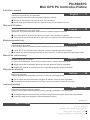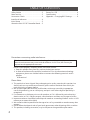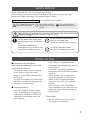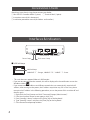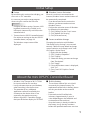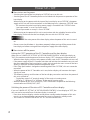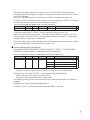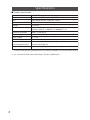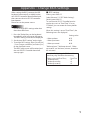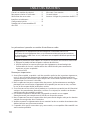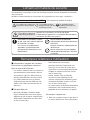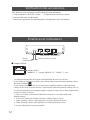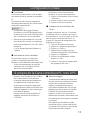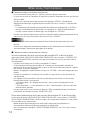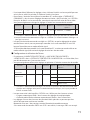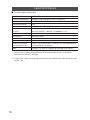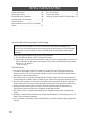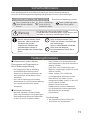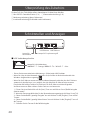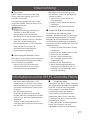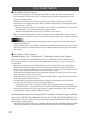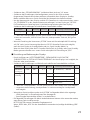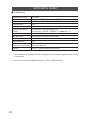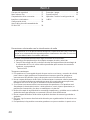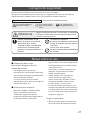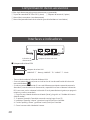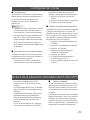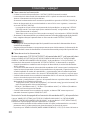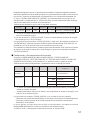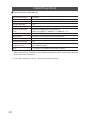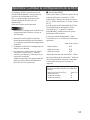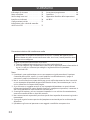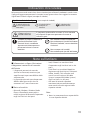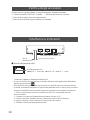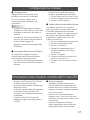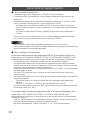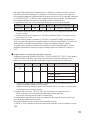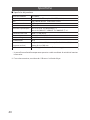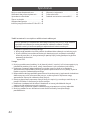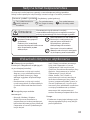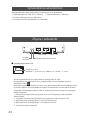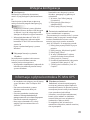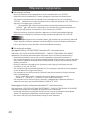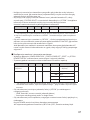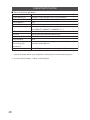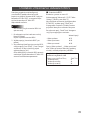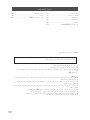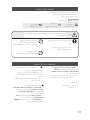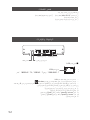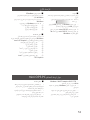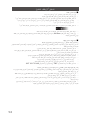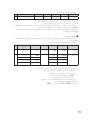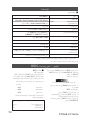Thank you very much for your purchase.
Please read this instruction manual carefully and use it properly.
Be sure to read “Before using this product” for your safety.
Please keep this instruction manual in a place where you can always refer to it.
English............2
PN-ZB03PC
Mini OPS PC Controller-Platine
Instruction manual
Nous vous remercions pour votre achat.
Veuillez lire ce manuel d'utilisation attentivement et l'utiliser lorsque nécessaire.
Français............10
Manuel d'utilisation
Vielen Dank für Ihren Kauf.
Lesen Sie diese Bedienungsanleitung bitte sorgfältig durch und verwenden Sie sie entsprechend.
Lesen Sie zu Ihrer Sicherheit den Abschnitt „Vor der Verwendung dieses Produkts".
Bewahren Sie diese Bedienungsanleitung an einem Platz auf, an dem Sie jederzeit Zugriff darauf haben.
Deutsch............18
Bedienungsanleitung
Muchas gracias por su compra.
Por favor, lea atentamente este manual de instrucciones y utilícelo adecuadamente.
Asegúrese de leer el apartado “Antes de usar este producto” para su seguridad.
Guarde este manual de instrucciones en un lugar donde siempre pueda consultarlo.
Español............26
Manual de instrucciones
Italiano............34
Manuale di istruzioni
Dziękujemy za zakup naszego produktu.
Prosimy uważnie przeczytać niniejszą instrukcję obsługi i prawidłowo z niej skorzystać.
Ze względów bezpieczeństwa zalecamy przeczytać sekcję “Przed rozpoczęciem korzystania z tego produktu".
Instrukcję należy przechowywać w zawsze dostępnym miejscu.
Polski............42
Instrukcja obsługi
تﻴﻠﻌﺘﻟا ﻞﻴﻟد
ﺞﺘﻨﻤﻠﻟ ﻚﺋاﴍ ﲆﻋ ًﻼﻳﺰﺟ ا
ً
ﺮﻜﺷ
ﺔﺤﻴﺤﺻ ﺔﻘﻳﺮﻄﺑ ﻪﻣاﺪﺨﺘﺳاو ﺔﻳﺎﻨﻌﺑ اﺬﻫ تﻴﻠﻌﺘﻟا ﻞﻴﻟد ةءاﺮﻗ ﻰﺟﺮ
ُ
ﻳ
ﻚﺘﻣﻼﺴﻟ ﺞﺘﻨﳌا اﺬﻫ ماﺪﺨﺘﺳا ﻞﺒﻗ ةءاﺮﻗ ﻦﻣ ﺪﻛﺄﺗ
ﺖﻗو يأ ﰲ ﻪﻴﻟإ عﻮﺟﺮﻟا ﻚﻟ ﺢﻴﺘﻳ نﺎﻜﻣ ﰲ ﻞﻴﻟﺪﻟا اﺬﻬﺑ ظﺎﻔﺘﺣﻻا ﻰﺟﺮ
ُ
ﻳ
50............ﺔﻳﺑﺭﻌﻟﺍ
Grazie per l'acquisto.
Leggere attentamente il manuale di istruzioni e usarlo in modo appropriato.
Per la propria sicurezza accertarsi di leggere la sezione "Prima di usare il prodotto".
Conservare il manuale di istruzioni in un luogo a cui poter accedere in qualsiasi momento.
Pour votre sécurité, assurez-vous de lire la section “Avant d’utiliser ce produit".
Conservez ce manuel d’utilisation à un endroit qui vous permettra de toujours pouvoir le consulter
.










Demandez au distributeur auprès
de qui vous avez acheté l'appareil
de l'installer / le retirer.
Les travaux ou modifications
apportées au produit peuvent
provoquer des blessures ou une
électrocution.
Ne pas modifier ou démonter.
Aucune pièce ne peut être réparée par
l'utilisateur.
Risques d'incendie, d'électrocution ou
de blessures.
Ne pas utiliser pour d'autres modèles.
Aucune pièce réparable par l'utilisateur
à l'intérieur.








Bitten Sie den Händler, bei dem
Sie das Gerät erworben haben,
dieses ein- oder auszubauen.
Alle durch den Kunden
ausgeführten Arbeiten oder
Veränderungen können zu
Stromschlägen oder Verletzungen
führen.
Nicht verändern oder auseinanderbauen.
Keine instandzuhaltenden Teile.
Gefahr von Bränden, Stromschlägen
oder Verletzungen.
Nicht für andere Modelle verwenden.
Keine durch den Benutzer
instandzuhaltenden Teile im Gerät
vorhanden.








Solicite al distribuidor al que
realizó la compra la instalación /
eliminación de la unidad.
Cualquier trabajo o modificación
realizado por el cliente puede
provocar una descarga eléctrica o
lesiones.
No modificar o desmontar.
Sin piezas que requieren mantenimiento.
Riesgo de incendio, descarga eléctrica
o lesiones.
No usar para otros modelos.
Sin piezas que requieren mantenimiento
en el interior.








Chiedere al proprio rivenditore di
installare/rimuovere l'unità.
Eventuali lavori o modifiche
apportate dal cliente possono
provocare infortuni o scosse
elettriche.
Non modificare né disassemblare.
Non contiene parti riparabili dall'utente.
Rischio di incendio, scosse elettriche
o infortuni.
Non usare per altri modelli.
Non contiene parti riparabili dall'utente.








O instalacj
ę
lub deinstalacj
ę
urz
ą
dzenia nale
ż
y poprosi
ć
sprzedawc
ę
.
Podczas prac i modyfikacji
wykonywanych przez klienta mo
ż
e
doj
ść
do pora
ż
enia pr
ą
dem
elektrycznym.
Nie modyfikowa
ć
ani nie rozbiera
ć
.
Brak cz
ęś
ci, nadaj
ą
cych si
ę
do
naprawy przez u
ż
ytkownika.
Ryzyko po
ż
aru, pora
ż
enia
elektrycznego lub zranienia.
Nie u
ż
ywa
ć
z innymi modelami.
Wewn
ą
trz nie ma cz
ęś
ci, nadaj
ą
cych
si
ę
do naprawy przez u
ż
ytkownika.







تﺎﻳﻮﺘﺤﳌا لوﺪﺟ
ﻮﻳداﺮﻟا تﺎﺟﻮﻣ ﻞﺧاﺪﺗ صﻮﺼﺨﺑ تﺎﻃﺎﻴﺘﺣا
ﻮﻳداﺮﻟا تﺎﺟﻮﻣ ﻊﻣ ﻞﺧاﺪﺗ ثوﺪﺣ ﱃإ ﺔﻴﻟﺰﻨﻣ ﺔﺌﻴﺑ ﰲ زﺎﻬﺠﻟا اﺬﻫ ماﺪﺨﺘﺳا يدﺆﻳ ﺪﻗو ﺔﺌﻔﻟا ﻦﻣ تﺎﻣﻮﻠﻌﻣ ﺎﻴﺟﻮﻟﻮﻨﻜﺗ زﺎﻬﺟ ﻦﻋ ةرﺎﺒﻋ زﺎﻬﺠﻟا اﺬﻫ
ﺔﺒﺳﺎﻨﻣ تاءاﺮﺟإ ﻦﻣ مﺰﻠﻳ ﺎﻣ ذﺎﺨﺗا ﱃإ مﺪﺨﺘﺴﳌا جﺎﺘﺤﻳ ﺪﻗ ،ﺔﻟﺎﺤﻟا هﺬﻫ ﰲو
تﻴﻠﻌﺘﻟا ﻞﻴﻟﺪﻟ ﺎ
ً
ﻘﻓو ﺔﺤﻴﺤﺻ ﺔﻘﻳﺮﻄﺑ ﺞﺘﻨﳌا ﻊﻣ ﻞﻣﺎﻌﺘﻟا ﻰﺟﺮ
ُ
ﻳ
زﺎﻔﻠﺗ لﺎﺒﻘﺘﺳا زﺎﻬﺟ وأ ﻮﻳدار زﺎﻬﺟ يأ ﻦﻋ ا
ً
ﺪﻴﻌﺑ ﺞﺘﻨﳌا اﺬﻫ ﻖﺑأ
اﺬﻬﺑ ﺔﻴﻟﺎﺘﻟا ﺔﻴﻓﺮﻄﻟا تاﺪﺣﻮﻟا ﻞﻴﺻﻮﺘﻟ
ٍ
قاﻮﺑ ﺔﻔﻠﻐﻣ تﻼﺑﺎﻛ ماﺪﺨﺘﺳا ﻰﺟﺮ
ُ
ﻳ
، ﺔﺌﻔﻟا ﻦﻣ تﺎﻣﻮﻠﻌﳌا ﺎﻴﺟﻮﻟﻮﻨﻜﺗ ةﺰﻬﺟﻷ ﺔﻴﻨﻔﻟا ﻳﺎﻌﳌا ﻊﻣ ﻖﻓاﻮﺘﻠﻟ
ﺞﺘﻨﳌا
ﺔﻴﻓﺮﻃ ةﺪﺣو
ﺔﻈﺣﻼﻣ ﻰﺟﺮ
ُ
ﻳ
ﺖﻳﱰﺷا يﺬﻟا ﻞﻴﻛﻮﻟﺎﺑ لﺎﺼﺗﻻا ﻰﺟﺮ
ُ
ﻳ
،ﻪﺑ ﻞﻄﻋ وأ ﺔﻠﻜﺸﻣ يأ فﺎﺸﺘﻛا ﺔﻟﺎﺣ ﰲ ﻦﻜﻟو ،ﺔﻣرﺎﺻ ﺺﺤﻓو ةدﻮﺟ ﺔﺑﺎﻗر تاءاﺮﺟﻹ ﻪﻋﻮﻀﺧ ﺪﻌﺑ ﺞﺘﻨﳌا اﺬﻫ ﻦﺤﺷ ﻢﺗ
ءﻼﻤﻌﻟا ﺔﻣﺪﺨﻟ ﻦﺧﺎﺴﻟا ﻂﺨﻟﺎﺑ وأ ﻪﻨﻣ ﺞﺘﻨﳌا
ﻲﺘﻟا تﻻﺎﺤﻟا ﰲ ﻻإ ،ﺚﻟﺎﺛ فﺮﻃ يأ ﺔﻬﺟ وأ ﻚﺘﻬﺟ ﻦﻣ ﺞﺘﻨﳌا اﺬﻫ ماﺪﺨﺘﺳا ءﻮﺳ ﻦﻋ ﺞﺘﻨﺗ راﴐأ وأ بﻮﻴﻋ وأ لﺎﻄﻋأ يأ ﻦﻋ ﺔﻴﻟوﺆﺴﳌا ﻞﻤﺤﺘﻧ ﻻ ﻦﺤﻧ
ﺔﻴﻧﻮﻧﺎﻘﻟا ﺔﻴﻟوﺆﺴﳌﺎﺑ راﺮﻗﻹا ﺎﻬﻴﻓ ﻢﺘﻳ
تﺎﻧﺎﻴﺒﻟاو تﺎﻳﻮﺘﺤﳌا ﻐﺘﺗ ﺪﻘﻓ ،حﻼﺻﻹ ﻊﻀﺧ اذإ وأ ،ﺎﺑﺮﻬﻛ ﺶﻳﻮﺸﺗ ﺔﻴﻜﻴﺗﺎﺘﺳا ءﺎﺑﺮﻬﻜﺑ ﺮﺛﺄﺗ اذإ وأ ،ﺞﺘﻨﳌا اﺬﻫ ماﺪﺨﺘﺳا ﺚﻟﺎﺛ فﺮﻃ وأ ﻞﻴﻤﻋ ءﺎﺳأ اذإ
ﺪ
َ
ﻘﻔ
ُ
ﺗ ﺎر وأ ﺔﻧ
ﱠ
ﺰﺨ
ُ
ﳌا
ﻲﺟرﺎﺧ ﺖﺑﺎﺛ صﺮﻗ وأ ةﺮﻛاذ ﻞﺜﻣ ﻞﻴﺠﺴﺗ ﺔﻠﻴﺳو ﲆﻋ ﺎﻬﻨﻳﺰﺨﺗو ﺔﻤﻬﳌا تﺎﻳﻮﺘﺤﳌا ﻦﻣ ﺔﻴﻃﺎﻴﺘﺣا ﺦﺴﻧ ﻞﻤﻋ ﻲﻐﺒﻨﻳ
ةﺮﻛاذ ﲆﻋ ﺔﻧﺰﺨﻣ وأ ﺔﻠﺠﺴﻣ تﺎﻳﻮﺘﺤﻣ وأ تﺎﻧﺎﻴﺑ يأ ﻪﻟ ضﺮﻌﺘﺗ ﺪﻘﻓ وأ ﻒﻠﺗ يأ ﻦﻋ ﺔﻴﻟوﺆﺴﳌا ﺎﻨﻠﻴﻤﺤﺗ ﻦﻜ ﻻ
ﺞﺘﻨﳌا ﻚﻟذ ﻞﺜﻣ ﻦﻣ ﺺﻠﺨﺘﻟا نﺄﺸﺑ ﻚﻳﺪﻟ ﺔﻴﻠﺤﳌا ﺔﻣﻮﻜﺤﻟا ﺎﻬﻌﻀﺗ ﻲﺘﻟا ﺪﻋاﻮﻘﻟﺎﺑ ماﺰﺘﻟﻻا ﻰﺟﺮ
ُ
ﻳ
،زﺎﻬﺠﻟا اﺬﻫ ﻦﻣ ﺺﻠﺨﺘﻟا ﺪﻨﻋ
ﻖﺒﺴﻣ رﺎﻌﺷإ نود ﻦﻣ ﻴﻐﺘﻠﻟ ،تﺎﻘﺤﻠﳌا ﻚﻟذ ﰲ ﺎ ،ﺞﺘﻨﳌا اﺬﻫ ﻊﻀﺨﻳ ﺪﻗ
ﺔﻣﻼﺴﻟا نﺄﺸﺑ ﺔﺤﻴﺼﻧ
ماﺪﺨﺘﺳﻻا لﻮﺣ تﺎﻈﺣﻼﻣ
تﺎﻘﺤﻠﳌا ﺺﺤﻓ
تاﴍﺆﳌاو تﺎﻬﺟاﻮﻟا
ﱄوﻷا داﺪﻋﻹا
ﻢﻜﺤﺘﻟا ﺔﺣﻮﻟ لﻮﺣ
ﻞﻴﻐﺸﺗ فﺎﻘﻳإ ﻞﻴﻐﺸﺗ
تﺎﻔﺻاﻮﳌا
تاداﺪﻋإ ﻴﻐﺗ ﻖﺤﻠﳌا

ﻦﻣﻵا ماﺪﺨﺘﺳﻻا صﻮﺼﺨﺑ تﻴﻠﻌﺘﻟا ﻦﻣ ﺪﻳﺪﻌﻟا ﲆﻋ ﻞﻴﻟﺪﻟا اﺬﻫ يﻮﺘﺤﻳ
ﺮﻳﺬﺤﺗ ﻞﺋﺎﺳر يأ ﻞﻫﺎﺠﺗ مﺪﻋو ﺔﻳﺎﻨﻌﺑ تﻴﻠﻌﺘﻟا ةءاﺮﻗ ﻰﺟﺮ
ُ
ﻳ
ﻞﻜﺷ ﺰﻣﺮﻟ لﺎﺜﻣ لﺎﻜﺷﻷاو زﻮﻣﺮﻟا ﺎﻌﻣ
ﺔﻣﻼﺴﻟا نﺄﺸﺑ ﺔﺤﻴﺼﻧ
تﺎﻣﻮﺳﺮﻟاو ،لﺎﻜﺷﻷا ﲆﻋ ةدﻮﺟﻮﳌا تﺎﻣﻮﻠﻌﳌا
مﺪﺨﺘﺴﳌا ﻞﻴﻟد ﰲ ةدﻮﺟﻮﳌا ﺔﻴﺤﻴﺿﻮﺘﻟا
ﻚﻟذ ﰲ ﺎ ،ﻞﻴﻟﺪﻟا اﺬﻫ ﰲ ةدﻮﺟﻮﳌا ﺔﻴﻄﻴﻄﺨﺘﻟا تﺎﻣﻮﺳﺮﻟا
ّ
ﻋ ﻒﻠﺘﺨﺗ ﺪﻗو ﺔﻴﺤﻴﺿﻮﺘﻟا ضاﺮﻏﻸﻟ ﻲﻫ ،ﺔﺷﺎﺸﻟا ضﺮﻋ تﺎﻳﻮﺘﺤﻣ
ﺎ
ً
ﻴﻠﻌﻓ ض
َ
ﺮﻌ
ُ
ﻳ
ﺔﻴﻠﻌﻔﻟا لﺎﻜﺷﻷا ﻦﻋ ﻞﻴﻟﺪﻟا اﺬﻫ ﰲ ﺔﺤﺿﻮﳌا لﺎﻜﺷﻷا ﻒﻠﺘﺨﺗ ﺪﻗ
ﻚﻟذ ﻏو ﻞﻴﻤﻌﻟا ﺔﺌﻴﺑ ﺐﺴﺣ
ﺔﻳرﺎﺠﺘﻟا ﺔﻣﻼﻌﻟا صﻮﺼﺨﺑ رﺎﻌﺷإ
و ، و ،
تﺎﻣﻼﻋ وأ ﺔﻠﺠﺴﻣ ﺔﻳرﺎﺠﺗ تﺎﻣﻼﻋ و ،
ﰲ ﺔﻛﴩﻟ ﺔﻛﻮﻠﻤﻣ ﺔﻳرﺎﺠﺗ
ىﺮﺧأ ناﺪﻠﺑو ةﺪﺤﺘﳌا تﺎﻳﻻﻮﻟا
ﺔﻛﴩﻟ ﺔﻛﻮﻠﻤﻣ ﺔﻳرﺎﺠﺗ ﺔﻣﻼﻋ
ىﺮﺧأ ناﺪﻠﺑو ةﺪﺤﺘﳌا تﺎﻳﻻﻮﻟا ﰲ
ﺔﻛﴩﻟ ﺔﻛﻮﻠﻤﻣ ﺔﻳرﺎﺠﺗ ﺔﻣﻼﻋ
ىﺮﺧأ ناﺪﻠﺑو ةﺪﺤﺘﳌا تﺎﻳﻻﻮﻟا ﰲ ﺔﻠﺠﺴﳌا
تﺎﻣﻼﻋ و و ، و ،
ﺔﻛﴩﻟ ﺔﻛﻮﻠﻤﻣ ﺔﻳرﺎﺠﺗ تﺎﻣﻼﻋ وأ ﺔﻠﺠﺴﻣ ﺔﻳرﺎﺠﺗ
ﰲ
ىﺮﺧأ ناﺪﻠﺑو ةﺪﺤﺘﳌا تﺎﻳﻻﻮﻟا
ﺪﻨﺘﺴﳌا اﺬﻫ ﰲ ةرﻮﻛﺬﳌا ىﺮﺧﻷا تﺎﺠﺘﻨﳌا ءﺳأو تﺎﻛﴩﻟا ءﺳأ
ﺎﻬﻴﻜﻟﺎﻣ ﺺﺨﺗ ﺔﻠﺠﺴﻣ ﺔﻳرﺎﺠﺗ تﺎﻣﻼﻋ وأ ﺔﻳرﺎﺠﺗ تﺎﻣﻼﻋ ﻲﻫ
ﺔﻈﺣﻼﻣ ﻰﺟﺮ
ُ
ﻳ
ﺔﻟﺎﺣ ﰲ ﺔﻴﻟوﺆﺴﻣ يأ ﻞﻤﺤﺘﻧ ﻦﻟ
ﻞﻴﻤﻌﻟا تﺎﻧﺎﻴﺑ ﺪﻘﻓ
ماﺪﺨﺘﺳﻻا لﻮﺣ تﺎﻈﺣﻼﻣ
لﺎﻜﺷﻷاو زﻮﻣﺮﻟا ﺎﻌﻣ
ﻞﻜﺷ ﺰﻣﺮﻟ لﺎﺜﻣ
ﱃإ ﺰﻣﺮﻟا اﺬﻫ ﺸﻳ
ا
ً
رﺬﺣ نﻮﻜﺗ نأ ﻚﻴﻠﻋ ﻪﻧأ
ﱃإ ﺰﻣﺮﻟا اﺬﻫ ﺸﻳ
ﻪﻠﻌﻓ ﺐﻨﺠﺘﺗ نأ ﻲﻐﺒﻨﻳ ءﳾ
ﱃإ ﺰﻣﺮﻟا اﺬﻫ ﺸﻳ
ﻪﻠﻌﻔﺗ نأ ﺐﺠﻳ ءﳾ
ﺮﻳﺬﺤﺗ
ةﺎﻓﻮﻟا وأ ﺔﻴﺼﺨﺷ ﺔﺑﺎﺻﻹ ضﺮﻌﺘﻟا ﱃإ ﺊﻃﺎﺧ ﻞﻜﺸﺑ زﺎﻬﺠﻟا ﻊﻣ ﻞﻣﺎﻌﺘﻟاو تﻴﻠﻌﺗ يأ ﻞﻫﺎﺠﺗ يدﺆﻳ ﺪﻗ
ةﺎﻓﻮﻟا وأ ﺔﻴﺼﺨﺷ
وأ ﺎﻬﺘﻴﺒﺜﺗ ةﺪﺣﻮﻟا هﺬﻫ ﻪﻨﻣ ﺖﻳﱰﺷا يﺬﻟا ﻞﻴﻛﻮﻟا ﻦﻣ ﺐﻠﻃا
ﺎﻬﺘﻟازإ
ﰲ ﻞﻴﻤﻌﻟا ﻪﺑ مﻮﻘﻳ ﻞﻳﺪﻌﺗ وأ ﻞﻤﻋ يأ ﺐﺒﺴﺘﻳ ﺪﻗ
ﺔﺑﺎﺻإ وأ ﺔﻴﺋﺎﺑﺮﻬﻛ ﺔﻣﺪﺼﻟ ﻪﺿﺮﻌﺗ
ﻚﻴﻜﻔﺗ وأ ﻞﻳﺪﻌﺗ لﻋأ يﺄﺑ مﺎﻴﻘﻟا ﺐﻨﺠﺗ
ﺎﻬﺘﻧﺎﻴﺼﺑ مﺪﺨﺘﺴﻤﻠﻟ حﻮﻤﺴﻣ ءاﺰﺟأ ﺪﺟﻮﺗ ﻻ
ﺔﺑﺎﺻﻹ وأ ﺔﻴﺋﺎﺑﺮﻬﻛ ﺔﻣﺪﺼﻟ ضﺮﻌﺘﻟا وأ ،ﻖﻳﺮﺣ بﻮﺸﻧ ﺮﻄﺧ
ىﺮﺧأ تازاﺮﻃ مﺪﺨﺘﺴﺗ ﻻ
ﺎﻬﺘﻧﺎﻴﺼﺑ مﺪﺨﺘﺴﻤﻠﻟ حﻮﻤﺴﻣ ءاﺰﺟأ ﻞﺧاﺪﻟﺎﺑ ﺪﺟﻮﺗ ﻻ

ﻚﻳﺪﻟ ﻞﻴﻛﻮﻟﺎﺑ لﺎﺼﺗﻻا ﻰﺟﺮ
ُ
ﻳ ،ءﳾ يأ ﺪﻘﻓ ﺔﻟﺎﺣ ﰲ
ةﺪﺣاو ﺔﻌﻄﻗ ﺔﻴﻓﺮﻄﻟا ةﺪﺣﻮﻟا ﻖﺼﻠﻣ ةﺪﺣاو ﺔﻌﻄﻗ ﻢﻜﺤﺘﻟا ﺔﺣﻮﻟ
ﺪﻨﺘﺴﳌا اﺬﻫ تﻴﻠﻌﺘﻟا ﻞﻴﻟد
ﺐﻴﻛﱰﻟﺎﺑ ﺎﻘﻟاو ءﻼﻛﻮﻠﻟ ﺐﻴﻛﱰﻟا تاءاﺮﺟإ ﻞﻴﻟد
تﺎﻘﺤﻠﳌا ﺺﺤﻓ
تاﴍﺆﳌاو تﺎﻬﺟاﻮﻟا
لﺎﺼﺗا حﺎﺒﺼﻣ
لﺎﺼﺗا ﻂﻴﺸﻨﺗ ﺔﻔﻴﻇو ﻢﻋﺪﺗ ﻻ ةﺪﺣﻮﻟا هﺬﻫ
مﺎﻬﻣ ﻂﻳﴍ ﰲ تﺎﻣﻼﻋﻹا ﺔﻘﻄﻨﻣ ﰲ اﺬﻫ ضﺮﻋ ﻢﺘﻴﺴﻓ ،ﺔﻜﺒﺸﻟﺎﺑ ًﻼﺼﺘﻣ ﻦﻜﺗ اذإ
،ﺔﻟﺎﺤﻟا ﻚﻠﺗ ﰲ ناﻮﻨﻋ ﲆﻋ لﻮﺼﺤﻟا ﺔﻴﻠﻤﻋ ﻞﺸﻔﺗ ﺪﻘﻓ ،ﺔﻗﺎﻄﻟا ﻞﻴﻐﺸﺗ ﺪﻨﻋ ،ﺎ
ً
ﻴﺋﺎﻘﻠﺗ
ناﻮﻨﻋ ﲆﻋ لﻮﺼﺤﻟا ﺎﻬﻨﻜ ﺔﻔﻠﺘﺨﻣ ﺔﻜﺒﺸﺑ ناﻮﻨﻋ لﺎﺼﺗا تﺪﻋأ اذإ
ىﺮﺧأ ةﺮﻣ ﺎﻬﻠﻴﻐﺸﺗ ﻢﺛ زﺎﻬﺠﻟا اﺬﻫ ﺔﻗﺎﻃ ﻞﻴﻐﺸﺗ فﺎﻘﻳإ وأ ،ﱄﺎﺘﻟا ءاﺮﺟﻹا ﰲ ناﻮﻨﻋ ﲆﻋ لﻮﺼﺤﻟا ﻰﺟﺮ
ُ
ﻳ
لوﺆﺴﳌا ﺮﻣاوﻷا ﻪﺟﻮﻣ قﻮﻓ ﺮﻘﻧاو ءﺪﺑ رﺰﻟا قﻮﻓ ﻦﻷا سوﺎﳌا رﺰﺑ ﺮﻘﻧا
ﻢﻌﻧ قﻮﻓ ﺮﻘﻧﺎﻓ ،مﺪﺨﺘﺴﳌا بﺎﺴﺣ ﰲ ﻢﻜﺤﺘﻟا ﺔﺷﺎﺷ تﺮﻬﻇ اذإ
ﺢﻴﺗﺎﻔﳌا ﺔﺣﻮﻟ ﰲ حﺎﺘﻔﳌا ﲆﻋ ﻂﻐﺿاو ﻞﺧدأ
ﺢﻴﺗﺎﻔﳌا ﺔﺣﻮﻟ ﰲ حﺎﺘﻔﳌا ﲆﻋ ﻂﻐﺿاو ﺐﺘﻛا
ﺮﻣاوﻷا ﻪﺟﻮﻣ ةﺬﻓﺎﻧ ﻖﻠﻏأ
ﺔﻗﺎﻄﻟا حﺎﺒﺼﻣ
لﺎﺼﺗا حﺎﺒﺼﻣ
ﴬﺧأ ،ﱄﺎﻘﺗﺮﺑ
صﺮﻘﻟا ﱃإ لﻮﺻﻮﻟا حﺎﺒﺼﻣ
ﺔﻴﻓﺮﻃ ةﺪﺣو ﺔﻴﻓﺮﻃ ةﺪﺣو

داﺪﻋﻹا
ﻢﻜﺤﺗ ةﺪﺣﻮﻛ ﺎﻬﻣاﺪﺨﺘﺳا ﻚﻨﻜ ،ﺔﻔﻴﻀﻣ ضﺮﻋ ﺔﺷﺎﺸﺑ ةﺪﺣﻮﻟا هﺬﻫ ﻞﻴﺻﻮﺘﺑ
ﺮﺗﻮﻴﺒﻤﻛ
ﱃوﻷا ةﺮﻤﻠﻟ ةﺪﺣﻮﻟا هﺬﻫ ماﺪﺨﺘﺳا ﺪﻨﻋ داﺪﻋﻹا ﺞﻣﺎﻧﺮﺑ ﻞﻴﻐﺸﺗ مﺰﻠﻳ
ﺔﻈﺣﻼﻣ ﻰﺟﺮ
ُ
ﻳ
ﰲ ةﺮﻓﻮﺘﻣ ﺢﻴﺗﺎﻔﻣ ﺔﺣﻮﻟ ﻞ
ِ
ﺻ
تاداﺪﻋإ ﻦﻳﻮﻜﺗ
ﻢﻜﺤﺘﻟا ﺔﺣﻮﻠﺑ قﻮﺴﻟا ﰲ ﺮﻓﻮﺘﻣ سوﺎﻣو قﻮﺴﻟا
ﺢﺋﺎﺼﻧ ﲆﻋ لﻮﺼﺤﻠﻟ ﻢﻜﺤﺘﻟا ﺔﺣﻮﻟ ﻞ
ّ
ﻐﺷ
ﺔﺤﻔﺼﻟا ﻊﺟار ، ﻢﻜﺤﺘﻟا ﺔﺣﻮﻟ ﻞﻴﻐﺸﺗ لﻮﺣ
داﺪﻋإ ﺔﺷﺎﺷ ﺮﻬﻈﺘﺳ
ﱄوﻷا داﺪﻋﻹا
ﺺﻴﺧﺮﺗ ﻂﻴﺸﻨﺗ
ﺺﻴﺧﺮﺗ ﺔﻗدﺎﺼﻣ لﻜﺘﺳا ﻢﺘﻴﺳ ،ﺖﻧﱰﻧﻹﺎﺑ زﺎﻬﺠﻟا اﺬﻫ ﻞﻴﺻﻮﺗ ﺪﻨﻋ
ﺎ
ً
ﻴﺋﺎﻘﻠﺗ
ﺺﻴﺧﺮﺗ ﻂﻴﺸﻨﺗ ﱃإ جﺎﺘﺤﺗ ﻦﻠﻓ ،ﺖﻧﱰﻧﻹﺎﺑ ةﺪﺣﻮﻟا هﺬﻫ ﻞﺼﺗ اذإ
ءاﺮﺟﻹا اﺬﻫ عﺎﺒﺗﺎﺑ ﻂﻴﺸﻨﺗ ﺔﻟﺎﺣ ﺪﻛأ
ءﺪﺑ ﺔﺎﻗ ﰲ تاداﺪﻋﻹا قﻮﻓ ﺮﻘﻧا
نﺎﻣﻷاو ﺚﻳﺪﺤﺘﻟا قﻮﻓ ﺮﻘﻧا
ﺺﻴﺧﱰﻟا ﻂﻴﺸﻨﺗ قﻮﻓ ﺮﻘﻧا
ﺔﺷﺎﺸﻟا ﺔﻗد ﻴﻐﺗ
ﰲ ﺔﻣﺪﻘﺘﳌا ضﺮﻌﻟا تاداﺪﻋإ ماﺪﺨﺘﺳﺎﺑ ﺔﻗﺪﻟا ﻴﻐﺗ ﻞﻤﻌﻳ ﻻ ﺪﻗ
ﺎﻫ
ّ
ﻏو
،ﺔﺷﺎﺸﻟا ﺔﻗد ﻴﻐﺘﻟ ﺔﻴﻟﺎﺘﻟا تاﻮﻄﺨﻟا ﻊﺒﺗا ﺢﻴﺤﺻ ﻞﻜﺸﺑ
مﻮﺳﺮﻟا ﺔﻗﺎﻄﺑ ﰲ ﻢﻜﺤﺘﻟا ﺔﺣﻮﻟ ماﺪﺨﺘﺳﺎﺑ
ﺐﺘﻜﳌا ﺢﻄﺳ قﻮﻓ ﻦﻷا سوﺎﳌا رﺰﺑ ﺮﻘﻧا
مﻮﺳﺮﻟا ﺺﺋﺎﺼﺧ قﻮﻓ ﺮﻘﻧا
ضﺮﻌﻟا ﺔﺷﺎﺷ قﻮﻓ ﺮﻘﻧا
ﺔﻗﺪﻟا ﻦﻣ هﻴﻐﺗ ﺪﻳﺮﺗ يﺬﻟا داﺪﻋﻹا د
ّ
ﺪﺣ
ﻖﻴﺒﻄﺗ قﻮﻓ ﺮﻘﻧا
ﻢﻌﻧ قﻮﻓ ﺮﻘﻧﺎﻓ ،ﺪﻴﻛﺄﺘﻟا ﺔﺷﺎﺷ تﺮﻬﻇ اذإ
مﻮﺳﺮﻟا ﺔﻗﺎﻄﺑ ﰲ ﻢﻜﺤﺘﻟا ﺔﺣﻮﻟ ﻖﻠﻏأ
ﻢﻜﺤﺘﻟا ﺔﺣﻮﻟ لﻮﺣ
زﺎﻬﺠﻟا اﺬﻫ ﲆﻋ ﻞﺒﻗ ﻦﻣ ﺖﺒﺜﻣ
ﻪﻠﻴﻐﺸﺗ ﺪﻨﻋ ،لﻮﻃأ ﺎ
ً
ﺘﻗو ﻞﻴﻐﺸﺗ ءﺪﺑ قﺮﻐﺘﺴﻳ ﺪﻗ
ﱃوﻷا ةﺮﻤﻠﻟ
ﺔﻓﺮﻌ ﺖﺒﺜﻣ ﰲﺎﺿإ ﻖﻴﺒﻄﺗ يأ ﻞﻴﻐﺸﺗ ﺞﺘﻨﳌا نﺿ ﻲﻄﻐﻳ ﻻ
زﺎﻬﺠﻟا ﻞﻴﻐﺸﺗ ﺞﻣﺎﻧﺮﺑ وأ ﻞﻴﻤﻌﻟا
ضﺮﻌﻟا ﺔﺷﺎﺷ لﺎﺧدإ
ّ
ﻏ ،ﺮﺗﻮﻴﺒﻤﻜﻟا ﻢﻜﺤﺗ ﺔﺣﻮﻟ ماﺪﺨﺘﺳا ﺪﻨﻋ
رﺎﻴﺧ ﱃإ ﺔﻔﻴﻀﳌا
ﺔﻨﻤﻀﻣ ﺔﻳرﺎﻄﺑ
ﺔﻄﺳاﻮﺑ ةﺪﺣﻮﻟا هﺬﻬﻟ ﲇﻌﻔﻟا ﺖﻗﻮﻟا ﺔﻋﺎﺳ ﺔﻗد ﲆﻋ ظﺎﻔﺤﻟا ﻢﺘﻳ
ﻞﻴﻛﻮﻟا ةرﺎﺸﺘﺳا ﻰﺟﺮ
ُ
ﻳ ،ﺔﻨﻤﻀﳌا ﺔﻳرﺎﻄﺒﻟا لاﺪﺒﺘﺳﻻ ﺔﻴﻠﺧاﺪﻟا ﺔﻳرﺎﻄﺒﻟا
ءﻼﻤﻌﻟا ﺔﻣﺪﺨﻟ ﻦﺧﺎﺴﻟا ﻂﺨﻟا وأ ﻚﻳﺪﻟ
توﺎﻔﺘﺗ تاﻮﻨﺳ ﱄاﻮﺣ ﺔﻨﻤﻀﳌا ﺔﻳرﺎﻄﺒﻠﻟ ةر
ّ
ﺪﻘ
ُ
ﳌا ﺔﻣﺪﺨﻟا ةﺪﻣ
ﻪﺘﺌﻴﺑو زﺎﻬﺠﻟا ﺔﻟﺎﺣ ﺐﺴﺣ
ﻞﺒﻗ ﺎﻬﺘﻨﺤﺷ ﺐﻀﻨﺗ ﺪﻘﻓ ،ﻊﻨﺼﳌا ﰲ ﺎﻬﺒﻴﻛﺮﺗ ﻢﺗ ﺔﻳرﺎﻄﺒﻟا نأ ﺎ
تﺎﻔﺻاﻮﳌا ﰲ دﺪﺤﳌا ﻞﺻاﻮﺘﳌا ماﺪﺨﺘﺳﻻا ﺖﻗو ءﺎﻀﻘﻧا

ﺔﻗﺎﻄﻟا ﻞﻴﻐﺸﺗ ﺔﻴﻔﻴﻛ
ةﺪﺣﻮﻟا هﺬﻫ ﻞﻴﻐﺸﺗ ﱃإ رﺎﻴﺧ ﱃإ ﺔﻔﻴﻀﳌا ضﺮﻌﻟا ﺔﺷﺎﺷ لﺎﺧدإ ﻞﻳﺪﺒﺗ يدﺆﻳ
ﺔﻔﻴﻀﳌا ضﺮﻌﻟا ﺔﺷﺎﺷ ﺔﻗﺎﻃ ﻞﻴﻐﺸﺘﺑ ﺮﺗﻮﻴﺒﻤﻜﻟا ﻢﻜﺤﺗ ﺔﺣﻮﻟ ﺔﻗﺎﻃ ﻞﻴﻐﺸﺗ ﻂﺑر ﻦﻜ
رﺎﻴﺧ ﺔﻟﺎﺤﻟا ﺢﺒﺼ
ُ
ﺗ
،ﺔﻴﻟﺎﺘﻟا تﻻﺎﺤﻟا ﰲ ﺎ
ً
ﻀﻳأ ةﺪﺣﻮﻟا هﺬﻫ ﺔﻗﺎﻃ ﻞﻴﻐﺸﺗ ﻢﺘﻳ ، رﺎﻴﺧ ﲆﻋ ﺔﻔﻴﻀﳌا ضﺮﻌﻟا ﺔﺷﺎﺷ لﺎﺧدإ ﻂﺒﺿ ﻊﻣ ﺔﻗﺎﻄﻟا ﻞﻴﻐﺸﺗ ﺪﻨﻋ
لﺎﺧدإ ﺮﺧآ ﻊﺿو ﲆﻋ ءﺪﺒﻟا لﺎﺧدإ ﻊﺿو ﻴﻌﺗ ﺪﻨﻋ رﺎﻴﺧ ﻊﻣ ﺔﻔﻴﻀﳌا ضﺮﻌﻟا ﺔﺷﺎﺷ ﺔﻗﺎﻃ رﺪﺼﻣ ﻞﻴﻐﺸﺗ فﺎﻘﻳإ ﺎﻬﻴﻓ ﻢﺘﻳ ﻲﺘﻟا ﺔﻟﺎﺤﻟا
رﺎﻴﺧ ﲆﻋ ءﺪﺒﻟا ﺪﻨﻋ لﺎﺧدﻹا ﻊﺿو ﻴﻌﺗ ﺪﻨﻋ
رﺎﻴﺧ ﺔﻟﺎﺤﻟﺎﺑ ﺔﻔﻴﻀﳌا ضﺮﻌﻟا ﺔﺷﺎﺷ ﻞﻴﻐﺸﺗ ﻦﻣ ﺪﻛﺄﺗ ،ﺔﻔﻴﻀﳌا ضﺮﻌﻟا ﺔﺷﺎﺸﻟ ﺔﻟوﺪﺠﻟا ﺔﻔﻴﻇو ﻊﻣ ﻦﻣاﺰﺘﻟﺎﺑ ةﺪﺣﻮﻟا هﺬﻫ ﺔﻗﺎﻃ ﻞﻴﻐﺸﺗ ﺪﻨﻋ
ﺔﻠ
ّ
ﻐﺸ
ُ
ﻣ ةﺪﺣﻮﻟا هﺬﻫ ﺔﻗﺎﻃ نﻮﻜﺗ ﺎﻣﺪﻨﻋ ﺔﻔﻴﻀﳌا ضﺮﻌﻟا ﺔﺷﺎﺸﻟ ﺔﻴﺴﻴﺋﺮﻟا ﺔﻗﺎﻄﻟا ﻞﻴﻐﺸﺗ ﻒﻗﻮﺗ ﻻ
ﺔﻗﺎﻄﻟا رﺪﺼﻣ ﻞﻴﻐﺸﺗ فﺎﻘﻳإ ﻞﺒﻗ وأ ﺔﻔﻴﻀﳌا ضﺮﻌﻟا ﺔﺷﺎﺷ ﺔﻗﺎﻃ ﻞﻴﻐﺸﺗ فﺎﻘﻳإ ﻞﺒﻗ ﺢﻴﺤﺻ ﻞﻜﺸﺑ مﺎﻈﻧ ﻞﻴﻐﺸﺗ فﺎﻘﻳإ ﻦﻣ ﺪﻛﺄﺘﻟا ﻰﺟﺮ
ُ
ﻳ
ﺔﻔﻴﻀﳌا ضﺮﻌﻟا ﺔﺷﺎﺸﻟ ﴘﻴﺋﺮﻟا
ﺔﻗﺎﻄﻟا ﻞﻴﻐﺸﺗ فﺎﻘﻳإ ﺔﻴﻔﻴﻛ
ﺔﻔﻴﻀﳌا ضﺮﻌﻟا ﺔﺷﺎﺷو ﺮﺗﻮﻴﺒﻤﻜﻟا ﻢﻜﺤﺗ ﺔﺣﻮﻟ ﺑ ﻞﻴﻐﺸﺘﻟا فﺎﻘﻳإ ﺔﻴﻠﻤﻋ ﻂﺑر
ضﺮﻌﻟا ﺔﺷﺎﺷ ﺔﻗﺎﻃ ﻞﻴﻐﺸﺗ فﺎﻘﻳإ داﺪﻋﻹ ﺎ
ً
ﻘﻓو ، ﻞﻴﻐﺸﺗ ﲆﻋ ﺔﻔﻴﻀﳌا ضﺮﻌﻟا ﺔﺷﺎﺷ ﰲ رﺎﻴﺨﻟا ﺔﻗﺎﻃ ﰲ ﻢﻜﺤﺘﻟا داﺪﻋﻺﻟ ﻂﺒﺗﺮﻣ ﻞﻴﻐﺸﺗ فﺎﻘﻳإ داﺪﻋإ ﻴﻌﺗ ﺪﻨﻋ
ﺔﻗﺎﻄﻟا ﻞﻴﻐﺸﺗ فﺎﻘﻳإ ﻢﺘﻴﺳ ،ﺔﻔﻴﻀﳌا
ﺮﺗﻮﻴﺒﻤﻜﻟا ﻢﻜﺤﺗ ﺔﺣﻮﻟ ﻞﻴﻐﺸﺗ ﻒﻗﻮﺘﻳ ،ﺔﻗﺎﻄﻟا داﺪﻌﺘﺳا ﺔﻟﺎﺣ ﱃإ ﺔﻔﻴﻀﳌا ضﺮﻌﻟا ﺔﺷﺎﺷ ﻴﻐﺗ ﺪﻨﻋ
ﺔﺷﺎﺷ ﺮﻬﻈﺗ ﻰﺘﺣ ﺮﻈﺘﻧاو ةﺰﻫﺎﺟ ﺔﻔﻴﻀﳌا ضﺮﻌﻟا ﺔﺷﺎﺷ ﺔﺎﻗ ﺔﻴﻠﻤﻋ نﻮﻜﺗ ﻰﺘﺣ ﺮﻈﺘﻧﺎﻓ ،ﺔﺑﻮﻠﻄﳌا ﺔﻟﺎﺤﻟا ﺮﺗﻮﻴﺒﻤﻜﻟا ﻢﻜﺤﺗ ةﺪﺣو ﺔﻗﺎﻃ رﺪﺼﻣ ﻖﻘﺤﻳ اذإ
ىﺮﺧأ ةﺮﻣ ﺔﻴﻠﻤﻌﻟا ﺮﺟأ ﻢﺛ ﺔﻔﻴﻀﳌا ضﺮﻌﻟا ﺔﺷﺎﺷ ﺔﻟﺎﺣ
ةﺪﺣﻮﻟا هﺬﻫ ﻞﻴﻐﺸﺗ فﺎﻘﻳإ ﻦﻜ ﻻ ، رﺎﻴﺧ ﻏ ﺮﺧآ ءﳾ ﱃإ لﺎﺧدﻹا ﻊﺿو
ّ
ﻐﺗ نإو ﻰﺘﺣ
لﺎﺧدﻹا ةرﺎﺷإ رﺎﻈﺘﻧا ﺔﻟﺎﺣ ﱃإ ﺔﻔﻴﻀﳌا ضﺮﻌﻟا ﺔﺷﺎﺷ ﻞﺧﺪﺗ ﻦﻟ ،ﺔﻠ
ّ
ﻐﺸ
ُ
ﻣ هﺬﻫ ﺮﺗﻮﻴﺒﻤﻜﻟا ﻢﻜﺤﺗ ةﺪﺣو ﺔﻗﺎﻃ نﻮﻜﺗ ﺎﻣﺪﻨﻋ
ﺔﻠ
ّ
ﻐﺸ
ُ
ﻣ ةﺪﺣﻮﻟا هﺬﻫ ﺔﻗﺎﻃ نﻮﻜﺗ ﺎﻣﺪﻨﻋ ﺔﻔﻴﻀﳌا ضﺮﻌﻟا ﺔﺷﺎﺸﻟ ﺔﻴﻟﺎﺘﻟا ﻒﺋﺎﻇﻮﻟاو تاداﺪﻋﻹا ماﺪﺨﺘﺳا ﻦﻜ ﻻ
ﺔﻴﺴﻴﺋﺮﻟا ةﺪﺣﻮﻟا تاداﺪﻋإ ﺔﺎﻗ ﰲ ﺔﻴﻓﺮﻄﻟا ةﺪﺣﻮﻟا داﺪﻋإ ـﻟ ضﺮﻌﻟا ﺔﺷﺎﺷ ﺬﻔﻨﻣ ﻊﻓد
ﺔﺻﺎﺨﻟا ﻒﺋﺎﻇﻮﻟا ﺔﺎﻗ ﰲ ﻞﻜﻟا ﻴﻌﺗ ةدﺎﻋإ ﰲ ﻞﻜﻟا ﻴﻌﺗ ةدﺎﻋإ ، ﻞﻜﻟا ﻴﻌﺗ ةدﺎﻋإ
، ، ﱄﺎﺘﻟا ﻢﻜﺤﺘﻟا ﺮﻣأ ﱃإ ﺔﺑﺎﺠﺘﺳﻻا ﰲ دﻮﻌﻳ ،ﺔﻠ
ّ
ﻐﺸ
ُ
ﻣ ةﺪﺣﻮﻟا هﺬﻫ ﺔﻗﺎﻃ نﻮﻜﺗ ﺎﻣﺪﻨﻋ
ﺔﻔﻴﻀﳌا ضﺮﻌﻟا ﺔﺷﺎﺷو ﺮﺗﻮﻴﺒﻤﻜﻟا ﻢﻜﺤﺗ ةﺪﺣو ﺑ ﺔﻗﺎﻄﻟا ﻞﻴﻐﺸﺗ فﺎﻘﻳإ ﺔﻔﻴﻇو ﻂﺑر ءﺎﻐﻟإ
ةﺪﺣﻮﻟا ﻞﻴﻐﺸﺗ فﺎﻘﻳإ ﻦﻜ ﻼﻓ ، ﻞﻴﻐﺸﺗ فﺎﻘﻳإ ﲆﻋ ﺔﻔﻴﻀﳌا ضﺮﻌﻟا ﺔﺷﺎﺷ ﰲ رﺎﻴﺨﻟا ﺔﻗﺎﻃ ﰲ ﻢﻜﺤﺘﻟا داﺪﻋﻺﻟ ﻂﺒﺗﺮﻣ ﻞﻴﻐﺸﺗ فﺎﻘﻳإ داﺪﻋإ ﻴﻌﺘﺑ ﺖﻤﻗ اذإ
ﺔﻔﻴﻀﳌا ضﺮﻌﻟا ﺔﺷﺎﺷ ﻞﻴﻐﺸﺗ فﺎﻘﻳإ ﻢﺗ نإو ﻰﺘﺣ
ﺔﻗﺎﻄﻟا داﺪﻌﺘﺳا ﻊﺿو ﰲ ﲇﻜﻟا ﺔﻗﺎﻄﻟا كﻼﻬﺘﺳا دادﺰﻳو ﺔﻠ
ّ
ﻐﺸ
ُ
ﻣ ةﺪﺣﻮﻟا هﺬﻫ ﺔﻗﺎﻃ ﻰﻘﺒﺗ
،ﺔﻗﺎﻄﻟا داﺪﻌﺘﺳا ﻊﺿو ﱃإ ﺔﻔﻴﻀﳌا ضﺮﻌﻟا ﺔﺷﺎﺷ ﻴﻐﺗ ﺪﻨﻋ ﻰﺘﺣ
ضﺮﻌﻟا زﺎﻬﺟ ﺔﺎﻗ ﰲ ﻢﻌﻧ ﲆﻋ ﺔﻗﺎﻄﻟا ﻓﻮﺗ ﻊﺿو ﻴﻌﺗ ﻚﻨﻜ ﻻ
ﻞﻴﻐﺸﺗ ﺪﻳﺮﺗ ﺎﻣﺪﻨﻋ وأ ،ﺔﻗﺎﻄﻟا داﺪﻌﺘﺳا ﺔﻟﺎﺣ ﰲ ﺔﻔﻴﻀﳌا ضﺮﻌﻟا ﺔﺷﺎﺷ ءﺎﻘﺑإ ﻊﻣ دﺪﺤﻣ ﺖﻗو ﰲ ةﺪﺣﻮﻟا ﻞﻴﻐﺸﺗ ﺪﻳﺮﺗ ﺎﻣﺪﻨﻋ تاداﺪﻋﻹا ﻦﻳﻮﻜﺗ ﻚﻨﻜ ﻻ
ﺔﻜﺒﺸﻟا ﱪﻋ ةﺪﺣﻮﻟا
ضﺮﻌﻟا ﺔﺷﺎﺷ ﰲ لﺎﺼﺗﻻا تاداﺪﻋإ ـﻟ ﻢﻜﺤﺘﻟا رﺎﺴﻣ ﻴﻌﺗ ﻰﺟﺮ
ُ
ﻳ
،ﺮﺗﻮﻴﺒﻤﻜﻟا ﻢﻜﺤﺗ ةﺪﺣوو ﺔﻔﻴﻀﳌا ضﺮﻌﻟا ﺔﺷﺎﺷ ﺔﻗﺎﻃ ﻞﻴﻐﺸﺗ فﺎﻘﻳإ ﻞﻴﻐﺸﺘﻟ
ﺔﻔﻴﻀﳌا ضﺮﻌﻟا ﺔﺷﺎﺸﺑ صﺎﺨﻟا تﻴﻠﻌﺘﻟا ﻞﻴﻟد ﻊﺟار ،ﻢﻜﺤﺘﻟا ﻦﻋ ﻞﻴﺻﺎﻔﺗ ﲆﻋ لﻮﺼﺤﻠﻟو رﺎﻴﺧ ﲆﻋ ﺔﻔﻴﻀﳌا
ﻞﻴﻐﺸﺗ فﺎﻘﻳإ ﻞﻴﻐﺸﺗ
ﺔﻈﺣﻼﻣ ﻰﺟﺮ
ُ
ﻳ

ﻢﻜﺤﺗ ﺮﻣأ ماﺪﺨﺘﺳﺎﺑ تاداﺪﻋﻹا ﻴﻐﺗ ﺎ
ً
ﻀﻳأ ﻚﻨﻜ
ﺔﺑﺎﺠﺘﺳﻻا ﻢﻜﺤﺘﻟا ﻞﻴﺻﺎﻔﺗ ﺔﺑﺎﺠﺘﺳﻻ
ﺔﻤﻠﻌﳌا
هﺎﺠﺗﻻا ﺮﻣﻷا ﺔﻔﻴﻇﻮﻟا
رﺎﻴﺧ ،ضﺮﻌﻟا زﺎﻬﺟ هﺎﺠﺗﻻا ﻢﻜﺤﺘﻟا رﺎﺴﻣ
ﺔﻗﺎﻄﻟا داﺪﻌﺘﺳا ﺔﻟﺎﺣ ﰲ ﻪﻣاﺪﺨﺘﺳا ﻦﻜ ﻻ ، ﻞﻴﻐﺸﺗ ﲆﻋ ﺎ
ً
ﻨ
ّ
ﻴﻌﻣ ﺔﻗﺎﻄﻟا ﻓﻮﺗ ﻊﺿو نﻮﻜﻳ ﺎﻣﺪﻨﻋ
ﻞﻴﻐﺸﺗ ﲆﻋ ﺔﻗﺎﻄﻟا ﻓﻮﺗ ﻊﺿو ﻴﻌﺗ ﻦﻜ ﻻ ، رﺎﻴﺧ ﻢﻜﺤﺘﻟا رﺎﺴﻣ نﻮﻜﻳ ﺎﻣﺪﻨﻋ
ﻢﻜﺤﺘﻟا ﺔﺣﻮﻟ ﱪﻋ ﻢﻜﺤﺘﻟا ﻚﻨﻜ ﻻ ، ﻞﻴﻐﺸﺗ ﲆﻋ ﺎ
ً
ﻨ
ّ
ﻴﻌﻣ ﻂﺒﺗﺮﳌا ﻞﻴﻐﺸﺘﻟا فﺎﻘﻳإ داﺪﻋإو
رﺎﻴﺧ ﲆﻋ ﺎ
ً
ﻨ
ّ
ﻴﻌﻣ ﻢﻜﺤﺘﻟا رﺎﺴﻣ داﺪﻋإ نﻮﻜﻳ ﺎﻣﺪﻨﻋ
ةرﺎﺷﻹا داﺪﻌﺘﺳا ﻊﺿو ﰲ وأ ﺔﻗﺎﻄﻟا داﺪﻌﺘﺳا ﻊﺿو ﰲ ﺔﻔﻴﻀﳌا ضﺮﻌﻟا ﺔﺷﺎﺷ نﻮﻜﺗ ﺎﻣﺪﻨﻋ
فﺎﻘﻳإ داﺪﻋإ
ّ
ﻌﻓ
،ةرﺎﺷﻹا داﺪﻌﺘﺳا ﻊﺿو وأ ﺔﻗﺎﻄﻟا داﺪﻌﺘﺳا ﻊﺿو ﰲ ﻰﺘﺣ ﺮﺗﻮﻴﺒﻤﻜﻟا ﻢﻜﺤﺗ ﺔﺣﻮﻟ ﱪﻋ ﺎﻬﺑ ﻢﻜﺤﺘﻟا ﱃإ جﺎﺘﺤﺗ ﺔﻔﻴﻀﳌا ضﺮﻌﻟا ﺔﺷﺎﺷ ﺖﻧﺎﻛ اذإو
ﻞﻴﻐﺸﺗ فﺎﻘﻳإ ﲆﻋ ﻂﺒﺗﺮﳌا ﻞﻴﻐﺸﺘﻟا
ﺎﻬﻠﻴﻐﺸﺗو ﺔﺷﺎﺸﻟا ﻂﺒﺿ
ﻞﻴﻐﺸﺗ ﻦﻜ ،ﺔﻔﻴﻀﳌا ضﺮﻌﻟا ﺔﺷﺎﺷ ﰲ رﺎﻴﺨﻟا ﺔﻗﺎﻃ ﰲ ﻢﻜﺤﺘﻟا ﰲ ﻴﻌﺘﻟا ةدﺎﻋإ وأ ، يﴪﻘﻟا ﺔﻗﺎﻄﻟا ﻞﻴﻐﺸﺗ فﺎﻘﻳإ وأ ، ﺔﻗﺎﻄﻟا ﻞﻴﻐﺸﺗ ﺬﻴﻔﻨﺘﺑ
ةﺪﺣﻮﻟا ﻞﻴﻐﺸﺗ فﺎﻘﻳإ
ﻢﻜﺤﺘﻟا ﺮﻣاوأ ماﺪﺨﺘﺳﺎﺑ تﺎﻴﻠﻤﻌﻟاو تاداﺪﻋﻹا ﺬﻴﻔﻨﺗ ﺎ
ً
ﻀﻳأ ﻚﻨﻜ
ﻢﻜﺤﺘﻟا ﻞﻴﺻﺎﻔﺗ
ﺔﺑﺎﺠﺘﺳﻻا
ﺔﺑﺎﺠﺘﺳﻻ
ﺔﻤﻠﻌﳌا
هﺎﺠﺗﻻا ﺮﻣﻷا ﺔﻔﻴﻇﻮﻟا
ﻞ
ّ
ﻄﻌﻣ
ﻦ
ّ
ﻜﻤﻣ ،
ﻞﻴﻐﺸﺗ فﺎﻘﻳإ
ﻂﺒﺗﺮﳌا ﺔﻗﺎﻄﻟا
ﻞﻴﻐﺸﺘﻟا فﺎﻘﻳإ ﺔﻗﺎﻄﻟا ﰲ ﻢﻜﺤﺘﻟا
ﻞﻴﻐﺸﺗ
ا
ً
ﴪﻗ ﻞﻴﻐﺸﺘﻟا فﺎﻘﻳإ
ﻴﻌﺗ ةدﺎﻋإ
ﺔﻗﺎﻄﻟا داﺪﻌﺘﺳا ﺔﻟﺎﺣ ﰲ ﻪﻣاﺪﺨﺘﺳا ﻦﻜ ﻻ ، ﻞﻴﻐﺸﺗ ﲆﻋ ﺎ
ً
ﻨ
ّ
ﻴﻌﻣ ﺔﻗﺎﻄﻟا ﻓﻮﺗ ﻊﺿو نﻮﻜﻳ ﺎﻣﺪﻨﻋ
داﺪﻌﺘﺳﻻا ﻊﺿو ﰲ ﻪﻣاﺪﺨﺘﺳا ﻦﻜ ﻻ ، ﺔﻗﺎﻄﻟا ﻓﻮﺗ ﻊﺿو داﺪﻋإ ﻦﻋ ﺮﻈﻨﻟا ﺾﻐﺑ
ﺔﻴﻟﺎﺘﻟا ﺔﺎﻘﻟا ﰲ رﺎﻴﺧ داﺪﻋﻹا ﺮﻬﻈﻳ ﻻ ،ةﺪﺣﻮﻟا هﺬﻫ ﺐﻴﻛﺮﺗ ﺪﻨﻋ
ﺔﻴﺴﻴﺋﺮﻟا ةﺪﺣﻮﻟا تاداﺪﻋإ ﺔﺎﻗ ﰲ ﺎﻘﻠﺗ ﺾﻳﺮﻋ
ىﺮﺧأ ﺔﺎﻗ ﰲ ﺎﻘﻠﺘﻟا لﺎﺧدﻹا ﻞﻳﺪﺒﺗ ﺔﻳﻮﻟوأ ﺐﻴﺗﺮﺗ
زﺎﻬﺠﻟا اﺬﻫ ﺐﻴﻛﺮﺗ ﺪﻨﻋ ﺔﺻﺎﺨﻟا ﻒﺋﺎﻇﻮﻟا ﺔﺎﻗ ﰲ ﺔﻴﻟﺎﺘﻟا تاداﺪﻋﻹا ماﺪﺨﺘﺳا ﻦﻜ ﻻ
ﻲﺟرﺎﺨﻟا ﻢﻜﺤﺘﻟا ةﺪﺣو لﺎﺧدﻹ ﺔﻴﻓﺮﻄﻟا ةﺪﺣﻮﻟا ،ﺔﻗﺎﻄﻟا رز
عﺎﺟرإ ﻢﺘﻳ ،ﻢﻜﺤﺘﻟا ﺮﻣﻷ وأ ماﺪﺨﺘﺳا ﺔﻟﺎﺣ ﰲ

تﺎﻔﺻاﻮﳌا
زاﺮﻄﻟا ﻢﺳا
ﻞﻴﻐﺸﺘﻟا مﺎﻈﻧ
ﺔﻳﺰﻛﺮﳌا ﺔﺠﻟﺎﻌﳌا ةﺪﺣو
ﺔﻴﺴﻴﺋﺮﻟا ةﺮﻛاﺬﻟا
ﻦﻳﺰﺨﺘﻟا ﺔﻌﺳ
جاﺮﺧﻹا لﺎﺧدﻺﻟ ﺔﻴﻓﺮﻄﻟا ةﺪﺣﻮﻟا
ﺔﻗد ﴡﻗأ
ﺔﻗﺎﻄﻟا رﺪﺼﻣ
ﻞﺧﺪﻟا ﺔﻴﺘﻟﻮﻓ
ﺔﻗﺎﻄﻟا كﻼﻬﺘﺳا
ﺔﻴﺟرﺎﺨﻟا دﺎﻌﺑﻷا
تاءﻮﺘﻨﻟا ءﺎﻨﺜﺘﺳﺎﺑ
نزﻮﻟا
ﺞﺘﻨﳌا تﺎﻔﺻاﻮﻣ
تﺎﻣﻮﻠﻌﳌا ضﺮﻋ ﺔﺷﺎﺷ ﰲ ﻞﻴﻐﺸﺘﻠﻟ ةدﺪﺤﳌا ﺔﺑﻮﻃﺮﻟاو ةراﺮﺤﻟا ﺔﺟرد فوﺮﻇ ﻦﻤﺿ ﺞﺘﻨﳌا مﺪﺨﺘﺳا
ﺖﻳﺎﺑ رﺎﻴﻠﻣ ﻊﻣ ﺖﻳﺎﺑﺎﺠﻴﺟ بﺎﺴﺣ ﺪﻨﻋ ﺔﻴﻤﻗر ﺔﻤﻴﻗ ﻲﻫ
ﺰﺗﺮﻫﺎﺠﻴﺟ ﺔﻋﴎ ﺞﻟﺎﻌﻣ
ﺖﻳﺎﺑﺎﺠﻴﺟ
ﺖﻳﺎﺑﺎﺠﻴﺟ ﺔﻌﺴﺑ صاﺮﻗأ كﺮﺤﻣ
ﻒﻨﻣ ﻊﻣ نﺎﻘﻓاﻮﺘﻣ اﺬﻔﻨﻤﻣ
ﺰﺗﺮﻫ
تﺎﻣﻮﻠﻌﳌا ﺔﺷﺎﺷ ﻦﻣ
ﺖﻟﻮﻓ
طاو
ﻢﻣ ﱄاﻮﺣ عﺎﻔﺗرا ﻢﻣ ﱄاﻮﺣ ﻖﻤﻋ ﻢﻣ ﱄاﻮﺣ ضﺮﻋ
تﻼﺑﺎﻜﻟاو ﺐﻴﻛﱰﻟا ﻒﺋﺎﺘﻛ ءﺎﻨﺜﺘﺳﺎﺑ ﻢﺟ ﱄاﻮﺣ
قﻮﺴﻟا ﰲ ةﺮﻓﻮﺘﻣ ﺢﻴﺗﺎﻔﳌا ﺔﺣﻮﻟ ﻞ
ِ
ﺻ ، تاداﺪﻋإ ﻴﻌﺗ ﺪﻨﻋ
ﻢﻜﺤﺘﻟا ﺔﺣﻮﻟ ﻞ
ِ
ﺻ ﻢﺛ
،ًﻻوأ ﻢﻜﺤﺘﻟا ﺔﺣﻮﻠﺑ
ﺔﻗﺎﻄﻟا رﺪﺼ
ﺔﻗﺎﻄﻟا رﺪﺼﻣ ﻞﻴﻐﺸﺗ ﻰﺟﺮ
ُ
ﻳ
ﺔﻈﺣﻼﻣ ﻰﺟﺮ
ُ
ﻳ
ﺎﻨﻫ ﺔﺤﺿﻮﳌا تاداﺪﻋﻹا فﻼﺨﺑ تاداﺪﻋإ
ّ
ﻐﺗ ﻻ
ﻞﻴﻐﺸﺗ ﺪﻌﺑ ﺢﻴﺗﺎﻔﳌا ﺔﺣﻮﻟ ﰲ حﺎﺘﻔﳌا ﲆﻋ ﻂﻐﺿا
ةﴍﺎﺒﻣ ﺔﻗﺎﻄﻟا
داﺪﻋإ ﺔﺷﺎﺷ ﺮﻬﻈﺘﺳ
ﻤﻴﻟا ﲆﻋ داﺪﻋإ ﴫﻨﻌﻟا ﻂﺒﺿا
تاﻴﻐﺘﻟا ﻆﻔﺣ جوﺮﺧو ﻆﻔﺣ د
ّ
ﺪﺣ ، داﺪﻋإ ءﺎﻬﻧﻹ
ﺔﺿوﺮﻌﳌا ﺔﺷﺎﺸﻟا ﰲ ﻢﻌﻧ د
ّ
ﺪﺣو ﻴﻌﺗ ةدﺎﻋإو
ﻢﻜﺤﺘﻟا ﺔﺣﻮﻟ ﻞﻴﻐﺸﺗ أﺪﺒﻴﺳو داﺪﻋإ ﺔﺷﺎﺷ ﻦﻣ جوﺮﺨﻟا ﻢﺘﻴﺳ
ىﺮﺧأ ةﺮﻣ
تاداﺪﻋإ
ﻦﻣ مﺎﻈﻨﻟا ﻂﻴﺸﻨﺗ
ﻦﻣ مﺎﻈﻨﻟا ﻂﻴﺸﻨﺗ ﻂﻴﺸﻨﺗ تاداﺪﻋإ مﺪﻘﺘﻣ د
ّ
ﺪﺣ
ﺖﻗو ﲆﻋ ﺎﻬﻄﺒﺿا ،ﻢﻈﺘﻨﻣ ﺖﻗو ﰲ ﻢﻜﺤﺘﻟا ﺔﺣﻮﻟ ﻞﻴﻐﺸﺘﻟ
ﺔﻴﺿاﱰﻓﻻا ﻊﻨﺼﳌا تاداﺪﻋإ ةدﺎﻌﺘﺳا ﻚﻨﻜ ، ﻞ
ّ
ﻄﻌﻣ ﲆﻋ ﺎﻬﻄﺒﺿ ﻢﺗ اذإو ﺖﺑﺎﺛ
ﺔﻴﻟﺎﺘﻟا ﴏﺎﻨﻌﻟا ضﺮﻋ ﻢﺘﻳ ، ﺖﺑﺎﺛ ﺖﻗو ﲆﻋ داﺪﻋﻹا اﺬﻫ ﻂﺒﺿ ﺪﻨﻋ
داﺪﻋﻹا ﺔﻤﻴﻗ
ﻂﻴﺸﻨﺘﻟا ﺔﻋﺎﺳ
ﻂﻴﺸﻨﺘﻟا ﺔﻘﻴﻗد
ﻂﻴﺸﻨﺘﻟا ﺔﻴﻧﺎﺛ
ﺔﻋﺎﺴﻟا ﻂﺒﻀﻟ ﻂﻴﺸﻨﺘﻟا ﺔﻴﻧﺎﺛ ، ﻂﻴﺸﻨﺘﻟا ﺔﻘﻴﻗد ، ﻂﻴﺸﻨﺘﻟا ﺔﻋﺎﺳ
ﻂﻴﺸﻨﺘﻠﻟ ﺔﻴﻧﺎﺜﻟاو ﺔﻘﻴﻗﺪﻟاو
ﺔﻋﺎﺴﻟا مﻮﻳ ﻞﻛ ﻞﻴﻐﺸﺘﻟا ءﺪﺒﻟ ﺮﺗﻮﻴﺒﻤﻜﻟا ﻢﻜﺤﺗ ﺔﺣﻮﻟ ﻦﻳﻮﻜﺗ لﺎﺜﻣ
ﺎ
ً
ﺣﺎﺒﺻ
ﺖﺑﺎﺛ ﺖﻗو
ﺖﺑﺎﺛ ﺖﻗو ﰲ مﺎﻈﻨﻟا ﻂﻴﺸﻨﺗ
ﻂﻴﺸﻨﺘﻟا ﺔﻋﺎﺳ
ﻂﻴﺸﻨﺘﻟا ﺔﻘﻴﻗد
تاداﺪﻋإ ﻴﻐﺗ ﻖﺤﻠﳌا
Printed in France
Transcripción de documentos
PN-ZB03PC Mini OPS PC Controller-Platine Instruction manual English............2 Thank you very much for your purchase. Please read this instruction manual carefully and use it properly. ● Be sure to read “Before using this product” for your safety. ● Please keep this instruction manual in a place where you can always refer to it. Manuel d'utilisation Nous vous remercions pour votre achat. Veuillez lire ce manuel d'utilisation attentivement et l'utiliser lorsque nécessaire. Français............10 ● Pour votre sécurité, assurez-vous de lire la section “Avant d’utiliser ce produit". ● Conservez ce manuel d’utilisation à un endroit qui vous permettra de toujours pouvoir le consulter. Bedienungsanleitung Deutsch............18 Vielen Dank für Ihren Kauf. Lesen Sie diese Bedienungsanleitung bitte sorgfältig durch und verwenden Sie sie entsprechend. ● Lesen Sie zu Ihrer Sicherheit den Abschnitt „Vor der Verwendung dieses Produkts". ● Bewahren Sie diese Bedienungsanleitung an einem Platz auf, an dem Sie jederzeit Zugriff darauf haben. Manual de instrucciones Español............26 Muchas gracias por su compra. Por favor, lea atentamente este manual de instrucciones y utilícelo adecuadamente. ● Asegúrese de leer el apartado “Antes de usar este producto” para su seguridad. ● Guarde este manual de instrucciones en un lugar donde siempre pueda consultarlo. Manuale di istruzioni Grazie per l'acquisto. Leggere attentamente il manuale di istruzioni e usarlo in modo appropriato. Italiano............34 ● Per la propria sicurezza accertarsi di leggere la sezione "Prima di usare il prodotto". ● Conservare il manuale di istruzioni in un luogo a cui poter accedere in qualsiasi momento. Instrukcja obsługi Polski............42 Dziękujemy za zakup naszego produktu. Prosimy uważnie przeczytać niniejszą instrukcję obsługi i prawidłowo z niej skorzystać. ● Ze względów bezpieczeństwa zalecamy przeczytać sekcję “Przed rozpoczęciem korzystania z tego produktu". ● Instrukcję należy przechowywać w zawsze dostępnym miejscu. دﻟﻴﻞ اﻟﺘﻌﻠﻴامت 50............ﺍﻟﻌﺭﺑﻳﺔ .ﺷﻜ ًﺮا ﺟﺰﻳﻼً ﻋﲆ ﴍاﺋﻚ ﻟﻠﻤﻨﺘﺞ .ﻳُﺮﺟﻰ ﻗﺮاءة دﻟﻴﻞ اﻟﺘﻌﻠﻴامت ﻫﺬا ﺑﻌﻨﺎﻳﺔ واﺳﺘﺨﺪاﻣﻪ ﺑﻄﺮﻳﻘﺔ ﺻﺤﻴﺤﺔ .● ﺗﺄﻛﺪ ﻣﻦ ﻗﺮاءة "ﻗﺒﻞ اﺳﺘﺨﺪام ﻫﺬا اﳌﻨﺘﺞ" ﻟﺴﻼﻣﺘﻚ .● ﻳُﺮﺟﻰ اﻻﺣﺘﻔﺎظ ﺑﻬﺬا اﻟﺪﻟﻴﻞ ﰲ ﻣﻜﺎن ﻳﺘﻴﺢ ﻟﻚ اﻟﺮﺟﻮع إﻟﻴﻪ ﰲ أي وﻗﺖ TABLE OF CONTENTS Safety Advice ……………………………… 3 Notes on Use ………………………………… 3 Accessories Check ………………………… 4 Interface & Indicators ……………………… 4 Initial Setup ………………………………… 5 About the mini OPS PC Controller Board … 5 Power On / Off ……………………………… 6 Specifications ……………………………… 8 Appendix:Changing BIOS Settings ……… 9 Precautions concerning radio interference This device is a Class A information technology device. Using this equipment in a domestic environment may cause radio disturbance. In this case, the user may be required to take appropriate measures. Please handle properly according to the instruction manual. ※ Keep this product away from any radio and television receiver. ※ In order to conform to the technical standards of Class A information technology equipment, please use shielded cables to connect the following terminals to this product: USB terminal Please Note: 2 ※ This product has been shipped after undergoing strict quality control and inspection, but should you have any trouble or malfunction, please contact the dealer from which you purchased or the customer hotline. ※ We are not responsible for failure, malfunction, or damage caused by inappropriate use of this product by you or a third party, except in cases where legal responsibility is recognized. ※ If a customer or a third party misuses this product, or if it is affected by static electricity / electric noise, or if it is subject to repair, stored contents and data may change or be lost. ※ Important contents should be backed up and stored on a recording medium such as a USB memory or an external hard disk. ※ We cannot be held responsible for damage or loss of any recorded or stored memory data content. ※ Please follow the disposal rules of your local government when disposing of this machine. ※ This product, including accessories, may be subject to change without prior notice. Safety Advice Various instructions for safe use are given in this manual. Please carefully read the instructions and and do not ignore any "warning" messages. Meaning of symbols and figures (An example of figure symbol.) Meaning of symbols and figures (An example of figure symbol.) This symbol indicates that you need to be careful. This symbol indicates something you should not do This symbol indicates something you must do any instruction and handling the device incorrectly Warning Ignoring can result in death or serious injury. Ask the dealer from whom you purchased to install / remove this unit. Any work or modification undertaken by the customer may cause electric shock or injury. Do not modify or disassemble. No user servicable parts. Risk of fire, electric shock, or injury. Do not use for other models. No user serviceable parts inside. Notes on Use ■ Information on the figures, illustrations and diagrams contained within the user manual • The diagrams in this manual, including screen displays, are for illustrative purposes and can differ from the actual display used. • The figures described in this manual may differ from actual figures depending on customer's environment etc. ■ Trademark Notice • Microsoft, Windows, Windows Media Player, and PowerPoint are registered trademarks or trademarks of Microsoft Corporation in the United States and other countries. • Intel, Celeron is a trademark of Intel Corporation in the United States and / or other countries. • QuickTime is a trademark of Apple Inc. registered in the United States and other countries. • Adobe, Acrobat, Flash and Reader are registered trademarks or trademarks of Adobe Systems Incorporated (Adobe Systems) in the United States and other countries. • Other company names and product names mentioned in this document are trademarks or registered trademarks of each company. Please Note: ※ We will not take over any risk in case that customer data get lost. 3 Accessories Check Should any items be missing, please contact your dealer. □ Mini OPS PC Controller board (1 piece) □ Terminal label (1 piece) □ Instruction manual (this document) □ Installation procedure manual (for dealers and installers) Interfaces & Indicators USB terminal LAN terminal Power lamp Disk access lamp ■ LAN link lamp LAN link lamp 1000 BASE - T:Orange, 100 BASE - TX/10 BASE - T:Green • This unit does not support Wake on LAN function. • If you are not connected to the network, this will be displayed in the notification area on the Windows taskbar . • If you reconnect the IP address to a different network that can automatically acquire the IP address, when turning on the power, the IP address acquisition may fail. In that case, please reacquire the IP address in the following procedure, or turn the power of this machine off and then on again. 1. 2. 3. 4. 5. 4 Right-click the [Start] button and click "Command Prompt (Administrator)". If the User Account Control screen appears, click [Yes]. Enter "ipconfig / release" and press the [Enter] key on the keyboard. Type "ipconfig / renew" and press the [Enter] key on the keyboard. Close the command prompt window. Initial Setup ■ Setup By connecting this unit to a host display, you can use it as a PC controller. It is necessary to run the setup program when using this unit for the first time. Please note: • Configure Windows settings. Connect a USB keyboard (commercially available) and a USB mouse (commercially available) to the controller board. 1. Turn on the mini OPS PC controller board. For advice on turning on the mini OPS PC controller board, see page 10. The Windows setup screen will be displayed. ■ Windows License Activation When this machine is connected to the Internet, Windows license authentication will be automatically completed. • If you do not connect the unit to the Internet, you do not need to activate Windows license. • Confirm the activation status of Windows by following this procedure. ① Click [Settings] on the "Start" menu. ② Click [Update and Security]. ③ Click [Activate license]. ■ Screen resolution change Changing the resolution with Windows "Advanced Display Settings" may not work correctly. Follow the steps below to change screen resolution, and change it with "Intel® HD Graphics Control Panel. ① Right-click the desktop. ② Click "Graphics Properties". ③ Click "Display". ④ Select the setting you want to change from "Resolution". ⑤ Click "Apply". ⑥ If the confirmation screen is displayed, click "Yes". ⑦ Close "Intel® HD Graphics Control Panel". About the mini OPS PC Controller Board • Windows 10 IoT Enterprise 2015 LTSB 64 bit is preinstalled on this machine. • It may take more time to start Windows, when launching it for the first time. • The operation of any additional application software installed by the customer or the device driver is not covered by the product warranty. • When using the PC Controller, change the input of the host display to "OPTION". ■ Built-in battery • The real-time clock of this unit is held accurate by the internal battery. For replacement of the built-in battery, please consult your dealer or the customer hotline. • Estimated service life of the builtin battery: Approximately 5 years (It varies depending on the condition and environment of the machine.) • Since the battery is already installed at the factory, it may already run down before the specified continuous use time. 5 Power On / Off ■ How to turn on the power • Switching the input of the host display to "OPTION" turns on this unit. • Switching on of the PC Controller power can be linked with the power on operation of the host display. When turning on the power with the input of the host display set to "OPTION", the power supply of this unit will also be turned on. In the following cases, it becomes "OPTION" state. - The situation where the host display power supply is turned off with "OPTION" when "start input mode" is set to "last input mode". - "When input mode at startup" is set to "OPTION". • When turning on the power of this unit in conjunction with the schedule function of the host display, make sure that the host display turns on with the "OPTION" status. Please note • Do not turn off the main power of the host display when the power of this unit is turned on. • Please ensure that Windows is shut down propertly before turning off the power of the host display or before turning off the main power supply of the host display. ■ How to turn off the power Linking the "OFF" operation of the PC Controller and the host display When you set "LINKED OFF SETTING" of "OPTION POWER CONTROL" of the host display to "ON", in accordance with the power of the host display "OFF", the power will be turned off. • When the host display switches to the power standby state, the PC Controller unit turns off. • If the power supply of the PC Controller unit does not achieve the intended state, wait until the menu operation of the host display is ready and wait until the status screen of the host display is displayed and then perform the operation again. • Even if the input mode is changed to something other than "OPTION", this unit cannot be turned off. • When the power of this PC Controller unit is on, the host display will not enter the input signal wait state. • The following settings and functions of the host display cannot be used when the power of this unit is turned on. - "DisplayPort stream" of "terminal setting" of the main unit setting menu - "All Reset 1", "All Reset 2" in "All Reset" in the special function menu • When the power of this unit is turned on, "ERR" is returned in response to the following control command: POWR, DPST, RSET. Unlinking the power off function of PC Controller and host display If you set "LINKED OFF SETTING" of "OPTION POWER CONTROL" in host display to "OFF", the unit can not be turned off even if the host display is turned off. • Even when the host display switches to the power standby mode, the power of this unit remains on and overall power consumption increases in the power standby mode. • You cannot set "POWER SAVE MODE" to "YES" on the monitor menu. 6 • You cannot configure settings when you want to turn on the unit at the specified time while keeping the host display in the power standby state, or when you want to turn on the unit via the network. • To turn on / off the power of the host display and the PC Controller unit, please set "CONTROL ROUTE" of "Communication settings" in the host display to" OPTION ". For details on control, refer to the instruction manual of the host display. You can also change the settings with a control command. Function Control route Command Direction CTCH WR Parameter 0 -1 Response Control/response detail 0 - 1 0:Monitor, 1:OPTION ○:When "Power save mode" is "ON", it cannot be used in the power standby state. ※ When the control route is "OPTION", "Power save mode" cannot be set to "ON". ○ • When the setting of the control route is "OPTION" and the linked OFF setting is "ON", you cannot control via the mini OPS PC Controller Board when the host display is in the power standby mode or in the signal standby mode. If the host display needs to be controlled via the PC Controler Board even in power standby or signal standby mode, set the linked OFF setting to "OFF". ■ Setting and operating the display • By executing "POWER OPERATION", "FORCED POWER OFF", "RESET" in "OPTION POWER CONTROL" of the host display, it is possible to turn on / off the unit. • You can also perform settings and operations with control commands. Command Direction Parameter Response Function Control/response detail Linked power off CCOP WR 0-1 0 - 1 0:Disabled, 1:Enabled Power control CPOW W 0000 Turn off 0001 Turn on 5555 Force turning off − ○ 9999 Reset ○:When "Power save mode" is "ON", it cannot be used in the power standby state. −:Regardless of the setting of "Power save mode", it cannot be used in standby mode. • When this unit is installed, "OPTION" is not displayed in the following menu. - "HDMI auto wide" on the main unit setting menu - "Auto input switching priority order" in other menu • The following settings on the special function menu cannot be used when this machine is installed. POWER button, external controller input terminal If "PBTN" or "PCIP" is used for the control command, "ERR" is returned. 7 Specifications ■ Product Specification Model name PN-ZB03PC CPU Intel Celeron N3160 OS Main memory Storage Windows 10 IoT Enterprise 2015 LTSB (64 bit) 4 GB Processor 1.6GHz SSD 64GB ※ Input/output terminal USB port (USB 3.0 compliant) X 2 Maximum resolution 3840 × 2160 (30 Hz) Power supply Input voltage Power consumption External dimensions (excluding protrusions) Weight LAN port (10BASE-T/100BASE-TX/1000BASE-T) X 1 Supplied from information display 12〜19 V 24 W Width of about 124.6 mm × depth of about 136.5 mm × height of about 30.0 mm Approximately 271 g(excluding mounting brackets and cables) • Use within the operating temperature and humidity conditions of the information display. ※ It is a numerical value when calculating 1 GB with 1 billion bytes. 8 Appendix:Change BIOS Settings When setting the BIOS, connect the USB keyboard (commercially available) to the mini OPS PC controller board beforehand, then connect the mini OPS PC controller board power. Please turn on the power source. Please note • Do not change BIOS settings other than those described here. 1. Press the [Delete] key on the keyboard immediately after turning on the power. The BIOS setting screen will be displayed. 2. Set the item "BIOS setting" on the right. 3. To end the BIOS setting, select [Save & Exit] - [Save Changes and Reset] and select [Yes] on the displayed screen. The BIOS setup screen will be exited and the mini OPS PC Controller board will start up again. ■ BIOS settings Wake system from S5 Select [Advance] - [S5 RTC Wake Settings] [Wake system from S5]. To start the mini OPS PC Controller board at regular time, set it to "Fixed Time". If set to "Disabled", you can restore the factory default settings. When this setting is set to "Fixed Time", the following items are displayed. ・Wake up hour ・Wake up minute ・Wake up second Setting value 0-23 0-59 0-59 "Wake up hour", "Wake up minute", "Wake up second" sets the hour, minute, second to be activated. Example: Configuring the PC Controller to start every day at 8:00 in the morning 「Wake system with Fixed Time」 「Wake up hour」 「Wake up minute」 「Wake up second」 :Fixed Time :8 :0 :0 9 TABLE DES MATIERES Conseils en matière de sécurité ………… Remarques relatives à l'utilisation ……… Vérification des accessoires …………… Interfaces et indicateurs ………………… Configuration initiale …………………… À propos de la Carte contrôleur PC mini OPS ………………………………… 11 11 12 12 13 Mise sous / hors tension ………………… 14 Caractéristiques ………………………… 16 Annexe : changer les paramètres du BIOS 17 13 Les précautions à prendre en matière d'interférences radio. Cet appareil est un équipement de technologie de l'information de classe A. L'utilisation de cet équipement dans un environnement domestique peut entraîner des perturbations radio. Dans ce cas, l'utilisateur est susceptible de devoir prendre des mesures adaptées. Manipulez le produit de façon adaptée, en suivant les instructions de ce manuel d'utilisation. ※ Éloignez ce produit de tout récepteur radio ou de télévision. ※ Afin de respecter les normes techniques des équipements de technologie de l'information de classe A, veuillez utiliser des câbles blindés pour connecter les terminaux suivants au produit : Terminal USB Remarques importantes : ※ Avant d'être expédié, ce produit a subi des contrôles qualité et des inspections rigoureuses, mais s'il vous arrivait de rencontrer des problèmes ou de subir des dysfonctionnements, veuillez contacter le distributeur auprès duquel vous avez acheté le produit ou bien la ligne téléphonique d'assistance à la clientèle. ※ Nous ne pouvons être tenus responsables des pannes, dysfonctionnements ou dégâts provoqués par une utilisation inappropriée de ce produit par vous ou un tiers, sauf dans les cas où une responsabilité juridique est avérée. ※ Si un client ou un tiers utilise mal ce produit, ou si ce dernier est touché par de l'électricité statique / des perturbations électriques, ou bien s'il est réparé, les contenus et données stockés peuvent être modifiés ou perdus. ※ Les contenus importants doivent être sauvegardés et stockés sur un support d'enregistrement, par exemple une clé USB ou un disque dur externe. ※ Nous ne pouvons être tenus responsables de la perte ou des dégâts subis par les données stockées ou enregistrées dans la mémoire. ※ Veuillez respecter la règlementation de vos autorités locales en matière de traitement des déchets lorsque vous jetez cette machine. ※ Ce produit, ainsi que les accessoires qui y sont associés, est susceptible d'être modifié sans avertissement préalable. 10 Conseils en matière de sécurité De nombreuses instructions visant une utilisation en toute sécurité du produit sont fournies dans ce manuel. Veuillez lire attentivement ces instructions et n'ignorez pas les messages « Attention ». Signification des symboles et des chiffres (Un exemple de symbole de chiffre). Ce symbole vous indique de faire preuve de prudence. Avertissement Ce symbole présente quelque chose que vous ne devez pas faire. Ce symbole présente quelque chose que vous devez faire. Ignorer ces instructions et utiliser de façon inappropriée l'appareil est susceptible de provoquer la mort ou des blessures graves. Demandez au distributeur auprès de qui vous avez acheté l'appareil de l'installer / le retirer. Les travaux ou modifications apportées au produit peuvent provoquer des blessures ou une électrocution. Ne pas modifier ou démonter. Aucune pièce ne peut être réparée par l'utilisateur. Risques d'incendie, d'électrocution ou de blessures. Ne pas utiliser pour d'autres modèles. Aucune pièce réparable par l'utilisateur à l'intérieur. Remarques relatives à l'utilisation ■ Informations à propos des schémas, illustrations et graphiques contenus dans le manuel d'utilisation • Les schémas contenus dans ce manuel, ce qui comprend les présentations d'écran, sont présents à des fins d'illustration et peuvent être différents de l'écran utilisé. • Les chiffres données dans ce manuel d'utilisation peuvent être différents des chiffres réels selon l'environnement du client, etc. ■ Marque déposée • Microsoft, Windows, Windows Media Player et PowerPoint sont des marques déposées ou des marques commerciales de Microsoft Corporation aux États-Unis et dans d'autres pays. • Intel Celeron est une marque commerciale d'Intel Corporation aux Etats-Unis et / ou dans les autres pays. • QuickTime est une marque commerciale d'Apple Inc. déposée aux Etats-Unis et dans d'autres pays. • Adobe, Acrobat, Flash and Reader sont des marques déposées ou des marques commerciales d'Adobe Systems Incorporated (Adobe Systems) aux EtatsUnis et dans d'autres pays. • Les autres noms de société et de produits mentionnés dans ce document sont la propriété de leurs détenteurs respectifs. Remarques importantes : ※ Nous n'assumerons aucun risque dans le cas où les données du client sont perdus. 11 Vérification des accessoires Si des éléments sont manquants, veuillez contacter votre distributeur. □ Carte contrôleur PC Mini OPS (1 pièce) □ Étiquette pour le terminal (1 pièce) □ Manuel d'utilisation (ce document) □ Manuel de la procédure d'installation (pour les distributeurs et les installateurs) Interfaces et indicateurs Terminal USB Terminal LAN Témoin dʼalimentation Témoin dʼaccès au disque ■ Lampe LAN link Lampe LAN link 1000 BASE - T:Orange, 100 BASE - TX/10 BASE - T:Vert • Ce dispositif ne prend pas en charge la fonctionnalité de réveil via le réseau. • Si vous n'êtes pas connecté au réseau, cela s'affichera dans la zone de notification de la barre des tâches Windows . • Si vous reconnectez l'adresse IP sur un autre réseau capable d'acquérir automatiquement l'adresse IP, lors de la mise sous-tension, l'acquisition de l'adresse IP pourrait échouer. Dans ce cas, utilisez la procédure suivante pour acquérir à nouveau l'adresse IP, ou bien éteignez cette machine avant de la rallumer. 1. Faites un clic droit sur le bouton [Démarrer] et cliquez sur « Invite de commande (Administrateur) ». 2. Si l'écran de Contrôle du compte utilisateur s'affiche, cliquez sur [Oui]. 3. Tapez « ipconfig / release », puis appuyez sur la touche [Entrée] du clavier. 4. Tapez « ipconfig / renew », puis appuyez sur la touche [Entrée] du clavier. 5. Fermez la fenêtre d'invite de commandes. 12 Configuration initiale ■ Installation En connectant cette unité à un écran hôte, vous pouvez l'utiliser comme un contrôleur PC. Il est nécessaire de lancer le programme de configuration lorsque vous utilisez cette unité pour la première fois. Remarques • Configuration des réglages Windows. Connectez un clavier USB (disponible dans le commerce) et une souris USB (disponible dans le commerce) à la carte contrôleur. 1. Allumez la carte contrôleur PC mini OPS. Pour obtenir des conseils sur l'allumage de la carte contrôleur PC mini OPS, allez à la page 10. Lʼ écran de configuration Windows va s'afficher. ■ Activation de licence Windows Lorsque cette machine est connectée à internet, l'authentification de licence Windows va être effectuée automatiquement. • Si vous ne connectez pas la machine à Internet, vous n'avez pas besoin dʼ activer la licence Windows. • Confirmez le statut d'activation de Windows en suivant cette procédure. ① Cliquez sur [Paramètres] dans le menu « Démarrer ». ② Cliquez sur [Mise à jour et sécurité]. ③ Cliquez sur [Activer la licence]. ■ Changement de la résolution de l'écran Changer la résolution avec les « Paramètres d'affichage avancés » Windows peut ne pas bien fonctionner. Suivez les étapes ci-dessous pour changer la résolution de l'écran, au moyen du « Panneau de configuration des graphiques HD Intel® ». ① Faites un clic droit sur le bureau. ② Cliquez sur « Propriétés graphiques ». ③ Cliquez sur « Écrans ». ④ Sélectionnez le réglage que vous souhaitez changer dans « Résolution ». ⑤ Cliquez sur « Appliquer ». ⑥ Si l'écran de confirmation s'affiche, cliquez sur « Oui ». ⑦ Fermez le « Panneau de configuration des graphiques HD Intel® ». À propos de la Carte contrôleur PC mini OPS • Windows 10 IoT Entreprises 2015 LTSB 64 bits est préinstallé sur cette machine. • Le premier démarrage de Windows est susceptible d'être un peu plus long. • L'utilisation d'un logiciel d'application supplémentaire installé par le client ou le pilote de l'appareil n'est pas couvert par la garantie du produit. • Lorsque vous utilisez le contrôleur PC, modifiez l'entrée de l'écran hôte sur « OPTION ». ■ Batterie intégrée • L'exactitude de l'horloge en temps réel de cette unité est assurée par la batterie interne. Pour remplacer la batterie intégrée, veuillez prendre contact avec votre distributeur ou avec la ligne téléphonique d'assistance à la clientèle. • Durée de vie estimée de la batterie intégrée : Environ 5 ans (elle varie en fonction des conditions d'utilisation et de l'environnement dans lequel est installée la machine.) • Étant donné que la batterie est déjà installée en usine, il est possible qu'elle ait commencé à s'épuiser avant la durée d'utilisation continue indiquée. 13 Mise sous / hors tension ■ Comment mettre la machine sous tension • Passer l'entrée de l'écran hôte sur « OPTION » permet d'allumer cette unité. • La mise sous tension du Contrôleur PC peut être associée à l'opération de mise sous tension de l'écran hôte. Lorsque vous allumez l'écran hôte en utilisant le réglage « OPTION », l'alimentation électrique de cette unité va également être activée. Dans les cas suivants, il s'agit de l'état « OPTION ». - La situation où l'alimentation électrique de l'écran hôte est coupée grâce à « OPTION » lorsque « mode d'entrée de démarrage » est configuré sur « dernier mode d'entrée ». - Lorsque « mode d'entrée au démarrage » est configuré sur « OPTION ». • Lorsque vous allumez cette unité en utilisant la fonctionnalité de programmation de l'écran hôte, assurez-vous que l'écran hôte s'allume avec l'état « OPTION ». Remarques • Ne coupez pas l'alimentation principale de l'écran hôte lorsque cette unité est sous tension. • Assurez-vous d'éteindre correctement Windows avant d'éteindre l'écran hôte ou bien avant de couper l'alimentation principale de ce dernier. ■ Comment mettre la machine hors tension. Associer l'opération de mise sous tension du contrôleur PC et de l'écran hôte Après avoir activé « RÉGLAGE DE MISE HORS TENSION LIÉE » dans le menu « CONTRÔLE DES OPTIONS D'ALIMENTATION » de l'écran, lorsque l'écran hôte sera mis hors tension,l'unité le sera également. • Lorsque l'écran hôte passe en veille, le contrôleur PC s'éteint. • Si l'alimentation électrique du contrôleur PC n'atteint pas l'état attendu, attendez de pouvoir utiliser le menu de l'écran hôte, jusqu'à ce que l'écran d'état de ce dernier s'affiche, puis réalisez à nouveau l'opération. • Même si le réglage du mode d'entrée n'est pas sur « OPTION », cette unité ne peut pas être éteinte. • Lorsque ce contrôleur PC est allumé, l'écran hôte ne va pas entrer en état d'attente du signal d'entrée. • Les réglages et fonctionnalités ci-dessous ne peuvent pas être utilisés sur l'écran hôte lorsque cette unité est sous tension. - « Flux DisplayPort » de « Réglage du terminal », dans le menu de réglage de l'unité principale - « Tout réinitialiser 1 », « Tout réinitialiser 2 » dans « Tout réinitialiser » dans le menu des fonctionnalités spéciales • Lorsque cette unité est sous tension, la réponse « ERR » est donnée lorsque l'on utilise les commandes de contrôle suivantes : POWR, DPST, RSET. Désassocier l'opération de mise sous tension du contrôleur PC et de l'écran hôte Si vous avez désactivé « RÈGLAGE DE MISE HORS TENSION LIÉE » dans le menu « CONTRÔLE DES OPTIONS D'ALIMENTATION » de l'écran hôte, il sera impossible d'éteindre lʼ unité, même si l'écran hôte est mis hors tension. • Même lorsque l'écran hôte passe en mode veille, cette unité reste allumée et la consommation d'électricité générale augmente en mode veille. • Vous ne pouvez pas configurer « MODE ÉCONOMIE D'ÉNERGIE » sur « OUI » dans le menu du moniteur. 14 • Il est impossible d'effectuer les réglages visant à allumer l'unité à une heure spécifique tout en laissant en veille l'écran hôte, ni d'allumer l'unité via le réseau. • Pour allumer / éteindre l'écran hôte et le contrôleur PC, veuillez régler « ITINÉRAIRE DE COMMANDE », dans le menu « Réglages de communication » de l'écran hôte, sur « OPTION ». Pour plus de détails sur les commandes, consultez le manuel d'utilisation de l'écran hôte. Vous pouvez également changer les réglages à l'aide d'une commande de contrôle. Fonction Commande Direction Itinéraire de CTCH WR commande Paramètre Réponse Détails de la commande / 0 -1 0 -1 réponse 0:Moniteur, 1:OPTION ○ ○:Lorsque le « Mode économie dʼ énergie » est activé, il ne peut pas être utilisé en mode veille. ※ Lorsque l'itinéraire de commande est réglé sur « OPTION », le « Mode économie d'énergie » ne peut pas être activé. • Lorsque l'itinéraire de commande est réglé sur « OPTION » et que le réglage de mise hors tension liée est activé, vous ne pouvez pas contrôler via la carte contrôleur PC mini OPS lorsque l'écran hôte est en mode veille de signal. Si l'écran hôte doit être contrôlé via la carte contrôleur PC, ce même en mode veille ou en mode veille de signal, désactivez le réglage de mise hors tension reliée. ■ Configuration et utilisation de l'écran • En exécutant « ALIMENTATION ÉLECTRIQUE », « MISE HORS TENSION FORCÉE », « RÉINITIALISER » dans « OPTIONS DE CONTRÔLE DE L'ALMENTATION » sur l'écran hôte, il est possible de mettre sous / hors tension l'unité. • Vous pouvez également effectuer des réglages et opérations à l'aide des commandes de contrôle. Fonction Commande Direction Mise hors CCOP WR Contrôle de l'alimentation CPOW W tension liée Paramètre Réponse 0-1 0-1 Détails de la commande / réponse 0:Désactivé, 1:Activé 0000 Éteindre 0001 Allumer 5555 Mise hors tension forcée 9999 Remise à zéro − ○ ○:Lorsque le « Mode économie d'énergie » est activé, il ne peut pas être utilisé en mode veille. −:Quelque soit le réglage utilisé pour le « Mode économie d'énergie », il n'est pas possible de l'utiliser en mode veille. • Lorsque cette unité a été installée, « OPTION » ne s'affiche pas dans le menu suivant. - « Largeur automatique HDMI » dans le menu des réglages de unité principale - « Ordre de priorité du basculement automatique d'entrée » dans l'autre menu. • Les réglages suivants dans le menu des fonctionnalités spéciales ne peuvent pas être utilisés lorsque cette machine est installée. Bouton de mise sous / hors tension, terminal d'entrée du contrôleur externe Si les commandes de contrôle « PBTN » ou « PCIP » sont utilisés, le message « ERR » est renvoyé. 15 Caractéristiques ■ Caractéristiques du produit Nom du modèle PN-ZB03PC Unité centrale Intel Celeron N3160 Système d'exploitation Mémoire principale Stockage Terminal dʼentrée / de sortie Résolution maximale Alimentation Tension dʼentrée Consommation Windows 10 IoT Entreprises 2015 LTSB (64 bits) 4 Go Processeur de 1.6GHz Disque dur de 64 Go ※ Port USB (compatible USB 3.0) X 2 Port LAN (10BASE-T/100BASE-TX/1000BASE-T) X 1 3840 × 2160 (30 Hz) Fourni par lʼécran 12〜19 V 24 W Dimensions externes Environ 124,6 mm de largeur × environ 136,5 mm de profondeur Poids Environ 271 g (sans les supports de montage et les câbles) (hors protubérances) × environ 30 mm de hauteur • Utilisez le dans la plage de température de fonctionnement et dans les conditions d'humidité de l'écran dʼ affichage. ※ Il s'agit d'une valeur numérique obtenue en utilisant le chiffre d'un milliard d'octets pour calculer 1 Go. 16 Annexe : changer les paramètres du BIOS Pendant la configuration du BIOS, connectez d'abord un clavier USB (disponible dans le commerce) à la carte contrôleur PC mini OPS, puis connectez l'alimentation de cette dernière. Allumez la source d'alimentation électrique. Remarques • Ne changez pas d'autres réglages BIOS que ceux décrits ici. 1. Appuyez sur la touche [Suppr] du clavier immédiatement après avoir mis l'appareil sous tension. L'écran de réglage du BIOS va s'afficher. 2. Choisissez l'élément « Paramètre BIOS » sur la droite. 3. Pour terminer les réglages BIOS, sélectionnez [Enregistrer et sortir] - [Sauvegarder les changements et réinitialiser], puis choisissez [Oui] sur l'écran qui s'affiche. L'écran de configuration du BIOS va se fermer et la carte contrôleur PC mini OPS va redémarrer. ■ Paramètres BIOS Réveiller le système à partir de l'état S5 Sélectionnez [Avancé] - [Réglages de réveil RTC S5] - [Réveillez le système à partir de S5]. Pour que la carte contrôleur PC mini OPS démarre à la même heure chaque jour, activez le réglage « Heure fixe ». S'il est réglé sur « Désactivé », vous pouvez restaurer les réglages d'usine par défaut. Lorsque ce paramètre est réglé sur « Heure fixe », les éléments suivants s'affichent. ・Heure de réveil ・Minute de réveil ・Seconde de réveil Valeur du réglage 0-23 0-59 0-59 « Heure de réveil », « Minute de réveil », « Seconde de réveil » permettent de définir l'heure, les minutes et les secondes à activer. Exemple : Configurer le contrôleur PC pour qu'il démarre à 8h00 le matin. 「Réveiller le système à Heure fixe」 「Heure de réveil」 「Minute de réveil」 「Seconde de réveil」 :Heure fixe :8 :0 :0 17 INHALTSVERZEICHNIS Sicherheitshinweis ……………………… Nutzungshinweise ……………………… Überprüfung des Zubehörs …………… Schnittstellen und Anzeigen …………… Ersteinrichtung …………………………… Informationen zu mini OPS PC-Controller Platine. ………………………………… 19 19 20 20 21 Ein-/Ausschalten ………………………… 22 Technische Daten ………………………… 24 Anhang: Ändern der BIOS-Einstellungen 25 21 Vorsichtsmaßnahmen bezüglich Funkstörung Bei diesem Gerät handelt es sich um ein Gerät für Informationstechnologie der Klasse A. Die Verwendung dieser Ausrüstung in einem Haushalt kann Funkstörungen verursachen. In einem solchen Fall muss der Benutzer entsprechende Maßnahmen ergreifen. Bitte korrekt gemäß Bedienungsanweisung verwenden. ※ Das Produkt von Radio- und TV-Geräten fernhalten. ※ Verwenden Sie bitte geschirmte Kabel für den Anschluss der folgenden Anschlüsse an dieses Produkt, um die technischen Normen für Geräte der Informationstechnologie der Klasse A zu erfüllen: USB-Anschluss Zur Beachtung: ※ Vor der Auslieferung wurde dieses Produkt einer gründlichen Qualitätskontrolle und Inspektion unterzogen. Sollten Sie jedoch mit Problemen oder Störungen konfrontiert werden, wenden Sie sich bitte an den Händler, bei dem Sie das Produkt erworben haben, oder direkt an die Kunden-Hotline. ※ Wir haften nicht für Ausfälle, Störungen oder Schäden aufgrund einer unsachgemäßen Verwendung des Produkts durch Sie oder Dritte, sofern keine rechtliche Haftung vorliegt. ※ Wenn ein Kunde oder ein Dritter dieses Produkt missbraucht oder es durch statischen Strom/elektrisches Rauschen beeinträchtigt wird oder das Gerät repariert werden muss, können gespeicherte Inhalte und Daten verändert werden oder verlorengehen. ※ Wichtige Inhalte sollten gesichert und auf einem Speichermedium wie einem USBSpeicherstick oder einer externen Festplatte gespeichert werden. ※ Wir haften nicht für Schäden oder Verluste von aufgezeichneten oder gespeicherten Daten. ※ Befolgen Sie bitte die Vorschriften Ihrer regionalen Behörden zur Entsorgung, wenn Sie dieses Gerät entsorgen möchten. ※ Dieses Produkt, einschließlich aller Zubehörteile, kann ohne Vorankündigung geändert werden. 18 Sicherheitshinweis Diese Anleitung enthält verschiedene Anweisungen für die sichere Verwendung. Lesen Sie die Anleitungen bitte sorgfältig und ignorieren Sie keine „Warnmeldungen". Bedeutung von Symbolen und Abbildungen Dieses Symbol zeigt an, dass Siemit Vorsicht vorgehen müssen. Warnung (Beispiel eines Abbildungssymbols.) Dieses Symbol zeigt etwas an,das Sie unterlassen sollten. Dieses Symbol zeigt etwas an,das Sie tun sollten. Das Ignorieren von Anweisungen und die unsachgemäße Handhabung des Geräts können zum Tod oder zu schweren Verletzungen führen. Bitten Sie den Händler, bei dem Sie das Gerät erworben haben, dieses ein- oder auszubauen. Alle durch den Kunden ausgeführten Arbeiten oder Veränderungen können zu Stromschlägen oder Verletzungen führen. Nicht verändern oder auseinanderbauen. Keine instandzuhaltenden Teile. Gefahr von Bränden, Stromschlägen oder Verletzungen. Nicht für andere Modelle verwenden. Keine durch den Benutzer instandzuhaltenden Teile im Gerät vorhanden. Nutzungshinweise ■ Informationen zu den Werten, Illustrationen und Diagrammen in dieser Bedienungsanleitung • Die Diagramme in dieser Anleitung, einschließlich Bildschirmansichten, dienen nur als Beispiel und können von dem tatsächlich verwendeten Display abweichen. • Die in dieser Anleitung verwendeten Werte können je nach Kundenumgebung usw. von den tatsächlichen Werten abweichen. ■ Warenzeichenhinweis • Microsoft, Windows, Windows Media Player und PowerPoint sind eingetragene Warenzeichen der Microsoft Corporation in den USA und in anderen Ländern. • Intel, Celeron ist ein Warenzeichen der Intel Corporation in den USA und/oder in anderen Ländern. • QuickTime ist ein Warenzeichen von Apple Inc., eingetragen in den USA und in anderen Ländern. • Adobe, Acrobat, Flash und Reader sind eingetragene Warenzeichen oder Warenzeichen von Adobe Systems Incorporated (Adobe Systems) in den USA und in anderen Ländern. • Weitere Firmennamen und Produktnamen in diesem Dokument sind Warenzeichen oder eingetragene Warenzeichen der jeweiligen Unternehmen. Zur Beachtung: ※ Wir übernehmen keine Haftung für den Verlust von Kundendaten. 19 Überprüfung des Zubehörs Für den Fall, dass Teile fehlen sollten, kontaktieren Sie bitte Ihren Händler. □ Mini OPS PC-Controller-Platine (1 St.) □ Klemmenbeschriftung (1 St.) □ Bedienungsanleitung (dieses Dokument) □ Installationsanleitung (für Händler und Installateure) Schnittstellen und Anzeigen USB-Klemme LAN-Klemme Lampe für Netzschalter Lampe für Festplattenzugriff ■ LAN-Verbindungsleuchte Lampe für LAN-Verbindung 1000 BASE - T:Orange, 100 BASE - TX/10 BASE - T:Grün • Dieses Gerät unterstützt keine Aktivierungs- (Wake) oder LAN-Funktion. • Wenn Sie nicht mit dem Netzwerk verbunden sind, wird dies im Nachrichtenbereich der Windows-Aufgabenleiste angezeigt . • Wenn Sie die IP-Adresse erneut mit einem anderen Netzwerk verbinden, das die IP-Adresse automatisch abrufen kann, ist es möglich, dass der Abruf der IP-Adresse beim erneuten Einschalten fehlschlägt. Fordern Sie in diesem Fall die IP-Adresse mit dem folgenden Verfahren erneut an oder schalten Sie das Gerät aus und erneut ein. 1. Führen Sie einen Rechtsklick auf die [Start]-Taste aus und klicken Sie auf „Befehlseingabe (Administrator)". 2. Wenn der Steuerungsbildschirm für das Benutzerkonto angezeigt wird, klicken Sie auf [Ja]. 3. Geben Sie den Befehl „ipconfig/Freigabe" ein und drücken Sie die [Eingabe]-Taste auf der Tastatur. 4. Geben Sie den Befehl „ipconfig/Aktualisieren" ein und drücken Sie die [Eingabe]-Taste auf der Tastatur. 5. Schließen Sie das Fenster für die Befehlseingabe. 20 Ersteinrichtung ■ Einrichten Indem Sie dieses Gerät mit einem HostDisplay verbinden, können Sie es als PCController verwenden. Das Einrichtungsprogramm muss erneut ausgeführt werden, wenn Sie dieses Gerät erstmalig verwenden. Zur Beachtung: • Windows-Einstellungen konfigurieren. Schließen Sie eine USB-Tastatur (handelsüblich) und eine USB-Maus (handelsüblich) an die Controller-Platine an. 1. Schalten Sie die mini OPS PC-ControllerPlatine ein. Eine Anleitung zum Einschalten der mini OPS PC-ControllerPlatine finden Sie auf Seite 10. Der Bildschirm für die WindowsEinrichtung wird angezeigt ■ Aktivierung der Windows-Lizenz Wenn dieses Gerät mit dem Internet verbunden ist, wird die Authentifizierung der WindowsLizenz automatisch ausgeführt. • Wenn Sie das Gerät nicht mit dem Internet verbinden, müssen Sie die Windows-Lizenz nicht aktivieren. • Bestätigen Sie die Aktivierungsstatus von Windows, indem Sie die folgenden Schritte ausführen. ① Klicken Sie im „Start"-Menü auf [Einstellungen]. ② Klicken Sie auf [Aktualisierung und Sicherheit]. ③ Klicken Sie auf [Lizenz aktivieren]. ■ Ändern der Bildschirmauflösung Die Änderung der Auflösung unter Windows „Erweiterte Display-Einstellungen" funktioniert möglicherweise nicht korrekt. Befolgen Sie die nachfolgenden Schritte, um die Bildschirmauflösung zu änderung und ändern Sie diese mithilfe der „Intel® HD Grafiksteuerung". ① Führen Sie einen Rechtsklick auf den Desktop aus. ② Klicken Sie auf „Eigenschaften Grafik". ③ Klicken Sie auf „Anzeigen". ④ Wählen Sie die Einstellungen, die Sie ändern möchten, unter „Problemlösung". ⑤ Klicken Sie auf „Übernehmen". ⑥ Wenn der Bestätigungsbildschirm angezeigt wird, klicken Sie auf „Ja". ⑦ Schließen Sie das Bedienfeld „Intel® HD Grafiksteuerung". Informationen zu mini OPS PC-Controller-Platine • Auf diesem Gerät ist Windows 10 IoT Enterprise 2015 LTSB 64-Bit vorinstalliert. • Wenn Windows erstmals gestartet wird, nimmt dies möglicherweise mehr Zeit in Anspruch. • Die Verwendung weiterer Anwendungssoftware, die durch den Kunden oder den Gerätetreiber installiert wird, ist nicht durch die Produktgarantie abgedeckt. • Ändern Sie bei Verwendung des PCControllers die Eingabe des Host-Displays auf „OPTION". ■ Integrierter Akku • Die Echtzeit-Uhr dieses Geräts wird durch den eingebauten Akku akkurat angezeigt. Für einen Austausch des integrierten Akkus wenden Sie sich bitte an Ihren Händler oder die Kunden-Hotline. • Voraussichtliche Betriebsdauer des integrierten Akkus: Circa 5 Jahre (dies ist abhängig von dem Zustand und der Umgebung des Geräts). • Da der Akku bereits im Werk eingebaut wurde, kann er bereits vor dem angegebenen Zeitraum erschöpft sein. 21 Ein-/Ausschalten ■ So schalten Sie das Gerät ein • Indem Sie den Eingang des Host-Displays auf „OPTION" schalten, wird das Gerät eingeschaltet. • Das Einschalten des Netzstroms am PC-Controller kann mit der Einschaltfunktion des HostDisplays verknüpft werden. Wenn Sie den Netzstrom durch den Eingang des Host-Displays mit aktivierter „OPTION" einschalten, wird der Netzstrom dieses Geräts ebenfalls eingeschaltet. In den folgenden Fällen erfolgt der Status „OPTION". ‒ Wenn die Stromversorgung des Host-Displays mit „OPTION" ausgeschaltet ist, und der „StartEingabemodus" auf „Letzter Eingabemodus" gesetzt wurde. ‒ „Wenn der Eingabemodus beim Start" auf „OPTION" gesetzt wurde. • Wenn die Stromversorgung dieses Geräts in Verbindung mit der Planfunktion des Host-Displays eingeschaltet wurde, stellen Sie sicher, dass das Host-Display mit dem Status „OPTION" einschaltet. Zur Beachtung • Schalten Sie den Hauptstrom des Host-Displays nicht aus, wenn die Stromversorgung des Geräts eingeschaltet ist. • Stellen Sie bitte sicher, dass Windows korrekt heruntergefahren wurde, bevor Sie den Strom des Host-Displays ausschalten oder bevor Sie die Hauptstromversorgung des Host-Displays ausschalten. ■ So schalten Sie das Gerät aus Verknüpfung der „AUS"-Funktion des PC-Controllers und des Host-Displays Wenn Sie die „EINSTELLUNG VERKNÜPFUNG AUS" der „OPTION-LEISTUNGSSTEUERUNG" des Host-Displays auf „EIN" setzen, wird der Strom gemäß der Einstellung „AUS" des Host-Displays ausgeschaltet. • Wenn das Host-Display in den Standby-Modus wechselt, schaltet sich der PC-Controller aus. • Wenn die Netzstromversorgung des PC-Controllers den gewünschten Status nicht erreicht, warten Sie, bis die Menüfunktion des Host-Displays bereit ist und bis die Statusanzeige des HostDisplays angezeigt wird; dann führen Sie den Schritt erneut durch. • Selbst wenn der Eingabemodus auf eine andere Einstellung als „OPTION" gesetzt wurde, kann dieses Gerät nicht ausgeschaltet werden. • Wenn die Stromversorgung dieses PC-Controllers eingeschaltet ist, gibt das Host-Display nicht das Eingangssignal für Wartestatus ein. • Die folgenden Einstellungen und Funktionen des Host-Displays können nicht verwendet werden, wenn der Netzstrom dieses Geräts eingeschaltet ist. - „DisplayPort-Stream" der „Terminaleinstellung" des Einstellungsmenüs am Hauptgerät - „Alle Zurücksetzen 1", „Alle Zurücksetzen 2" im Menü Sonderfunktionen in „Alle Zurücksetzen" • Wenn der Netzstrom dieses Geräts eingeschaltet ist, erfolgt die Meldung „ERR" (Fehler) nach dem folgenden Steuerungsbefehl: POWR, DPST, RSET. Verknüpfung der Strom-Aus-Funktion des PC-Controllers und Host-Displays aufheben Wenn Sie die „EINSTELLUNG VERKNÜPFUNG AUS" der „OPTION-LEISTUNGSSTEUERUNG" des Host-Displays auf „AUS" setzen, kann das Gerät nicht ausgeschaltet werden, selbst wenn das Host-Display ausgeschaltet ist. • Selbst wenn das Host-Display in den Standby-Modus wechselt, bleibt der Netzstrom dieses Geräts eingeschaltet und der gesamte Stromverbrauch erhöht sich im Standby-Modus. 22 • Sie können den „STROMSPARMODUS" im Monitor-Menü nicht auf „JA" setzen. • Sie können die Einstellungen nicht konfigurieren, wenn Sie das Gerät zu einem festgesetzten Zeitpunkt einschalten möchten, während das Host-Display im StandbyModus verbleibt oder wenn Sie das Gerät über das Netzwerk einschalten möchten. • Um den Netzstrom des Host-Displays und des PC-Controllers ein- oder auszuschalten, setzen Sie „STEUERROUTE" in den „Kommunikationseinstellungen" im Host-Display auf „OPTION". Für Einzelheiten zur Steuerung lesen Sie die Bedienungsanleitung des Host-Displays. Sie können die Einstellungen auf mithilfe eines Steuerbefehls ändern. Funktion Befehl Richtung Steuerungsweg CTCH WR Parameter Antwort 0 -1 0 -1 Steuerungs-/Antwortdetail 0:Monitor, 1:OPTION ○ ○:Wenn der Stromsparmodus auf „EIN" gesetzt wurde, ist der Standby-Status nicht möglich. ※ Wenn die Steuerroute „OPTION" lautet, kann der „Stromsparmodus" nicht auf „EIN" gesetzt werden. • Wenn die Einstellung der Steuerroute „OPTION" lautet und die verknüpfte AUS-Einstellung auf „EIN" steht, ist eine Steuerung über die mini OPS PC-Controller-Platine nicht möglich, wenn das Host-Display im Standby-Modus oder im „Signal-Standby-Modus" ist. Wenn das Host-Display über die PC-Controller-Platine auch im Standby- oder Signal-StandbyModus gesteuert werden muss. setzen Sie die verknüpfte AUS-Einstellung auf „AUS". ■ Einstellung und Bedienung des Displays • Durch Ausführen von „NETZSTROMBETRIEB", „ERZWUNGENES AUSSCHALTEN", „ZURÜCKSETZEN" in „OPTION-LEISTUNGSSTEUERUNG" des Host-Displays ist es möglich, das Gerät ein- oder auszuschalten. • Sie können die Einstellungen und Abläufe auch mithilfe von Steuerbefehlen ausführen. Funktion Befehl Richtung Verbundene CCOP WR Leistungssteuerung CPOW W Leistung aus Parameter 0-1 Antwort Steuerungs-/Antwortdetail 0-1 0:Deaktiviert, 1:Aktiviert 0000 Ausschalten 0001 Einschalten 5555 Ausschalten erzwingen 9999 Zurücksetzen − ○ ○:Wenn der „Stromsparmodus" auf „EIN" gesetzt wurde, ist der Standby-Status nicht möglich. −:Ungeachtet der Einstellung „Stromsparmodus" ist eine Verwendung im Standby-Modus nicht möglich. • Wenn dieses Gerät installiert wurde, wird „OPTION" im folgenden Menü nicht angezeigt. - „HDMI Auto breit" im Einstellungsmenü des Hauptgeräts - „Auto-Eingabe Prioritätsfolge ändern" im anderen Menü • Die folgenden Einstellungen um Menü Sonderfunktionen können nicht verwendet werden, wenn dieses Gerät installiert wurde. NETZSCHALTER, externes Controller-Eingabeterminal Wenn „PBTN" oder „PCIP" für den Steuerbefehl verwendet wird, erfolgt die Meldung „ERR" (Fehler). 23 Technische Daten ■ Produktdaten Modellbezeichnung PN-ZB03PC CPU Intel Celeron N3160 Betriebssystem Hauptspeicher Speicher Eingangs-/Ausgangsklemme Max. Auflösung Netzspannung Eingangsspannung Stromverbrauch Außenabmessungen Windows 10 IoT Enterprise 2015 LTSB (64-Bit) 4 GB Processor 1,6 GHz SSD 64 GB ※ USB-Anschluss (USB 3.0-konform) X 2 LAN-Anschluss (10BASE-T/100BASE-TX/1000BASE-T) X 1 3840 × 2160 (30 Hz) Versorgung durch Informationsdisplay 12〜19 V 24 W Breite circa 12,.6 mm × Tiefe circa 136,5 mm × (Vorsprünge ausgenommen) Höhe circa 30,0 mm Gewicht Circa 271 g(ohne Halterung und Kabel) • Nur im Rahmen der Angaben für Betriebstemperatur und Luftfeuchtigkeit auf dem Display zu verwenden. ※ Ein numerischer Wert bei Berechnung von 1 GB mit 1 Milliarde Bytes. 24 Anhang: Ändern der BIOS-Einstellungen Wenn Sie die BIOS-Einstellung vornehmen, verbinden Sie zunächst die USB-Tastatur (handelsüblich) mit der mini OPS PCController-Platine, dann verbinden Sie die Stromversorgung der mini OPS ControllerPlatine. Schalten Sie die Netzstromversorgung ein. Zur Beachtung • Ändern Sie die BIOS-Einstellungen nicht auf andere Art und Weise, als hierunter beschrieben. 1. Drücken Sie die [Löschen]-Taste auf der Tastatur sofort nach dem Einschalten. Der Bildschirm für BIOS-Einstellungen wird angezeigt. 2. Richten Sie den Punkt „BIOS-Einstellung" auf der rechten Seite ein. 3. Beenden Sie die BIOS-Einstellung, indem Sie [Speichern & Beenden] - [Änderungen speichern und zurücksetzen] und anschließend [Ja] auf dem angezeigten Bildschirm wählen. Der Bildschirm für BIOS-Einstellung wird geschlossen und die mini OPS PCController-Platine startet erneut. ■ BIOS-Einstellungen Aktivieren von S5 Wählen Sie [Erweitert] - [S5 RTC Aktivierungseinstellungen] - [System von S5 aktivieren]. Um die mini OPS PC-Controller-Platine zu einer festgelegten Zeit zu aktivieren, wählen Sie die Einstellung „Festgesetzte Zeit". Wenn diese Funktion auf „Deaktiviert" steht, können Sie die Werkseinstellungen wiederherstellen. Wenn diese Einstellung auf „Festgesetzte Zeit" gesetzt wurde, werden die folgenden Objekte angezeigt. Einstellwert ・Aktivierung Stunde 0-23 ・Aktivierung Sekunde 0-59 ・Aktivierung Minute 0-59 „Aktivierung Stunde", „Aktivierung Minute", „Aktivierung Sekunde" legt die Stunde, Minute und Sekunde der Aktivierung fest. Beispiel: Konfiguration des PC-Controllers für den Start täglich morgens um 8:00 Uhr 「System mit festgesetzter Zeit aktiviere :Festgesetzte Zeit 「Aktivierung Stunde」 :8 「Aktivierung Minute」 :0 「Aktivierung Sekunde」:0 25 ÍNDICE Consejos de seguridad ………………… Notas sobre el uso ……………………… Comprobación de los accesorios ……… Interfaces e indicadores ………………… Configuración inicial …………………… Acerca de la placa del controlador de PC Mini OPS ……………………………… 27 27 28 28 29 Encender / apagar ……………………… 30 Especificaciones ………………………… 32 Apéndice: Cambiar la configuración de la BIOS ………………………………… 33 29 Precauciones relacionadas con las interferencias de radio Este dispositivo es un dispositivo de tecnología de la información de Clase A. Usar este equipo en un entorno doméstico puede provocar interferencias de radio. En este caso, el usuario debería tomar las medidas adecuadas. Por favor, manipúlelo correctamente según el manual de instrucciones. ※ Mantenga este producto lejos de cualquier receptor de radio y televisión. ※ Con el fin de cumplir con los estándares técnicos del equipamiento de tecnología de la información de Clase A, utilice cables apantallados para conectar los terminales siguientes a este producto: Terminal USB Tenga en cuenta que: ※ Este producto se ha entregado después de pasar estrictas revisiones y controles de calidad, pero si observa algún problema o funcionamiento incorrecto, por favor, póngase en contacto con el distribuidor al que se lo compró o con la línea de atención al cliente. ※ No nos responsabilizamos de los fallos, funcionamientos incorrectos o daños provocados por el uso inadecuado de este producto por parte del usuario o de terceras personas, excepto en los casos en los que se reconozca la responsabilidad legal. ※ Si un cliente o un tercero utiliza incorrectamente este producto, o si el producto está afectado por la electricidad estática / ruidos eléctricos, o está sujeto a reparaciones, es posible que el contenido y los datos se modifiquen o se pierdan. ※ Realice una copia de seguridad de los contenidos importantes y guárdelos en un medio de grabación como, por ejemplo, una memoria USB o un disco duro externo. ※ No nos responsabilizamos de los daños o pérdidas de datos de memoria guardados o grabados. ※ Por favor, siga las normas de eliminación dictadas por su gobierno local al desechar esta máquina. ※ Este producto, incluyendo los accesorios, puede estar sujeto a cambios sin previo aviso. 26 Consejos de seguridad En este manual se indican varias instrucciones para un uso seguro. Por favor, lea atentamente estas instrucciones y no ignore los mensajes de "advertencia". Significado de los símbolos y de las cifras (Un ejemplo de símbolo numérico). Significado de los símbolos y cifras Este símbolo indica que debe tener cuidado. Advertencia (Un ejemplo de símbolo numérico). Este símbolo indica algo que no debería hacer. Este símbolo indica algo que debe hacer. Ignorar cualquiera de estas instrucciones y manipular el dispositivo de forma incorrecta puede provocar la muerte o lesiones graves. Solicite al distribuidor al que realizó la compra la instalación / eliminación de la unidad. Cualquier trabajo o modificación realizado por el cliente puede provocar una descarga eléctrica o lesiones. No modificar o desmontar. Sin piezas que requieren mantenimiento. Riesgo de incendio, descarga eléctrica o lesiones. No usar para otros modelos. Sin piezas que requieren mantenimiento en el interior. Notas sobre el uso ■ Información de las cifras, ilustraciones diagramas de este manual del usuario • Los diagramas de este manual, incluyendo las visualizaciones de pantalla, son para fines ilustrativos y pueden diferir de la pantalla real utilizada. • Las cifras descritas en este manual pueden diferir de las cifras reales según el entorno del cliente, etc. ■ Aviso de marca comercial • Microsoft, Windows, Windows Media Player y PowerPoint son marcas comerciales registradas o marcas comerciales de Microsoft Corporation en los Estados Unidos y otros países. • Intel, Celeron es una marca comercial de Intel Corporation en los Estados Unidos y/o en otros países. • QuickTime es una marca comercial de Apple Inc. registrada en los Estados Unidos y en otros países. • Adobe, Acrobat, Flash y Reader son marcas comerciales registradas o marcas comerciales de Adobe Systems Incorporated (Adobe Systems) en los Estados Unidos y en otros países. • El resto de nombres de empresas y de nombres de productos mencionados en este documento son marcas comerciales o marcas comerciales registradas de sus respectivas empresas. Tenga en cuenta que: ※ No asumiremos ningún riesgo en caso de que los datos del cliente se pierdan. 27 Comprobación de los accesorios Si falta algún elemento, póngase en contacto con su proveedor. □ Tarjeta de control del PC Mini OPS (1 pieza) □ Etiqueta del terminal (1 pieza) □ Manual de instrucciones (este documento) □ Manual del procedimiento de instalación (para distribuidores e instaladores) Interfaces e indicadores Terminal USB Terminal LAN Indicador de alimentación Lámpara de acceso al disco ■ Lámpara de enlace LAN Lámpara de enlace LAN 1000 BASE - T:Naranja, 100 BASE - TX/10 BASE - T:Verde • Esta unidad no admite la función Wake on LAN. • Si no está conectado a la red, esto se visualizará en el área de notificación de la barra de tareas de Windows . • Si vuelve a conectar la dirección IP a una red diferente que adquiere automáticamente la dirección IP, cuando conecte la alimentación, se producirá un error al obtener la dirección IP. En este caso, vuelva a obtener la dirección IP en el procedimiento siguiente, o apague la máquina y vuelva a encenderla. 1. Haga clic con el botón derecho en el botón [Inicio] y haga clic en "Símbolo del sistema (Administrador)". 2. Si aparece la pantalla Control de cuenta de usuario, haga clic en [Sí]. 3. Introduzca "ipconfig / release" y presione la tecla [Entrar] en el teclado. 4. Escriba "ipconfig / renew" y presione la tecla [Entrar] en el teclado. 5. Cierre la ventana del símbolo del sistema. 28 Configuración inicial ■ Configuración Al conectar esta unidad a una pantalla host, puede utilizarla como un controlador de PC. Es necesario ejecutar el programa de configuración al usar esta unidad por primera vez. Nota: • Configurar los ajustes de Windows. Conecte un teclado y un ratón USB (disponibles a nivel comercial) a la placa del controlador. 1. Encienda la placa del controlador de PC Mini OPS. Para más información sobre cómo encender la placa del controlador de PC Mini OPS, consulte la página 10. Se visualizará la pantalla de configuración de Windows. ■ Activación de la licencia de Windows Cuando esta máquina se conecte a internet, la autenticación de la licencia de Windows se completará automáticamente. • Si no conecta la unidad a internet, no necesita activar la licencia de Windows. • Confirme el estado de activación de Windows siguiendo este procedimiento. ① Haga clic en [Ajustes] en el menú "Inicio". ② Haga clic en [Actualización y seguridad]. ③ Haga clic en [Activar licencia]. ■ Cambiar la resolución de la pantalla Es posible que cambiar la resolución mediante "Configuración de pantalla avanzada" de Windows no funcione correctamente. Siga los pasos siguientes para cambiar la resolución de la pantalla y cámbiela mediante el panel de control de "Intel® HD Graphics". ① Haga clic con el botón derecho en el escritorio. ② Haga clic en "Propiedades de gráficos". ③ Haga clic en "Pantalla". ④ Seleccione el ajuste que desea cambiar en "Resolución". ⑤ Haga clic en "Aplicar". ⑥ Si la pantalla de confirmación se visualiza, haga clic en "Sí". ⑦ Cierre el panel de control de "Intel® HD Graphics". Acerca de la placa del controlador de PC Mini OPS • Se ha preinstalado Windows 10 IoT Enterprise 2015 LTSB de 64 bits en esta máquina. • Al ejecutarlo por primera vez, es posible que se necesite más tiempo para iniciar Windows. • La operación de cualquier software de aplicación adicional instalado por el cliente o el controlador del dispositivo no está cubierto por la garantía del producto. • Al usar el controlador del PC, cambie la entrada de la pantalla host a "OPCIÓN". ■ Batería integrada • El reloj en tiempo real de esta unidad es preciso gracias a la batería interna. Para sustituir la batería interna, consulte con su distribuidor o con la línea de atención al cliente. • Vida útil estimada de la batería integrada: Aproximadamente 5 años (varía según la condición y el entorno de la máquina). • Dado que la batería ya está instalada de fábrica, es posible que se agote antes del tiempo de uso continuo especificado. 29 Encender / apagar ■ Cómo conectar la alimentación • Cambiar la entrada de la pantalla host a "OPTION" [OPCIÓN] enciende la unidad. • La conexión de la alimentación del controlador del PC se puede vincular con la alimentación durante el funcionamiento de la pantalla host. Al conectar la alimentación con la entrada de la pantalla host ajustada a "OPTION" [OPCIÓN], la fuente de alimentación de esta unidad también se activa. En los casos siguientes, se convierte en estado "OPTION" [OPCIÓN]. - La situación en la que la fuente de alimentación de la pantalla host se apaga con "OPTION" [OPCIÓN] cuando "start input mode [iniciar modo de entrada]" está ajustado a "last input mode [último modo de entrada]". - "When input mode at startup [Si modo de entrada en arranque]" está configurado a "OPTION" [OPCIÓN]. • Al conectar la alimentación de esta unidad junto con la función programada de la pantalla host, asegúrese de que la pantalla host se activa con el estado "OPTION" [OPCIÓN]. Nota • No apague la alimentación principal de la pantalla host cuando la alimentación de esta unidad esté encendida. • Asegúrese de que Windows se apaga correctamente antes de desconectar la alimentación de la pantalla host o antes de desconectar la fuente de alimentación principal de la pantalla host. ■ Cómo desactivar la alimentación Vincular la operación "OFF [DESACTIVADO]" del controlador del PC y de la pantalla host Al ajustar "LINKED OFF SETTING [AJUSTE DE DESCONEXIÓN VINCULADA]" de "OPTION POWER CONTROL [CONTROL DE ALIMENTACIÓN OPCIONAL]" de la pantalla host a "ON [ACTIVADO]", de acuerdo con la alimentación de la pantalla "OFF [DESACTIVADO]", la alimentación se apagará. • Cuando la pantalla host cambia a modo de espera de alimentación, la unidad del controlador del PC se apaga. • Si el suministro de alimentación de la unidad del controlador del PC no consigue el estado previsto, espere hasta que la operación del menú de la pantalla host esté preparada y espere hasta que se visualice la pantalla de estado de la pantalla host y, a continuación, vuelva a realizar la operación. • Aunque el modo de entrada cambie a otro distinto de "OPTION [OPCIÓN]", esta unidad no se puede apagar. • Cuando la alimentación de esta unidad del controlador del PC está activada, la pantalla host no entra en el estado de espera de la señal de entrada. • Las funciones y configuraciones siguientes de la pantalla host no se pueden utilizar cuando la alimentación de esta unidad está activada. - "DisplayPort Stream [Transmisión DisplayPort]" del "terminal setting [ajuste del terminal]" del menú de configuración de la unidad principal -"All Reset 1 [Restablecer todo 1]", "All Reset 2 [Restablecer todo 2]" en "All Reset [Restablecer todo]" en el menú especial de función • Cuando la alimentación de esta unidad está activada, se obtiene "ERR" como respuesta al comando de control siguiente: POWR, DPST, RSET. Desvincular la función de apagado de la alimentación del controlador del PC y de la pantalla host Si ajusta "LINKED OFF SETTING [AJUSTE DE DESCONEXIÓN VINCULADA]" de "OPTION POWER CONTROL [CONTROL DE ALIMENTACIÓN OPCIONAL]" en la pantalla host a "OFF [DESACTIVADO]", la unidad no se puede apagar aunque la pantalla host se apague. • Incluso cuando la pantalla del host cambia al modo de espera, la alimentación de esta unidad permanece activa y el consumo de energía total aumenta en el modo de espera. • No puede ajustar "POWER SAVE MODE [MODO AHORRO DE ENERGÍA]" a "YES [SÍ]" en el menú del monitor. 30 • No puede configurar los ajustes si quiere activar la unidad en el momento específico mientras mantiene la pantalla host en el modo de espera, o si quiere encender la unidad a través de la red. • Para activar / desactivar la alimentación de la pantalla host y de la unidad del controlador del PC, ajuste "CONTROL ROUTE [RUTA DE CONTROL]" de "Communication settings [Ajustes de comunicación]" en la pantalla host a "OPTION [OPCIÓN]. Para más información sobre el control, consulte el manual de instrucciones de la pantalla host. También puede cambiar los ajustes con un comando de control. Función Comando Dirección Ruta de control CTCH WR Parámetro Respuesta Detalles de control/respuesta 0 -1 0 -1 0:Monitor, 1:OPTION [OPCIÓN] ○ ○:Si "Power save mode [Modo de ahorro de energía]" está "ON [ACTIVADO]", no se puede utilizar en el modo de espera. ※ Si la ruta de control es "OPTION [OPCIÓN]", "Power save mode [Modos de ahorro de energía]" no se puede ajustar a "ON [ACTIVADO]". • Si el ajuste de la ruta de control es "OPTION [OPCIÓN]" y el ajuste de desconexión vinculada está "ON [ENCENDIDO]", no puede controlar mediante la placa del controlador del PC Mini OPS si la pantalla host está en el modo de espera o en el modo de espera de señal. Si la pantalla host debe controlarse mediante la placa del controlador del PC incluso en el modo de espera o en el modo de espera de la señal, configure el ajuste de desconexión vinculada a "OFF [DESACTIVADO]". ■ Configuración y funcionamiento de la pantalla • Al ejecutar "POWER OPERATION [OPERACIÓN DE ENERGÍA]", "FORCED POWER OFF [APAGADO FORZADO]", "RESET [RESTABLECER]" en "OPTION POWER CONTROL [CONTROL DE ALIMENTACIÓN OPCIONAL]" de la pantalla host, es posible encender / apagar la unidad. • También puede realizar configuraciones y operaciones con los comandos de control. Función Comando Dirección Desconexión CCOP WR Control de alimentación CPOW W vinculada Parámetro 0-1 Respuesta Detalles de control/ respuesta 0-1 0:Habilitado, 1:Deshabilitado 0000 Apagado 0001 Encendido 5555 Forzar apagado 9999 Restablecer − ○ ○ :Si "Power save mode [Modo de ahorro de energía]" está "ON [ACTIVADO]", no se puede utilizar en el modo de espera. − :Independientemente del ajuste de "Power save mode [Modo de ahorro de energía]", no se puede usar en modo de espera. • Si esta unidad está instalada, "OPTION [OPCIÓN]" no se visualiza en el menú siguiente. - "HDMI auto wide [Ancho automático HDMI]" en el menú de configuración de la unidad principal - "Auto input switching priority order [Orden de prioridad de entrada de conmutación automática]" en otro menú • Los ajustes siguientes en el menú de funciones especiales no se pueden utilizar si está máquina está instalada. Botón POWER [ENCENDIDO], terminal de entrada del controlador externo Si "PBTN" o "PCIP" se utilizan para el comando de control, se devuelve "ERR". 31 Especificaciones ■ Especificaciones del producto Nombre del modelo PN-ZB03PC CPU Procesador Intel Celeron N3160 SO Memoria principal Almacenamiento Terminal de entrada/ salida Resolución máxima Alimentación Tensión de entrada Consumo de energía Dimensiones externas (sin protusiones) Peso Windows 10 IoT Enterprise 2015 LTSB de 64 bits 4 GB de 1,6 GHz SSD de 64 GB ※ Puerto USB (compatible con USB 3.0) X 2 Puerto LAN (10BASE-T/100BASE-TX/1000BASE-T) X 1 3840 × 2160 (30 Hz) Se suministra desde la pantalla de información 12〜19 V 24 W Anchura 124,6 mm × profundidad 136,5 mm × altura 30,0 mm aprox. 271 g aprox. (sin soportes de montaje ni cables) • Utilizar dentro de las condiciones de humedad y temperatura de funcionamiento indicadas en la pantalla de información. ※ Es un valor numérico al calcular 1 GB con mil millones de bytes. 32 Apéndice: Cambiar la configuración de la BIOS Al configurar la BIOS, primero conecte el teclado USB (disponible a nivel comercial) a la placa del controlador de PC Mini OPS y, a continuación, conecte la placa del controlador de PC Mini OPS a la alimentación. Conecte la fuente de alimentación. Nota • No cambie la configuración de la BIOS de ninguna otra forma distinta a la que se describe aquí. 1. Presione la tecla [Supr] en el teclado inmediatamente después de encenderla. Se visualizará la pantalla de configuración de la BIOS. 2. Establezca el elemento "Configuración de la BIOS" en la derecha. 3. Para finalizar la configuración de la BIOS, seleccione [Guardar y salir] - [Guardar cambios y restablecer] y seleccione [Sí] en la pantalla visualizada. Saldrá de la pantalla de configuración de la BIOS y la placa del controlador de PC Mini OPS se iniciará de nuevo. ■ Ajustes de la BIOS Wake system from S5 [Activar sistema de S5] Seleccione [Advance "Avanzado"] - [S5 RTC Wake Settings "Ajustes para activar el sistema de S5"] - [Wake system from S5 "Activar sistema de S5"]. Para iniciar la placa del controlador de PC Mini OPS periódicamente, configúrelo a "Fixed Time [Hora fija]". Si se ajusta a "Disabled [Deshabilitado]", puede restaurar los ajustes predeterminados de fábrica. Si este ajuste está configurado a "Fixed Time [Hora fija]", se visualizan los elementos siguientes. ・Wake up hour Valor de los ajustes ・Wake up minute ・Wake up second 0-23 0-59 0-59 "Wake up hour [Hora de activación]", "Wake up minute [Minuto de activación]", "Wake up second [Segundo de activación]" configura la activación de la hora, el minuto y el segundo. Ejemplo: Configurar el controlador de PC para que arranque cada día a las 8:00 de la mañana 「Wake system with Fixed Time」 「Wake up hour」 「Wake up minute」 「Wake up second」 :Fixed Time :8 :0 :0 33 SOMMARIO Indicazioni di sicurezza ………………… Note sull'utilizzo ………………………… Verifica degli accessori ………………… Interfacce e indicatori …………………… Configurazione iniziale ………………… Informazioni sulla scheda di controllo del PC mini OPS ………………………… 35 35 36 36 37 Accensione/spegnimento ……………… 38 Specifiche ………………………………… 40 Appendice: Modifica delle impostazioni del BIOS ………………………………… 41 37 Precauzioni relative alle interferenze radio L'apparecchio è un dispositivo informatico di classe A. L'utilizzo dell'apparecchio in ambienti domestici può causare interferenze radio. In tal caso, l'utente potrebbe dover adottare misure adeguate. Seguire le indicazioni del manuale di istruzioni. ※ Tenere il prodotto lontano da qualsiasi ricevitore radio-televisivo. ※ Al fine di adeguarsi agli standard tecnici previsti per le apparecchiature informatiche di classe A, usare cavi schermati per collegare i seguenti terminali al prodotto: Terminale USB Nota: ※ Il prodotto è stato spedito dopo essere stato sottoposto a rigide procedure di ispezione e controllo della qualità; tuttavia, in caso di problemi o malfunzionamenti, si prega di contattare il proprio rivenditore o l'assistenza clienti. ※ Non ci assumiamo alcuna responsabilità per guasti, malfunzionamenti o danni causati da un uso improprio del prodotto da parte dell'utente o di terzi, fatta eccezione per i casi in cui sia riconosciuta la responsabilità legale. ※ Se un cliente o un soggetto terzo fa un uso improprio del prodotto o se quest'ultimo è influenzato da elettricità statica/disturbi elettrici o è sottoposto a riparazioni, i contenuti e i dati salvati potrebbero subire modifiche o andare persi. ※ Si consiglia di copiare e salvare i contenuti importanti su un archivio di memorizzazione, come una memoria USB o un hard-disk esterno. ※ Non saremo ritenuti responsabili per alcun tipo di danni o perdite di contenuti registrati o memorizzati. ※ Si prega di seguire le norme previste dal proprio ente territoriale per lo smaltimento del dispositivo. ※ Il prodotto e gli accessori possono essere soggetti a modifiche senza preavviso. 34 Indicazioni di sicurezza Nel presente manuale sono incluse alcune istruzioni per utilizzare il prodotto in modo sicuro. Si prega di leggere attentamente le istruzioni e non ignorare alcun messaggio di avvertenza. Significato di simboli e figure (esempio di simbolo) Significato di simboli e figure Il simbolo indica che è necessario prestare attenzione. Attenzione (un esempio di simbolo). Il simbolo indica qualcosa da non fare. Il simbolo indica qualcosa da fare. Il mancato rispetto delle istruzioni e l'uso scorretto del dispositivo possono provocare la morte o infortuni gravi. Chiedere al proprio rivenditore di installare/rimuovere l'unità. Eventuali lavori o modifiche apportate dal cliente possono provocare infortuni o scosse elettriche. Non modificare né disassemblare. Non contiene parti riparabili dall'utente. Rischio di incendio, scosse elettriche o infortuni. Non usare per altri modelli. Non contiene parti riparabili dall'utente. Note sull'utilizzo ■ Informazioni su figure, illustrazioni e diagrammi contenuti nel manuale dell'utente • I diagrammi presenti nel manuale (incluse le schermate) sono intesi per scopi illustrativi e possono differire dallo schermo reale. • Le figure descritte nel manuale possono differire dalle figure reali in base al contesto in cui si trova l'utente ecc. ■ Nota sul marchio • Microsoft, Windows, Windows Media Player e PowerPoint sono marchi o marchi registrati di Microsoft Corporation negli Stati Uniti e in altri paesi. • Intel, Celeron è un marchio di Intel Corporation negli Stati Uniti e/o in altri paesi. • QuickTime è un marchio di Apple Inc. registrato negli Stati Uniti e in altri paesi. • Adobe, Acrobat, Flash e Reader sono marchi o marchi registrati di Adobe Systems Incorporated (Adobe Systems) negli Stati Uniti e in altri paesi. • Altri nomi di aziende e prodotti menzionati nel presente documento sono marchi o marchi registrati delle rispettive aziende. Nota: ※ Non ci assumeremo alcuna responsabilità in caso di perdita dei dati. 35 Verifica degli accessori Qualora mancasse qualche pezzo, si prega di contattare il proprio rivenditore. □ Scheda Controller PC Mini OPS (1 pezzo) □ Etichetta del terminale (1 pezzo) □ Manuale di istruzioni (il presente documento) □ Manuale di installazione (per rivenditori e installatori) Interfacce e indicatori Terminale USB Terminale LAN Spia di alimentazione Spia di accesso al disco ■ Spia di collegamento LAN Spia collegamento LAN 1000 BASE - T:arancione, 100 BASE - TX/10 BASE - T:verde • L'unità non supporta la funzione Wake-on-LAN. • Se non si è connessi alla rete, nell'area di notifica della barra delle applicazioni di Windows apparirà questo simbolo: . • Se l'indirizzo IP viene riconnesso a una rete diversa in grado di acquisire automaticamente l'indirizzo, accendendo il dispositivo l'acquisizione potrebbe fallire. In questo caso, cercare di riacquisire l'indirizzo IP con la procedura seguente o spegnere e riaccendere lo strumento. 1. Cliccare il pulsante [Avvio] con il tasto destro e fare clic su "Prompt dei comandi (Amministratore)". 2. Se appare la schermata Controllo Account Utente, cliccare su [Sì]. 3. Inserire il comando "ipconfig / release" e premere il tasto [Invio] sulla tastiera. 4. Digitare "ipconfig / renew" e premere il tasto [Invio] sulla tastiera. 5. Chiudere la finestra del prompt dei comandi. 36 Configurazione iniziale ■ Configurazione Collegando l'unità a un display host è possibile usarla come PC di controllo. Se si usa l'unità per la prima volta, è necessario eseguire il programma di installazione. Nota: • Configurare le impostazioni di Windows. Collegare una tastiera USB e un mouse USB (disponibili in commercio) alla scheda di controllo. 1. Accendere la scheda di controllo del PC mini OPS. Per sapere come accendere la scheda, vedere a pagina 10. Apparirà la schermata di configurazione di Windows. ■ Attivazione della licenza di Windows Se il dispositivo è collegato a Internet, l'autenticazione della licenza di Windows verrà completata automaticamente. • Se l'unità non viene collegata a Internet, non sarà necessario attivare la licenza di Windows. • Confermare lo stato di attivazione di Windows seguendo questa procedura: ① Cliccare [Impostazioni] sul menù "Avvio". ② Cliccare su [Aggiornamenti e sicurezza]. ③ Cliccare su [Attiva licenza]. ■ Modifica della risoluzione dello schermo Le modifiche apportate alla risoluzione nelle "Impostazioni avanzate dello schermo" di Windows potrebbero non funzionare correttamente. Seguire i passaggi sottostanti per cambiare la risoluzione dello schermo e apportare le modifiche con "Intel® HD Graphics Control Panel". ① Cliccare sul desktop con il tasto destro. ② Cliccare su "Proprietà grafiche". ③ Cliccare su "Schermo". ④ Selezionare l'impostazione che si desidera modificare nella sezione "Risoluzione". ⑤ Cliccare su "Applica". ⑥ Se viene visualizzata la schermata di conferma, cliccare su "Sì". ⑦ Chiudere "Intel® HD Graphics Control Panel". Informazioni sulla scheda di controllo del PC mini OPS • Windows 10 IoT Enterprise 2015 LTSB 64 bit è preinstallato sul dispositivo. • Al primo utilizzo, Windows richiederà più tempo per avviarsi. • L'utilizzo di software applicativi aggiuntivi installati dal cliente o dal driver del dispositivo non è coperto dalla garanzia sul prodotto. • Quando si utilizza il PC di controllo, modificare l'ingresso del display host in "OPTION". ■ Batteria integrata • L'orologio in tempo reale presente all'interno dell'unità è aggiornato dalla batteria interna. Per sostituire la batteria integrata, consultare il proprio rivenditore o l'assistenza clienti. • Durata di vita stimata della batteria integrata: circa 5 anni (varia in base alle condizioni e al contesto in cui viene usato il dispositivo). • Dato che la batteria è installata di fabbrica, potrebbe scaricarsi prima del tempo indicato per l'uso continuato. 37 Accensione/spegnimento ■ Come accendere il dispositivo • Cambiando l'ingresso del display host in "OPTION", l'unità si accenderà. • L'accensione del PC di controllo può essere collegata all'operazione di accensione del display host. Accendendo il dispositivo con l'ingresso del display host impostato su "OPTION", anche l'unità si accenderà. Nei seguenti casi si passerà allo stato "OPTION": - Se il display host viene spento in modalità "OPTION" quando il valore di "start input mode" (modalità di ingresso iniziale) è impostato su "last input mode" (ultima modalità d'ingresso). - Se il valore di "input mode at startup" (modalità d'ingresso all'avvio) è impostato su "OPTION". • Se l'unità viene accesa in concomitanza con la funzione di programmazione del display host, accertarsi che quest'ultimo venga acceso nello stato "OPTION". Nota • Non scollegare l'alimentazione principale del display host se l'unità è accesa. • Accertarsi che Windows venga chiuso in modo corretto prima di spegnere il display host o prima di scollegare l'alimentazione principale. ■ Come scollegare l'alimentazione Associazione dell'operazione di spegnimento del PC di controllo al display host Impostando su "ON" l'opzione "LINKED OFF SETTING" in "OPTION POWER CONTROL" nella configurazione del display host, se lo schermo viene spento, l'alimentazione si spegnerà. • Se il display host passa in modalità standby, l'unità PC di controllo si spegnerà. • Se l'alimentazione dell'unità PC di controllo non raggiunge lo stato indicato, attendere finché il menù del display host non è pronto e non viene visualizzata la schermata di stato del display, quindi eseguire nuovamente l'operazione. • Anche se la modalità di ingresso viene modificata rispetto a "OPTION", non sarà comunque possibile spegnere l'unità. • Se l'unità PC di controllo è accesa, il display host non entrerà nello stato di attesa del segnale di input. • Se l'alimentazione dell'unità è accesa non è possibile usare le impostazioni e le funzioni del display host seguenti: - "DisplayPort stream" nel "terminal setting" del menù principale delle impostazioni dell'unità - "All Reset 1", "All Reset 2" in "All Reset" del menù delle funzioni speciali • Se l'alimentazione dell'unità è accesa, "ERR" viene inviato in risposta al seguente comando di controllo: POWR, DPST, RSET. Dissociazione della funzione di spegnimento del PC di controllo dal display host Impostando su "OFF" "LINKED OFF SETTING" in "OPTION POWER CONTROL" nella configurazione del display host, l'unità non potrà essere spenta neanche se l'alimentazione del display è spenta. • Anche se il display host passa in modalità alimentazione standby, l'unità resterà accesa e il consumo di energia generale aumenterà in modalità standby. • Non è possibile impostare "POWER SAVE MODE" su "YES" nel menù del monitor. 38 • Non è possibile configurare le impostazioni se si desidera accendere l'unità in un orario specifico mantenendo il display in standby o se si desidera accendere l'unità dalla rete. • Per accendere/spegnere l'alimentazione del display host e l'unità PC di controllo, impostare il "CONTROL ROUTE" su "OPTION" nelle "Impostazioni di comunicazione" del display host. Per maggiori dettagli, consultare il manuale di istruzioni del display host. Le impostazioni possono essere modificate anche con un comando di controllo. Funzione Comando Direzione Control route CTCH WR Parametro Risposta 0 -1 0 -1 Dettagli controllo/risposta 0:Monitor, 1:OPTION ○ ○:Quando la modalità "Power save mode" è impostata su "ON", il dispositivo non può essere usato in standby. ※ Quando il control route è impostato su "OPTION", la modalità "Power save mode" non può essere impostata su "ON". • Quando il control route è impostato su "OPTION" e "linked OFF setting" è impostato su "ON", non è possibile gestire il controllo tramite la scheda di controllo del PC mini OPS se il display host è in modalità alimentazione standby o in modalità segnale standby. Se è necessario controllare il display host tramite la scheda di controllo del PC anche in modalità alimentazione standby o segnale standby, impostare "linked OFF setting" su "OFF". ■ Impostazione e funzionamento dello schermo • Eseguendo i comandi "POWER OPERATION", "FORCED POWER OFF", "RESET" nella sezione "OPTION POWER CONTROL" del display host è possibile accendere/spegnere l'unità. • Inoltre, con i comandi di controllo è possibile eseguire configurazioni e operazioni. Funzione Comando Direzione Linked power CCOP WR Power control CPOW W off Parametro Risposta Dettagli controllo/risposta 0-1 0-1 0:Disabilitato, 1:Abilitato 0000 Spegni 0001 Accendi 5555 Forza spegnimento 9999 Reset − ○ ○ :Quando la modalità "Power save mode" è impostata su "ON" non è possibile usare il dispositivo in modalità alimentazione standby. −:Indipendentemente dall'impostazione della modalità "Power save mode", non è possibile usare il dispositivo in modalità standby. • Quando l'unità è installata, "OPTION" non verrà visualizzato nel seguente menù: - "HDMI auto wide" nel menù principale delle impostazioni dell'unità - "Auto input switching priority order" nell'altro menù • Le impostazioni seguenti presenti nel menù delle funzioni speciali non possono essere usate quando il dispositivo è installato. Pulsante POWER, terminale d'ingresso del controller esterno Se "PBTN" o "PCIP" vengono usati come comandi di controllo, verrà visualizzata la scritta "ERR". 39 Specifiche ■ Specifiche del prodotto Nome del modello PN-ZB03PC CPU Intel Celeron N3160 Sistema operativo Memoria centrale Archiviazione Terminale input/output Risoluzione massima Alimentazione Tensione d'ingresso Assorbimento Dimensioni esterne (linguette escluse) Peso Windows 10 IoT Enterprise 2015 LTSB (64 bit) 4 GB Processore 1.6GHz SSD 64GB ※ Porta USB (USB 3.0 compatibile) X 2 Porta LAN (10BASE-T/100BASE-TX/1000BASE-T) X 1 3840 × 2160 (30 Hz) Alimentato dal display informativo 12〜19 V 24 W Larghezza di circa 124,6 mm × profondità di circa 136,5 mm × altezza di circa 30,0 mm Circa 271 g (esclusi cavi e staffe di montaggio) • Usare nell'intervallo delle temperature operative e nelle condizioni di umidità del monitor informativo. ※ È un valore numerico, considerando 1 GB come 1 miliardo di byte. 40 Appendice: Modifica delle impostazioni del BIOS Per configurare il BIOS, collegare la tastiera USB (disponibile in commercio) alla scheda di controllo del PC mini OPS, quindi collegare l'alimentazione della scheda. Accendere la fonte di alimentazione. Nota • Non modificare le impostazioni del BIOS diversamente da quanto indicato. 1. Premere il tasto [Cancella] sulla tastiera subito dopo aver acceso l'alimentazione. Apparirà la schermata di configurazione del BIOS. 2. Selezionare l'oggetto "BIOS setting" sulla destra. 3. Per terminare la configurazione del BIOS, selezionare [Save & Exit] - [Save Changes and Reset] e premere [Yes] sulla schermata visualizzata. La schermata di configurazione del BIOS verrà abbandonata e la scheda di controllo del PC mini OPS si riavvierà. ■ Impostazioni del BIOS Risvegliare il sistema da S5 Selezionare [Advance] - [S5 RTC Wake Settings] [Wake system from S5]. Per avviare la scheda di controllo del PC mini OPS a intervalli regolari, impostare l'opzione "Fixed Time". Se impostata su "Disabled", è possibile ripristinare le impostazioni di fabbrica. Se l'opzione è impostata su "Fixed Time", verranno visualizzati i valori seguenti. ・Wake up hour Valore impostazione ・Wake up minute ・Wake up second 0-23 0-59 0-59 "Wake up hour", "Wake up minute" e "Wake up second" indicano l'ora, i minuti e i secondi in cui il sistema deve essere attivato. Esempio: configurare il PC di controllo affinché si avvii ogni giorno alle 8:00 del mattino 「Wake system with Fixed Time」 「Wake up hour」 「Wake up minute」 「Wake up second」 :Fixed Time :8 :0 :0 41 Spis treści Rady na temat bezpieczeństwa ………… Wskazówki dotyczące użytkowania …… Sprawdzenie akcesoriów ……………… Złącza i wskaźniki ………………………… Wstępna konfiguracja …………………… Informacje o płytce kontrolera PC Mini OPS 43 43 44 44 45 45 Włączanie i wyłączanie ………………… 46 Dane techniczne ………………………… 48 Dodatek: zmienianie ustawień BIOS …… 49 Środki ostrożności w związku z zakłóceniami radiowymi Niniejszy produkt jest urządzeniem technologii informatycznej klasy A. Jego działanie w gospodarstwie domowym może powodować zakłócenia radiowe. W takim przypadku może być konieczne podjęcie odpowiednich kroków zaradczych. Postępować zgodnie z instrukcją obsługi. ※ Niniejszego produktu nie należy zbliżać do odbiorników radiowych ani telewizyjnych. ※ W celu spełnienia warunków technicznych obowiązujących urządzenia technologii informatycznej klasy A, do wymienionych poniżej złączy należy podłączać wyłącznie przewody ekranowane: złącze USB Uwaga: ※ Niniejszy produkt został poddany ścisłej kontroli jakości i inspekcji. Jeśli mimo to pojawią się jakiekolwiek problemy lub usterki, należy skontaktować się ze sprzedawcą lub infolinią. ※ Producent nie ponosi odpowiedzialności za żadne awarie, usterki ani uszkodzenia spowodowane nieprawidłową obsługą urządzenia przez klienta lub inną osobę, chyba że będzie to wynikać z obowiązku prawnego. ※ Nieprawidłowa obsługa produktu przez klienta lub osobę trzecią, jego kontakt z ładunkiem elektrostatycznym lub szumem elektrycznym, a także czynności naprawcze mogą spowodować zmianę lub całkowitą utratę danych. ※ Należy wykonać kopię zapasową ważnych danych i zapisać ją na osobnym nośniku, np. w pamięci USB albo na zewnętrznym dysku twardym. ※ Producent nie odpowiada za żadne uszkodzenia ani utratę jakichkolwiek danych zapisanych lub przechowywanych w pamięci. ※ Produkt należy utylizować zgodnie z obowiązującymi przepisami utylizacji odpadów. ※ Niniejszy produkt wraz z akcesoriami może zostać zmieniony bez uprzedniego powiadomienia. 42 Rady na temat bezpieczeństwa W niniejszej instrukcji opisane są porady na temat bezpiecznej obsługi produktu. Należy uważnie przeczytać całą instrukcję i zwracać uwagę na wszelkie „ostrzeżenia". Znaczenie symboli i rysunków (Przykładowy symbol graficzny). Ten symbol oznacza, że należy zachować ostrożność. Ostrzeżenie Ten symbol oznacza coś, czego nie należy robić. Ten symbol oznacza coś, co należy zrobić. Niestosowanie się do zaleceń instrukcji i nieprawidłowe obsługiwanie urządzenia może być przyczyną poważnego lub śmiertelnego wypadku. O instalację lub deinstalację urządzenia należy poprosić sprzedawcę. Podczas prac i modyfikacji wykonywanych przez klienta może dojść do porażenia prądem elektrycznym. Nie modyfikować ani nie rozbierać. Brak części, nadających się do naprawy przez użytkownika. Ryzyko pożaru, porażenia elektrycznego lub zranienia. Nie używać z innymi modelami. Wewnątrz nie ma części, nadających się do naprawy przez użytkownika. Wskazówki dotyczące użytkowania ■ Informacje na rysunkach, ilustracjach i diagramach znajdujących się w niniejszej instrukcji • Przedstawione w niniejszej instrukcji diagramy, w tym także obrazy ekranu, mają charakter ilustracyjny i mogą odbiegać wyglądem od prawdziwego ekranu. • Przedstawione w niniejszej instrukcji rysunki mogą różnić się od prawdziwych rysunków zależnie od otoczenia klienta itp. ■ Uwagi dotyczące znaków towarowych • Microsoft, Windows, Windows Media Player oraz PowerPoint są zarejestrowanymi znakami towarowymi lub znakami towarowymi firmy Microsoft Corporation w Stanach Zjednoczonych i innych krajach. • Intel, Celeron jest znakiem towarowym firlmy Intel Corporation w Stanach Zjednoczonych i/lub innych krajach. • QuickTime jest znakiem towarowym firmy Apple Inc. zarejestrowanej w Stanach Zjednoczonych i innych krajach • Adobe, Acrobat, Flash i Reader są zarejestrowanymi znakami towarowymi lub znakami towarowymi firmy Adobe Systems Incorporated (Adobe Systems) w Stanach Zjednoczonych i innych krajach. • Inne nazwy firm i produktów wymienione w niniejszym dokumencie są znakami towarowymi lub zarejestrowanymi znakami towarowymi odpowiednich firm. Uwaga: ※ Producent nie przyjmuje żadnego ryzyka dotyczącego potencjalnej utraty danych przez użytkownika. 43 Sprawdzenie akcesoriów W przypadku braku akcesoriów należy skontaktować się ze sprzedawcą. □ Płytka kontrolera PC Mini OPS (1 element) □ Etykieta terminala (1 element) □ Instrukcja obsługi (niniejszy dokument) □ Instrukcja instalacji (dla dealerów i instalatorów) Złącza i wskaźniki Złącze USB Lampka zasilania Złącze LAN Lampka aktywności dysku ■ Lampka połączenia LAN Lampka złącza LAN 1000 BASE - T:pomarańczowy, 100 BASE - TX/10 BASE - T:zielony • Niniejsza jednostka nie jest wyposażona w funkcję Wake on LAN. • W przypadku braku połączenia z siecią, na pasku zadań systemu Windows zostanie wyświetlona ikona . • Po ponownym połączeniu adresu IP z inną siecią, która może automatycznie pobierać adres IP, podczas włączania zasilania pobieranie adresu IP może okazać się niemożliwe. W takim przypadku należy ponownie pobrać adres IP, wykonując poniższe czynności lub wyłączyć i włączyć komputer. 1. Kliknij prawym przyciskiem myszy przycisk [Start] i kliknij pozycję „Wiersz poleceń (administrator)” . 2. Jeśli pojawi się okno funkcji Kontrola konta użytkownika, kliknij przycisk [Tak]. 3. Wpisz polecenie „ipconfig/release” i naciśnij klawisz [Enter]. 4. Wpisz polecenie „ipconfig/renew” i naciśnij klawisz [Enter]. 5. Zamknij okno wiersza poleceń. 44 Wstępna konfiguracja ■ Konfiguracja Podłączając tę jednostkę do monitora, można się nią posługiwać jako kontrolerem PC. Przed użyciem jednostki po raz pierwszy należy uruchomić program konfiguracyjny. Uwaga: • Konfiguracja ustawień systemu Windows. Podłącz klawiaturę do złącza USB (dostępne w sklepach) i mysz do innego złącza USB (dostępne w sklepach) na płytce kontrolera. 1. Włącz płytkę kontrolera PC Mini OPS. Instrukcje dotyczące włączania płytki kontrolera PC Mini OPS zamieszczono na stronie 10. Pojawi się okno konfiguracji systemu Windows. ■ Aktywacja licencji w systemie Windows Po podłączeniu urządzenia do internetu licencja systemu Windows zostanie automatycznie uwierzytelniona. • W przypadku niepodłączenia jednostki do internetu nie trzeba aktywować licencji systemu Windows. • Potwierdź status aktywacji systemu Windows, postępując wg poniższych wskazówek. ① W menu „Start" kliknij pozycję [Ustawienia]. ② Kliknij pozycję [Aktualizacja i zabezpieczenia]. ③ Kliknij opcję [Aktywuj licencję]. ■ Zmienianie rozdzielczości ekranu Zmiana rozdzielczości za pomocą „Zaawansowanych ustawień ekranu” systemu Windows może nie przynieść oczekiwanego rezultatu. Rozdzielczość ekranu należy zmieniać przy użyciu panelu sterowania „Intel® HD Graphics” w następujący sposób: ① Kliknij prawym przyciskiem myszy na pulpicie. ② Kliknij pozycję „Właściwości grafiki". ③ Kliknij opcję „Ekran". ④ W sekcji „Rozdzielczość” wybierz ustawienie, które chcesz zmienić. ⑤ Kliknij przycisk „Zastosuj". ⑥ Na ekranie potwierdzenia, który może się pojawić, kliknij przycisk „Tak” . ⑦ Zamknij panel sterowania „Intel® HD Graphics". Informacje o płytce kontrolera PC Mini OPS • W urządzeniu zainstalowany jest 64-bitowy system Windows 10 IoT Enterprise 2015 LTSB. • Pierwsze uruchomienie systemu Windows może trwać dłużej niż normalnie. • Gwarancja produktu nie obejmuje działania żadnego dodatkowego oprogramowania zainstalowanego przez klienta lub sterownik urządzenia. • Korzystając z kontrolera PC, należy zmienić wejście monitora hosta na „OPTION” . ■ Wbudowana bateria • Dokładność wskazań znajdującego się w niniejszej jednostce zegara zapewnia wewnętrzna bateria. W sprawie wymiany wewnętrznej baterii należy skonsultować się ze sprzedawcą lub infolinią. • Szacowany czas działania wbudowanej baterii wynosi około 5 lat (dokładna wartość zależy od stanu urządzenia i środowiska, w którym działa). • Ze względu na fakt, że bateria jest montowana fabrycznie, możesz wcześniej ulec wyczerpaniu. 45 Włączanie i wyłączanie ■ Jak włączyć zasilanie • Niniejszą jednostkę włącza przełączenie wejścia monitora hosta na „OPTION". • Włączanie zasilania kontrolera PC można sprzęgnąć z włączaniem monitora hosta. Gdy zostanie włączone zasilanie monitora hosta, którego wejście jest ustawione na „OPTION” , jednocześnie nastąpi włączenie zasilania niniejszej jednostki. Stan „OPTION” jest włączany w następujących sytuacjach. ̶ W przypadku, gdy zasilanie monitora hosta zostaje wyłączone przez funkcję „OPTION” , gdy „tryb wejścia startowego” jest ustawiony na „tryb ostatniego wejścia". - „Gdy tryb wejścia przy uruchamianiu” jest ustawiony na „OPTION". • Włączając zasilanie niniejszej jednostki w połączeniu z funkcją planowego włączania monitora hosta, dopilnuj by monitor hosta po włączeniu przyjmował stan „OPTION". Uwaga: • Nie wyłączaj głównego zasilania monitora hosta, gdy włączone jest zasilanie tej jednostki. • Zanim wyłączysz zasilanie monitora hosta lub odłączysz zasilanie sieciowe od monitora hosta, sprawdź czy system Windows został prawidłowo zamknięty. ■ Jak wyłączyć zasilanie Sprzęganie funkcji „WYŁĄCZANIA” kontrolera PC i monitora hosta Włączenie „OPCJI WYŁĄCZANIA SPRZĘŻONEGO” „FUNKCJI STEROWANIA ZASILANIEM” spowoduje, że zasilanie jednostki będzie wyłączane wraz z zasilaniem monitora hosta. • Przełączenie monitora hosta w tryb czuwania powoduje wyłączenie kontrolera PC. • Jeśli zasilanie kontrolera PC nie osiągnie odpowiedniego stanu, poczekaj aż menu monitora hosta stanie się gotowe do działania oraz na pojawienie się ekranu stanu monitora hosta i spróbuj jeszcze raz. • Niniejsza jednostka nie może zostać wyłączona nawet, gdy tryb wejściowy zostanie ustawiony na inny niż „OPTION” . • Gdy zasilanie niniejszej jednostki kontrolera PC jest włączone, monitor hosta nie przejdzie w stan oczekiwania na sygnał wejściowy. • Gdy włączone jest zasilanie niniejszej jednostki, poniższe ustawienia i funkcje monitora hosta są niedostępne. - Opcja „DisplayPort stream” ustawień terminala w głównym menu ustawień. - „All Reset 1” , „All Reset 2” i „All Reset” w menu funkcji specjalnych. • Gdy włączone jest zasilanie niniejszej jednostki, w odpowiedzi na poniższe polecenie sterowania zwracany jest komunikat błędu: POWR, DPST, RSET. Rozprzęganie funkcji wyłączania kontrolera PC i monitora hosta Jeśli wyłączono „OPCJĘ WYŁĄCZANIA SPRZĘŻONEGO” „FUNKCJI STEROWANIA ZASILANIEM” monitora hosta, jednostka nie będzie się wyłączała wraz z monitorem. • Nawet gdy monitor hosta przejdzie w tryb czuwania, niniejsza jednostka nadal będzie działać, co spowoduje zwiększenie zużycia energii w trybie czuwania. • Nie można włączyć trybu oszczędzania energii w menu monitora. 46 • Konfiguracja ustawień jest niemożliwa w przypadku, gdy jednostka ma być włączana w określonym czasie, gdy monitor hosta jest pozostawiony w trybie czuwania oraz gdy jednostka ma być włączana przez sieć. • Aby włączyć lub wyłączyć zasilanie monitora hosta i jednostki kontrolera PC, należy ustawić opcję „CONTROL ROUTE” w ustawieniach komunikacji na „OPTION". Szczegółowe informacje na temat sterowania znajdują się w instrukcji obsługi monitora. Ustawienia można też zmienić za pomocą polecenia sterowania. Funkcja Trasa sterowania Polecenie Kierunek CTCH WR Parametr Odpowiedź 0 -1 0 -1 Szczegóły 0:Monitor, 1:OPTION ○ ○:Gdy włączony jest tryb oszczędzania energii, opcji nie można używać w stanie czuwania. ※ Gdy trasa sterowania jest ustawiona na „OPTION” , nie można włączyć trybu oszczędzania energii. • Gdy trasa sterowania jest ustawiona na „OPTION” , a funkcja sprzężonego wyłączania jest włączona, nie ma możliwości sterowania przez płytkę kontrolera PC Mini OPS, gdy monitor hosta jest w trybie czuwania lub oczekiwania na sygnał. Jeżeli potrzebna jest możliwość sterowania monitorem hosta przez płytkę kontrolera PC nawet w trybie czuwania lub oczekiwania na sygnał, należy wyłączyć funkcję sprzężonego wyłączania. ■ Konfiguracja monitora i sterowanie monitorem • Wykonując polecenia „POWER OPERATION", „FORCED POWER OFF", „RESET” w „OPTION POWER CONTROL” monitora hosta, można włączać i wyłączać jednostkę. • Za pomocą poleceń sterowania można też definiować ustawienia i operacje. Funkcja Polecenie Kierunek Sprzężone CCOP WR Kontrola zasilania CPOW W wyłączanie Parametr Odpowiedź 0-1 0-1 0:wyłączony, 1:włączony Szczegóły 0000 Wyłącz 0001 Włącz 5555 Wymuś wyłączenie 9999 Reset − ○ ○ :Gdy włączony jest tryb oszczędzania energii, opcji nie można używać w stanie czuwania. −:Niezależnie od ustawienia „Trybu oszczędzania energii” , opcji nie można używać w trybie czuwania. • Gdy zainstalowana jest niniejsza jednostka, funkcja „OPTION” jest niedostępna w następujących menu. - "HDMI auto wide" w menu ustawień jednostki głównej - "Auto input switching priority order" w drugim menu • Gdy zainstalowane jest to urządzenie, następujące ustawienia menu funkcji specjalnych są niedostępne. Przycisk POWER, terminal wejściowy kontrolera zewnętrznego Jeśli użyte zostaną polecenia sterowania „PBTN” lub „PCIP", zostanie zwrócony błąd. 47 Dane techniczne ■ Dane techniczne produktu Nazwa modelu PN-ZB03PC CPU Intel Celeron N3160 System operacyjny Pamięć główna Dysk Złącza wejścia i wyjścia Maksymalna rozdzielczość Zasilanie Napięcie wejściowe Zużycie energii Wymiary zewnętrzne (bez wystających elementów) Waga Windows 10 IoT Enterprise 2015 LTSB (64 bitowy) 4 GB Procesor 1,6 GHz SSD 64 GB ※ USB (zgodne z USB 3.0 ) x 2 LAN (10BASE-T/100BASE-TX/1000BASE-T) x 1 3840 × 2160 (30 Hz) Dostarczane przez monitor informacyjny 12〜19 V 24 W Szerokość około 124,6 mm × głębokość około 136,5 mm × wysokość około 30,0 mm Około 271 g (bez uchwytu montażowego i kabli) • Używać w temperaturze i przy wilgotności wskazanych na ekranie informacyjnym. ※ Jest to wartość liczbowa. 1 GB to 1 miliard bajtów. 48 Dodatek: zmienianie ustawień BIOS Przed przystąpieniem do konfiguracji ustawień BIOS podłącz klawiaturę (do kupienia w sklepie) do portu USB na płytce kontrolera PC Mini OPS, a następnie włącz zasilanie kontrolera PC Mini OPS. Włącz źródło zasilania. Uwaga: • Nie zmieniaj innych ustawień BIOS niż opisane tutaj. 1. Po włączeniu zasilania od razu naciśnij klawisz [Delete]. Pojawi się okno ustawień BIOS. 2. Wybierz opcję „Ustawienia BIOS” po prawej. 3. Aby zakończyć konfigurację ustawień BIOS, zaznacz opcję [Save & Exit] - [Save Changes and Reset] i w oknie, które się pojawi wybierz pozycję [Yes]. Okno konfiguracji ustawień BIOS zostanie zamknięte i płytka kontrolera PC Mini OPS zostanie uruchomiona ponownie. ■ Ustawienia BIOS Budzenie systemu ze stanu S5 Wybierz pozycję [Advanced] - [S5 RTC Wake Settings] - [Wake system from S5]. Aby regularnie uruchamiać płytkę kontrolera PC Mini OPS, wybierz opcję „Fixed Time". W przypadku ustawienia „Disabled” można przywrócić domyślne ustawienia fabryczne. Po wybraniu opcji „Fixed Time” dostępne stają się następujące ustawienia: ・Wake up hour ・Wake up minute ・Wake up second Wartość opcji 0-23 0-59 0-59 Opcje „Wake up hour” , „Wake up minute” oraz „Wake up second” określają godzinę, minutę i sekundę włączania jednostki. Przykład: Konfiguracja włączania kontrolera codziennie o godzinie 8:00. 「Wake system with Fixed Time」 「Wake up hour」 「Wake up minute」 「Wake up second」 :Fixed Time :8 :0 :0 49 ﺟﺪول اﳌﺤﺘﻮﻳﺎت ﻧﺼﻴﺤﺔ ﺑﺸﺄن اﻟﺴﻼﻣﺔ ……………………………… 51 ﻣﻼﺣﻈﺎت ﺣﻮل اﻻﺳﺘﺨﺪام …………………………… ﻓﺤﺺ اﳌﻠﺤﻘﺎت…………………………………… اﻟﻮاﺟﻬﺎت واﳌﺆﴍات ……………………………… اﻹﻋﺪاد اﻷوﱄ …………………………………… 51 52 52 53 ﺗﺸﻐﻴﻞ /إﻳﻘﺎف ﺗﺸﻐﻴﻞ …………………………… 54 اﳌﻮاﺻﻔﺎت ……………………………………… 56 اﳌﻠﺤﻖ:ﺗﻐﻴري إﻋﺪادات 56 ……………………… BIOS ﺣﻮل ﻟﻮﺣﺔ اﻟﺘﺤﻜﻢ 53 ………………… mini OPS PC اﺣﺘﻴﺎﻃﺎت ﺑﺨﺼﻮص ﺗﺪاﺧﻞ ﻣﻮﺟﺎت اﻟﺮادﻳﻮ ﻫﺬا اﻟﺠﻬﺎز ﻋﺒﺎرة ﻋﻦ ﺟﻬﺎز ﺗﻜﻨﻮﻟﻮﺟﻴﺎ ﻣﻌﻠﻮﻣﺎت ﻣﻦ اﻟﻔﺌﺔ " ."Aوﻗﺪ ﻳﺆدي اﺳﺘﺨﺪام ﻫﺬا اﻟﺠﻬﺎز ﰲ ﺑﻴﺌﺔ ﻣﻨﺰﻟﻴﺔ إﱃ ﺣﺪوث ﺗﺪاﺧﻞ ﻣﻊ ﻣﻮﺟﺎت اﻟﺮادﻳﻮ. وﰲ ﻫﺬه اﻟﺤﺎﻟﺔ ،ﻗﺪ ﻳﺤﺘﺎج اﳌﺴﺘﺨﺪم إﱃ اﺗﺨﺎذ ﻣﺎ ﻳﻠﺰم ﻣﻦ إﺟﺮاءات ﻣﻨﺎﺳﺒﺔ. ﻳُﺮﺟﻰ اﻟﺘﻌﺎﻣﻞ ﻣﻊ اﳌﻨﺘﺞ ﺑﻄﺮﻳﻘﺔ ﺻﺤﻴﺤﺔ وﻓﻘًﺎ ﻟﺪﻟﻴﻞ اﻟﺘﻌﻠﻴامت. ※أﺑﻖ ﻫﺬا اﳌﻨﺘﺞ ﺑﻌﻴﺪًا ﻋﻦ أي ﺟﻬﺎز رادﻳﻮ أو ﺟﻬﺎز اﺳﺘﻘﺒﺎل ﺗﻠﻔﺎز. ※ﻟﻠﺘﻮاﻓﻖ ﻣﻊ اﳌﻌﺎﻳري اﻟﻔﻨﻴﺔ ﻷﺟﻬﺰة ﺗﻜﻨﻮﻟﻮﺟﻴﺎ اﳌﻌﻠﻮﻣﺎت ﻣﻦ اﻟﻔﺌﺔ " ،"Aﻳُﺮﺟﻰ اﺳﺘﺨﺪام ﻛﺎﺑﻼت ﻣﻐﻠﻔﺔ ﺑﻮاقٍ ﻟﺘﻮﺻﻴﻞ اﻟﻮﺣﺪات اﻟﻄﺮﻓﻴﺔ اﻟﺘﺎﻟﻴﺔ ﺑﻬﺬا اﳌﻨﺘﺞ: وﺣﺪة ﻃﺮﻓﻴﺔ USB ﻳُﺮﺟﻰ ﻣﻼﺣﻈﺔ: ※ ﺗﻢ ﺷﺤﻦ ﻫﺬا اﳌﻨﺘﺞ ﺑﻌﺪ ﺧﻀﻮﻋﻪ ﻹﺟﺮاءات رﻗﺎﺑﺔ ﺟﻮدة وﻓﺤﺺ ﺻﺎرﻣﺔ ،وﻟﻜﻦ ﰲ ﺣﺎﻟﺔ اﻛﺘﺸﺎف أي ﻣﺸﻜﻠﺔ أو ﻋﻄﻞ ﺑﻪ ،ﻳُﺮﺟﻰ اﻻﺗﺼﺎل ﺑﺎﻟﻮﻛﻴﻞ اﻟﺬي اﺷﱰﻳﺖ اﳌﻨﺘﺞ ﻣﻨﻪ أو ﺑﺎﻟﺨﻂ اﻟﺴﺎﺧﻦ ﻟﺨﺪﻣﺔ اﻟﻌﻤﻼء. ※ ﻧﺤﻦ ﻻ ﻧﺘﺤﻤﻞ اﳌﺴﺆوﻟﻴﺔ ﻋﻦ أي أﻋﻄﺎل أو ﻋﻴﻮب أو أﴐار ﺗﻨﺘﺞ ﻋﻦ ﺳﻮء اﺳﺘﺨﺪام ﻫﺬا اﳌﻨﺘﺞ ﻣﻦ ﺟﻬﺘﻚ أو ﺟﻬﺔ أي ﻃﺮف ﺛﺎﻟﺚ ،إﻻ ﰲ اﻟﺤﺎﻻت اﻟﺘﻲ ﻳﺘﻢ ﻓﻴﻬﺎ اﻹﻗﺮار ﺑﺎﳌﺴﺆوﻟﻴﺔ اﻟﻘﺎﻧﻮﻧﻴﺔ. ※ إذا أﺳﺎء ﻋﻤﻴﻞ أو ﻃﺮف ﺛﺎﻟﺚ اﺳﺘﺨﺪام ﻫﺬا اﳌﻨﺘﺞ ،أو إذا ﺗﺄﺛﺮ ﺑﻜﻬﺮﺑﺎء اﺳﺘﺎﺗﻴﻜﻴﺔ /ﺗﺸﻮﻳﺶ ﻛﻬﺮﺑﺎيئ ،أو إذا ﺧﻀﻊ ﻹﺻﻼح ،ﻓﻘﺪ ﺗﺘﻐري اﳌﺤﺘﻮﻳﺎت واﻟﺒﻴﺎﻧﺎت اﳌ ُﺨ ﱠﺰﻧﺔ أو رمبﺎ ﺗ ُﻔﻘَﺪ. ※ ﻳﻨﺒﻐﻲ ﻋﻤﻞ ﻧﺴﺦ اﺣﺘﻴﺎﻃﻴﺔ ﻣﻦ اﳌﺤﺘﻮﻳﺎت اﳌﻬﻤﺔ وﺗﺨﺰﻳﻨﻬﺎ ﻋﲆ وﺳﻴﻠﺔ ﺗﺴﺠﻴﻞ ﻣﺜﻞ ذاﻛﺮة USBأو ﻗﺮص ﺛﺎﺑﺖ ﺧﺎرﺟﻲ. ※ ﻻ ميﻜﻦ ﺗﺤﻤﻴﻠﻨﺎ اﳌﺴﺆوﻟﻴﺔ ﻋﻦ أي ﺗﻠﻒ أو ﻓﻘﺪ ﺗﺘﻌﺮض ﻟﻪ أي ﺑﻴﺎﻧﺎت أو ﻣﺤﺘﻮﻳﺎت ﻣﺴﺠﻠﺔ أو ﻣﺨﺰﻧﺔ ﻋﲆ ذاﻛﺮة. ※ ﻋﻨﺪ اﻟﺘﺨﻠﺺ ﻣﻦ ﻫﺬا اﻟﺠﻬﺎز ،ﻳُﺮﺟﻰ اﻻﻟﺘﺰام ﺑﺎﻟﻘﻮاﻋﺪ اﻟﺘﻲ ﺗﻀﻌﻬﺎ اﻟﺤﻜﻮﻣﺔ اﳌﺤﻠﻴﺔ ﻟﺪﻳﻚ ﺑﺸﺄن اﻟﺘﺨﻠﺺ ﻣﻦ ﻣﺜﻞ ذﻟﻚ اﳌﻨﺘﺞ. ※ ﻗﺪ ﻳﺨﻀﻊ ﻫﺬا اﳌﻨﺘﺞ ،مبﺎ ﰲ ذﻟﻚ اﳌﻠﺤﻘﺎت ،ﻟﻠﺘﻐﻴري ﻣﻦ دون إﺷﻌﺎر ﻣﺴﺒﻖ. 50 ﻧﺼﻴﺤﺔ ﺑﺸﺄن اﻟﺴﻼﻣﺔ ﻳﺤﺘﻮي ﻫﺬا اﻟﺪﻟﻴﻞ ﻋﲆ اﻟﻌﺪﻳﺪ ﻣﻦ اﻟﺘﻌﻠﻴامت ﺑﺨﺼﻮص اﻻﺳﺘﺨﺪام اﻵﻣﻦ. ﻳُﺮﺟﻰ ﻗﺮاءة اﻟﺘﻌﻠﻴامت ﺑﻌﻨﺎﻳﺔ وﻋﺪم ﺗﺠﺎﻫﻞ أي رﺳﺎﺋﻞ "ﺗﺤﺬﻳﺮ". ﻣﻌﺎين اﻟﺮﻣﻮز واﻷﺷﻜﺎل )ﻣﺜﺎل ﻟﺮﻣﺰ ﺷﻜﻞ(. ﻣﻌﺎين اﻟﺮﻣﻮز واﻷﺷﻜﺎل )ﻣﺜﺎل ﻟﺮﻣﺰ ﺷﻜﻞ(. ﻳﺸري ﻫﺬا اﻟﺮﻣﺰ إﱃ أﻧﻪ ﻋﻠﻴﻚ أن ﺗﻜﻮن ﺣﺬ ًرا. ﺗﺤﺬﻳﺮ ﻳﺸري ﻫﺬا اﻟﺮﻣﺰ إﱃ ﳾء ﻳﻨﺒﻐﻲ أن ﺗﺘﺠﻨﺐ ﻓﻌﻠﻪ ﻳﺸري ﻫﺬا اﻟﺮﻣﺰ إﱃ ﳾء ﻳﺠﺐ أن ﺗﻔﻌﻠﻪ ﻗﺪ ﻳﺆدي ﺗﺠﺎﻫﻞ أي ﺗﻌﻠﻴامت واﻟﺘﻌﺎﻣﻞ ﻣﻊ اﻟﺠﻬﺎز ﺑﺸﻜﻞ ﺧﺎﻃﺊ إﱃ اﻟﺘﻌﺮض ﻹﺻﺎﺑﺔ ﺷﺨﺼﻴﺔ أو اﻟﻮﻓﺎة. ﺷﺨﺼﻴﺔ أو اﻟﻮﻓﺎة. ﺗﺠﻨﺐ اﻟﻘﻴﺎم ﺑﺄي أﻋامل ﺗﻌﺪﻳﻞ أو ﺗﻔﻜﻴﻚ. ﻻ ﺗﻮﺟﺪ أﺟﺰاء ﻣﺴﻤﻮح ﻟﻠﻤﺴﺘﺨﺪم ﺑﺼﻴﺎﻧﺘﻬﺎ. ﺧﻄﺮ ﻧﺸﻮب ﺣﺮﻳﻖ ،أو اﻟﺘﻌﺮض ﻟﺼﺪﻣﺔ ﻛﻬﺮﺑﺎﺋﻴﺔ أو ﻹﺻﺎﺑﺔ. اﻃﻠﺐ ﻣﻦ اﻟﻮﻛﻴﻞ اﻟﺬي اﺷﱰﻳﺖ ﻣﻨﻪ ﻫﺬه اﻟﻮﺣﺪة ﺗﺜﺒﻴﺘﻬﺎ أو إزاﻟﺘﻬﺎ. ﻗﺪ ﻳﺘﺴﺒﺐ أي ﻋﻤﻞ أو ﺗﻌﺪﻳﻞ ﻳﻘﻮم ﺑﻪ اﻟﻌﻤﻴﻞ ﰲ ﺗﻌﺮﺿﻪ ﻟﺼﺪﻣﺔ ﻛﻬﺮﺑﺎﺋﻴﺔ أو إﺻﺎﺑﺔ. ﻻ ﺗﺴﺘﺨﺪم ﻃﺮازات أﺧﺮى. ﻻ ﺗﻮﺟﺪ ﺑﺎﻟﺪاﺧﻞ أﺟﺰاء ﻣﺴﻤﻮح ﻟﻠﻤﺴﺘﺨﺪم ﺑﺼﻴﺎﻧﺘﻬﺎ. ﻣﻼﺣﻈﺎت ﺣﻮل اﻻﺳﺘﺨﺪام • ،Adobeو ،Acrobatو Flashو Readerﻋﻼﻣﺎت ﺗﺠﺎرﻳﺔ ﻣﺴﺠﻠﺔ أو ﻋﻼﻣﺎت ﺗﺠﺎرﻳﺔ ﻣﻤﻠﻮﻛﺔ ﻟﴩﻛﺔ Adobe (Adobe Systems) Systems Incorporatedﰲ اﻟﻮﻻﻳﺎت اﳌﺘﺤﺪة وﺑﻠﺪان أﺧﺮى. أﺳامء اﻟﴩﻛﺎت وأﺳامء اﳌﻨﺘﺠﺎت اﻷﺧﺮى اﳌﺬﻛﻮرة ﰲ ﻫﺬا اﳌﺴﺘﻨﺪ • ﻫﻲ ﻋﻼﻣﺎت ﺗﺠﺎرﻳﺔ أو ﻋﻼﻣﺎت ﺗﺠﺎرﻳﺔ ﻣﺴﺠﻠﺔ ﺗﺨﺺ ﻣﺎﻟﻜﻴﻬﺎ. ﻳُﺮﺟﻰ ﻣﻼﺣﻈﺔ: ※ ﻟﻦ ﻧﺘﺤﻤﻞ أي ﻣﺴﺆوﻟﻴﺔ ﰲ ﺣﺎﻟﺔ ﻓﻘﺪ ﺑﻴﺎﻧﺎت اﻟﻌﻤﻴﻞ. 51 ■ اﳌﻌﻠﻮﻣﺎت اﳌﻮﺟﻮدة ﻋﲆ اﻷﺷﻜﺎل ،واﻟﺮﺳﻮﻣﺎت اﻟﺘﻮﺿﻴﺤﻴﺔ اﳌﻮﺟﻮدة ﰲ دﻟﻴﻞ اﳌﺴﺘﺨﺪم • اﻟﺮﺳﻮﻣﺎت اﻟﺘﺨﻄﻴﻄﻴﺔ اﳌﻮﺟﻮدة ﰲ ﻫﺬا اﻟﺪﻟﻴﻞ ،مبﺎ ﰲ ذﻟﻚ ﻋام ﻣﺤﺘﻮﻳﺎت ﻋﺮض اﻟﺸﺎﺷﺔ ،ﻫﻲ ﻟﻸﻏﺮاض اﻟﺘﻮﺿﻴﺤﻴﺔ وﻗﺪ ﺗﺨﺘﻠﻒ ّ ﻳُﻌ َﺮض ﻓﻌﻠ ًﻴﺎ. • ﻗﺪ ﺗﺨﺘﻠﻒ اﻷﺷﻜﺎل اﳌﻮﺿﺤﺔ ﰲ ﻫﺬا اﻟﺪﻟﻴﻞ ﻋﻦ اﻷﺷﻜﺎل اﻟﻔﻌﻠﻴﺔ ﺣﺴﺐ ﺑﻴﺌﺔ اﻟﻌﻤﻴﻞ وﻏري ذﻟﻚ. ■ إﺷﻌﺎر ﺑﺨﺼﻮص اﻟﻌﻼﻣﺔ اﻟﺘﺠﺎرﻳﺔ • ،Microsoftو ،WindowsوWindows Media ،Playerو PowerPointﻋﻼﻣﺎت ﺗﺠﺎرﻳﺔ ﻣﺴﺠﻠﺔ أو ﻋﻼﻣﺎت ﺗﺠﺎرﻳﺔ ﻣﻤﻠﻮﻛﺔ ﻟﴩﻛﺔ Microsoft Corporationﰲ اﻟﻮﻻﻳﺎت اﳌﺘﺤﺪة وﺑﻠﺪان أﺧﺮى. • Intel, Celeronﻋﻼﻣﺔ ﺗﺠﺎرﻳﺔ ﻣﻤﻠﻮﻛﺔ ﻟﴩﻛﺔ Intel Corporationﰲ اﻟﻮﻻﻳﺎت اﳌﺘﺤﺪة وﺑﻠﺪان أﺧﺮى. • QuickTimeﻋﻼﻣﺔ ﺗﺠﺎرﻳﺔ ﻣﻤﻠﻮﻛﺔ ﻟﴩﻛﺔ Apple Inc. اﳌﺴﺠﻠﺔ ﰲ اﻟﻮﻻﻳﺎت اﳌﺘﺤﺪة وﺑﻠﺪان أﺧﺮى. ﻓﺤﺺ اﳌﻠﺤﻘﺎت ﰲ ﺣﺎﻟﺔ ﻓﻘﺪ أي ﳾء ،ﻳُﺮﺟﻰ اﻻﺗﺼﺎل ﺑﺎﻟﻮﻛﻴﻞ ﻟﺪﻳﻚ. □ ﻟﻮﺣﺔ اﻟﺘﺤﻜﻢ ) Mini OPS PCﻗﻄﻌﺔ واﺣﺪة( □ دﻟﻴﻞ اﻟﺘﻌﻠﻴامت )ﻫﺬا اﳌﺴﺘﻨﺪ( □ دﻟﻴﻞ إﺟﺮاءات اﻟﱰﻛﻴﺐ )ﻟﻠﻮﻛﻼء واﻟﻘﺎمئني ﺑﺎﻟﱰﻛﻴﺐ( □ ﻣﻠﺼﻖ اﻟﻮﺣﺪة اﻟﻄﺮﻓﻴﺔ )ﻗﻄﻌﺔ واﺣﺪة( اﻟﻮاﺟﻬﺎت واﳌﺆﴍات وﺣﺪة ﻃﺮﻓﻴﺔ LAN وﺣﺪة ﻃﺮﻓﻴﺔ USB ﻣﺼﺒﺎح اﻟﻮﺻﻮل إﱃ اﻟﻘﺮص ﻣﺼﺒﺎح اﻟﻄﺎﻗﺔ ■ﻣﺼﺒﺎح اﺗﺼﺎل LAN LAN link lamp 1000 BASE - T:Orange, ﻣﺼﺒﺎح اﺗﺼﺎل LAN :1000 BASE - Tﺑﺮﺗﻘﺎﱄ:100 BASE - TX/10 BASE - T ،أﺧﴬ • • ﻫﺬه اﻟﻮﺣﺪة ﻻ ﺗﺪﻋﻢ وﻇﻴﻔﺔ ﺗﻨﺸﻴﻂ اﺗﺼﺎل .LAN إذا مل ﺗﻜﻦ ﻣﺘﺼﻼً ﺑﺎﻟﺸﺒﻜﺔ ،ﻓﺴﻴﺘﻢ ﻋﺮض ﻫﺬا ﰲ ﻣﻨﻄﻘﺔ اﻹﻋﻼﻣﺎت ﰲ ﴍﻳﻂ ﻣﻬﺎم Windows .1 .2 .3 .4 .5 اﻧﻘﺮ ﺑﺰر اﳌﺎوس اﻷميﻦ ﻓﻮق اﻟﺰر ]ﺑﺪء[ واﻧﻘﺮ ﻓﻮق "ﻣﻮﺟﻪ اﻷواﻣﺮ )اﳌﺴﺆول(". إذا ﻇﻬﺮت ﺷﺎﺷﺔ اﻟﺘﺤﻜﻢ ﰲ ﺣﺴﺎب اﳌﺴﺘﺨﺪم ،ﻓﺎﻧﻘﺮ ﻓﻮق ]ﻧﻌﻢ[. أدﺧﻞ " "ipconfig / releaseواﺿﻐﻂ ﻋﲆ اﳌﻔﺘﺎح ] [Enterﰲ ﻟﻮﺣﺔ اﳌﻔﺎﺗﻴﺢ. اﻛﺘﺐ " "ipconfig / renewواﺿﻐﻂ ﻋﲆ اﳌﻔﺘﺎح ] [Enterﰲ ﻟﻮﺣﺔ اﳌﻔﺎﺗﻴﺢ. أﻏﻠﻖ ﻧﺎﻓﺬة ﻣﻮﺟﻪ اﻷواﻣﺮ. . • إذا أﻋﺪت اﺗﺼﺎل ﻋﻨﻮان IPﺑﺸﺒﻜﺔ ﻣﺨﺘﻠﻔﺔ ميﻜﻨﻬﺎ اﻟﺤﺼﻮل ﻋﲆ ﻋﻨﻮان IPﺗﻠﻘﺎﺋﻴًﺎ ،ﻋﻨﺪ ﺗﺸﻐﻴﻞ اﻟﻄﺎﻗﺔ ،ﻓﻘﺪ ﺗﻔﺸﻞ ﻋﻤﻠﻴﺔ اﻟﺤﺼﻮل ﻋﲆ ﻋﻨﻮان .IPﰲ ﺗﻠﻚ اﻟﺤﺎﻟﺔ، ﻳُﺮﺟﻰ اﻟﺤﺼﻮل ﻋﲆ ﻋﻨﻮان IPﰲ اﻹﺟﺮاء اﻟﺘﺎﱄ ،أو إﻳﻘﺎف ﺗﺸﻐﻴﻞ ﻃﺎﻗﺔ ﻫﺬا اﻟﺠﻬﺎز ﺛﻢ ﺗﺸﻐﻴﻠﻬﺎ ﻣﺮة أﺧﺮى. 52 اﻹﻋﺪاد اﻷوﱄ ■ اﻹﻋﺪاد ■ ﺗﻨﺸﻴﻂ ﺗﺮﺧﻴﺺ Windows ﺑﺘﻮﺻﻴﻞ ﻫﺬه اﻟﻮﺣﺪة ﺑﺸﺎﺷﺔ ﻋﺮض ﻣﻀﻴﻔﺔ ،ميﻜﻨﻚ اﺳﺘﺨﺪاﻣﻬﺎ ﻛﻮﺣﺪة ﺗﺤﻜﻢ ﻛﻤﺒﻴﻮﺗﺮ. ﻳﻠﺰم ﺗﺸﻐﻴﻞ ﺑﺮﻧﺎﻣﺞ اﻹﻋﺪاد ﻋﻨﺪ اﺳﺘﺨﺪام ﻫﺬه اﻟﻮﺣﺪة ﻟﻠﻤﺮة اﻷوﱃ. ﻋﻨﺪ ﺗﻮﺻﻴﻞ ﻫﺬا اﻟﺠﻬﺎز ﺑﺎﻹﻧﱰﻧﺖ ،ﺳﻴﺘﻢ اﺳﺘﻜامل ﻣﺼﺎدﻗﺔ ﺗﺮﺧﻴﺺ Windowsﺗﻠﻘﺎﺋﻴًﺎ. • إذا مل ﺗﺼﻞ ﻫﺬه اﻟﻮﺣﺪة ﺑﺎﻹﻧﱰﻧﺖ ،ﻓﻠﻦ ﺗﺤﺘﺎج إﱃ ﺗﻨﺸﻴﻂ ﺗﺮﺧﻴﺺ .Windows • أﻛﺪ ﺣﺎﻟﺔ ﺗﻨﺸﻴﻂ Windowsﺑﺎﺗﺒﺎع ﻫﺬا اﻹﺟﺮاء. اﻧﻘﺮ ﻓﻮق ]اﻹﻋﺪادات[ ﰲ ﻗﺎمئﺔ "ﺑﺪء". ① اﻧﻘﺮ ﻓﻮق ]اﻟﺘﺤﺪﻳﺚ واﻷﻣﺎن[. ② اﻧﻘﺮ ﻓﻮق ]ﺗﻨﺸﻴﻂ اﻟﱰﺧﻴﺺ[. ③ ﻳُﺮﺟﻰ ﻣﻼﺣﻈﺔ: • ﺗﻜﻮﻳﻦ إﻋﺪادات ِ .Windowsﺻﻞ ﻟﻮﺣﺔ ﻣﻔﺎﺗﻴﺢ ) USBﻣﺘﻮﻓﺮة ﰲ اﻟﺴﻮق( وﻣﺎوس ) USBﻣﺘﻮﻓﺮ ﰲ اﻟﺴﻮق( ﺑﻠﻮﺣﺔ اﻟﺘﺤﻜﻢ. .1ﺷﻐّﻞ ﻟﻮﺣﺔ اﻟﺘﺤﻜﻢ .mini OPS PCﻟﻠﺤﺼﻮل ﻋﲆ ﻧﺼﺎﺋﺢ ﺣﻮل ﺗﺸﻐﻴﻞ ﻟﻮﺣﺔ اﻟﺘﺤﻜﻢ ،mini OPS PCراﺟﻊ اﻟﺼﻔﺤﺔ .10 ﺳﺘﻈﻬﺮ ﺷﺎﺷﺔ إﻋﺪاد .Windows ■ ﺗﻐﻴري دﻗﺔ اﻟﺸﺎﺷﺔ ﻗﺪ ﻻ ﻳﻌﻤﻞ ﺗﻐﻴري اﻟﺪﻗﺔ ﺑﺎﺳﺘﺨﺪام "إﻋﺪادات اﻟﻌﺮض اﳌﺘﻘﺪﻣﺔ" ﰲ وﻏريﻫﺎ Windowsﺑﺸﻜﻞ ﺻﺤﻴﺢ .اﺗﺒﻊ اﻟﺨﻄﻮات اﻟﺘﺎﻟﻴﺔ ﻟﺘﻐﻴري دﻗﺔ اﻟﺸﺎﺷﺔّ ، ﺑﺎﺳﺘﺨﺪام ﻟﻮﺣﺔ اﻟﺘﺤﻜﻢ ﰲ ﺑﻄﺎﻗﺔ اﻟﺮﺳﻮم .Intel® HD Graphics اﻧﻘﺮ ﺑﺰر اﳌﺎوس اﻷميﻦ ﻓﻮق ﺳﻄﺢ اﳌﻜﺘﺐ. ① اﻧﻘﺮ ﻓﻮق "ﺧﺼﺎﺋﺺ اﻟﺮﺳﻮم". ② اﻧﻘﺮ ﻓﻮق "ﺷﺎﺷﺔ اﻟﻌﺮض". ③ ﺣﺪّد اﻹﻋﺪاد اﻟﺬي ﺗﺮﻳﺪ ﺗﻐﻴريه ﻣﻦ "اﻟﺪﻗﺔ". ④ اﻧﻘﺮ ﻓﻮق "ﺗﻄﺒﻴﻖ". ⑤ إذا ﻇﻬﺮت ﺷﺎﺷﺔ اﻟﺘﺄﻛﻴﺪ ،ﻓﺎﻧﻘﺮ ﻓﻮق "ﻧﻌﻢ". ⑥ أﻏﻠﻖ ﻟﻮﺣﺔ اﻟﺘﺤﻜﻢ ﰲ ﺑﻄﺎﻗﺔ اﻟﺮﺳﻮم "®Intel ⑦ ."HD Graphics ﺣﻮل ﻟﻮﺣﺔ اﻟﺘﺤﻜﻢ mini OPS PC • Windows 10 IoT Enterprise 2015 LTSB 64 bitﻣﺜﺒﺖ ﻣﻦ ﻗﺒﻞ ﻋﲆ ﻫﺬا اﻟﺠﻬﺎز. • ﻗﺪ ﻳﺴﺘﻐﺮق ﺑﺪء ﺗﺸﻐﻴﻞ Windowsوﻗﺘًﺎ أﻃﻮل ،ﻋﻨﺪ ﺗﺸﻐﻴﻠﻪ ﻟﻠﻤﺮة اﻷوﱃ. • ﻻ ﻳﻐﻄﻲ ﺿامن اﳌﻨﺘﺞ ﺗﺸﻐﻴﻞ أي ﺗﻄﺒﻴﻖ إﺿﺎﰲ ﻣﺜﺒﺖ مبﻌﺮﻓﺔ اﻟﻌﻤﻴﻞ أو ﺑﺮﻧﺎﻣﺞ ﺗﺸﻐﻴﻞ اﻟﺠﻬﺎز. ﻏري إدﺧﺎل ﺷﺎﺷﺔ اﻟﻌﺮض • ﻋﻨﺪ اﺳﺘﺨﺪام ﻟﻮﺣﺔ ﺗﺤﻜﻢ اﻟﻜﻤﺒﻴﻮﺗﺮّ ، اﳌﻀﻴﻔﺔ إﱃ "ﺧﻴﺎر". 53 ■ ﺑﻄﺎرﻳﺔ ﻣﻀﻤﻨﺔ • ﻳﺘﻢ اﻟﺤﻔﺎظ ﻋﲆ دﻗﺔ ﺳﺎﻋﺔ اﻟﻮﻗﺖ اﻟﻔﻌﲇ ﻟﻬﺬه اﻟﻮﺣﺪة ﺑﻮاﺳﻄﺔ اﻟﺒﻄﺎرﻳﺔ اﻟﺪاﺧﻠﻴﺔ .ﻻﺳﺘﺒﺪال اﻟﺒﻄﺎرﻳﺔ اﳌﻀﻤﻨﺔ ،ﻳُﺮﺟﻰ اﺳﺘﺸﺎرة اﻟﻮﻛﻴﻞ ﻟﺪﻳﻚ أو اﻟﺨﻂ اﻟﺴﺎﺧﻦ ﻟﺨﺪﻣﺔ اﻟﻌﻤﻼء. • ﻣﺪة اﻟﺨﺪﻣﺔ اﳌ ُﻘﺪّرة ﻟﻠﺒﻄﺎرﻳﺔ اﳌﻀﻤﻨﺔ :ﺣﻮاﱄ 5ﺳﻨﻮات )ﺗﺘﻔﺎوت ﺣﺴﺐ ﺣﺎﻟﺔ اﻟﺠﻬﺎز وﺑﻴﺌﺘﻪ(. • مبﺎ أن اﻟﺒﻄﺎرﻳﺔ ﺗﻢ ﺗﺮﻛﻴﺒﻬﺎ ﰲ اﳌﺼﻨﻊ ،ﻓﻘﺪ ﺗﻨﻀﺐ ﺷﺤﻨﺘﻬﺎ ﻗﺒﻞ اﻧﻘﻀﺎء وﻗﺖ اﻻﺳﺘﺨﺪام اﳌﺘﻮاﺻﻞ اﳌﺤﺪد ﰲ اﳌﻮاﺻﻔﺎت. ﺗﺸﻐﻴﻞ /إﻳﻘﺎف ﺗﺸﻐﻴﻞ ■ ﻛﻴﻔﻴﺔ ﺗﺸﻐﻴﻞ اﻟﻄﺎﻗﺔ • ﻳﺆدي ﺗﺒﺪﻳﻞ إدﺧﺎل ﺷﺎﺷﺔ اﻟﻌﺮض اﳌﻀﻴﻔﺔ إﱃ "ﺧﻴﺎر" إﱃ ﺗﺸﻐﻴﻞ ﻫﺬه اﻟﻮﺣﺪة. • ميﻜﻦ رﺑﻂ ﺗﺸﻐﻴﻞ ﻃﺎﻗﺔ ﻟﻮﺣﺔ ﺗﺤﻜﻢ اﻟﻜﻤﺒﻴﻮﺗﺮ ﺑﺘﺸﻐﻴﻞ ﻃﺎﻗﺔ ﺷﺎﺷﺔ اﻟﻌﺮض اﳌﻀﻴﻔﺔ. ﻋﻨﺪ ﺗﺸﻐﻴﻞ اﻟﻄﺎﻗﺔ ﻣﻊ ﺿﺒﻂ إدﺧﺎل ﺷﺎﺷﺔ اﻟﻌﺮض اﳌﻀﻴﻔﺔ ﻋﲆ "ﺧﻴﺎر" ،ﻳﺘﻢ ﺗﺸﻐﻴﻞ ﻃﺎﻗﺔ ﻫﺬه اﻟﻮﺣﺪة أﻳﻀً ﺎ .ﰲ اﻟﺤﺎﻻت اﻟﺘﺎﻟﻴﺔ ،ﺗُﺼﺒﺢ اﻟﺤﺎﻟﺔ "ﺧﻴﺎر". اﻟﺤﺎﻟﺔ اﻟﺘﻲ ﻳﺘﻢ ﻓﻴﻬﺎ إﻳﻘﺎف ﺗﺸﻐﻴﻞ ﻣﺼﺪر ﻃﺎﻗﺔ ﺷﺎﺷﺔ اﻟﻌﺮض اﳌﻀﻴﻔﺔ ﻣﻊ "ﺧﻴﺎر" ﻋﻨﺪ ﺗﻌﻴني "وﺿﻊ إدﺧﺎل اﻟﺒﺪء" ﻋﲆ "وﺿﻊ آﺧﺮ إدﺧﺎل". "ﻋﻨﺪ ﺗﻌﻴني وﺿﻊ اﻹدﺧﺎل ﻋﻨﺪ اﻟﺒﺪء" ﻋﲆ "ﺧﻴﺎر". • ﻋﻨﺪ ﺗﺸﻐﻴﻞ ﻃﺎﻗﺔ ﻫﺬه اﻟﻮﺣﺪة ﺑﺎﻟﺘﺰاﻣﻦ ﻣﻊ وﻇﻴﻔﺔ اﻟﺠﺪوﻟﺔ ﻟﺸﺎﺷﺔ اﻟﻌﺮض اﳌﻀﻴﻔﺔ ،ﺗﺄﻛﺪ ﻣﻦ ﺗﺸﻐﻴﻞ ﺷﺎﺷﺔ اﻟﻌﺮض اﳌﻀﻴﻔﺔ ﺑﺎﻟﺤﺎﻟﺔ "ﺧﻴﺎر". ﻳُﺮﺟﻰ ﻣﻼﺣﻈﺔ • ﻻ ﺗﻮﻗﻒ ﺗﺸﻐﻴﻞ اﻟﻄﺎﻗﺔ اﻟﺮﺋﻴﺴﻴﺔ ﻟﺸﺎﺷﺔ اﻟﻌﺮض اﳌﻀﻴﻔﺔ ﻋﻨﺪﻣﺎ ﺗﻜﻮن ﻃﺎﻗﺔ ﻫﺬه اﻟﻮﺣﺪة ُﻣﺸﻐّﻠﺔ. • ﻳُﺮﺟﻰ اﻟﺘﺄﻛﺪ ﻣﻦ إﻳﻘﺎف ﺗﺸﻐﻴﻞ ﻧﻈﺎم Windowsﺑﺸﻜﻞ ﺻﺤﻴﺢ ﻗﺒﻞ إﻳﻘﺎف ﺗﺸﻐﻴﻞ ﻃﺎﻗﺔ ﺷﺎﺷﺔ اﻟﻌﺮض اﳌﻀﻴﻔﺔ أو ﻗﺒﻞ إﻳﻘﺎف ﺗﺸﻐﻴﻞ ﻣﺼﺪر اﻟﻄﺎﻗﺔ اﻟﺮﺋﻴﴘ ﻟﺸﺎﺷﺔ اﻟﻌﺮض اﳌﻀﻴﻔﺔ. ■ ﻛﻴﻔﻴﺔ إﻳﻘﺎف ﺗﺸﻐﻴﻞ اﻟﻄﺎﻗﺔ رﺑﻂ ﻋﻤﻠﻴﺔ "إﻳﻘﺎف اﻟﺘﺸﻐﻴﻞ" ﺑني ﻟﻮﺣﺔ ﺗﺤﻜﻢ اﻟﻜﻤﺒﻴﻮﺗﺮ وﺷﺎﺷﺔ اﻟﻌﺮض اﳌﻀﻴﻔﺔ ﻋﻨﺪ ﺗﻌﻴني "إﻋﺪاد إﻳﻘﺎف ﺗﺸﻐﻴﻞ ﻣﺮﺗﺒﻂ" ﻟﻺﻋﺪاد "اﻟﺘﺤﻜﻢ ﰲ ﻃﺎﻗﺔ اﻟﺨﻴﺎر" ﰲ ﺷﺎﺷﺔ اﻟﻌﺮض اﳌﻀﻴﻔﺔ ﻋﲆ "ﺗﺸﻐﻴﻞ" ،وﻓﻘًﺎ ﻹﻋﺪاد "إﻳﻘﺎف ﺗﺸﻐﻴﻞ" ﻃﺎﻗﺔ ﺷﺎﺷﺔ اﻟﻌﺮض اﳌﻀﻴﻔﺔ ،ﺳﻴﺘﻢ إﻳﻘﺎف ﺗﺸﻐﻴﻞ اﻟﻄﺎﻗﺔ. • ﻋﻨﺪ ﺗﻐﻴري ﺷﺎﺷﺔ اﻟﻌﺮض اﳌﻀﻴﻔﺔ إﱃ ﺣﺎﻟﺔ اﺳﺘﻌﺪاد اﻟﻄﺎﻗﺔ ،ﻳﺘﻮﻗﻒ ﺗﺸﻐﻴﻞ ﻟﻮﺣﺔ ﺗﺤﻜﻢ اﻟﻜﻤﺒﻴﻮﺗﺮ. • إذا مل ﻳﺤﻘﻖ ﻣﺼﺪر ﻃﺎﻗﺔ وﺣﺪة ﺗﺤﻜﻢ اﻟﻜﻤﺒﻴﻮﺗﺮ اﻟﺤﺎﻟﺔ اﳌﻄﻠﻮﺑﺔ ،ﻓﺎﻧﺘﻈﺮ ﺣﺘﻰ ﺗﻜﻮن ﻋﻤﻠﻴﺔ ﻗﺎمئﺔ ﺷﺎﺷﺔ اﻟﻌﺮض اﳌﻀﻴﻔﺔ ﺟﺎﻫﺰة واﻧﺘﻈﺮ ﺣﺘﻰ ﺗﻈﻬﺮ ﺷﺎﺷﺔ ﺣﺎﻟﺔ ﺷﺎﺷﺔ اﻟﻌﺮض اﳌﻀﻴﻔﺔ ﺛﻢ أﺟﺮ اﻟﻌﻤﻠﻴﺔ ﻣﺮة أﺧﺮى. ﺗﻐري وﺿﻊ اﻹدﺧﺎل إﱃ ﳾء آﺧﺮ ﻏري "ﺧﻴﺎر" ،ﻻ ميﻜﻦ إﻳﻘﺎف ﺗﺸﻐﻴﻞ ﻫﺬه اﻟﻮﺣﺪة. • ﺣﺘﻰ وإن ّ • ﻋﻨﺪﻣﺎ ﺗﻜﻮن ﻃﺎﻗﺔ وﺣﺪة ﺗﺤﻜﻢ اﻟﻜﻤﺒﻴﻮﺗﺮ ﻫﺬه ُﻣﺸﻐّﻠﺔ ،ﻟﻦ ﺗﺪﺧﻞ ﺷﺎﺷﺔ اﻟﻌﺮض اﳌﻀﻴﻔﺔ إﱃ ﺣﺎﻟﺔ اﻧﺘﻈﺎر إﺷﺎرة اﻹدﺧﺎل. • ﻻ ميﻜﻦ اﺳﺘﺨﺪام اﻹﻋﺪادات واﻟﻮﻇﺎﺋﻒ اﻟﺘﺎﻟﻴﺔ ﻟﺸﺎﺷﺔ اﻟﻌﺮض اﳌﻀﻴﻔﺔ ﻋﻨﺪﻣﺎ ﺗﻜﻮن ﻃﺎﻗﺔ ﻫﺬه اﻟﻮﺣﺪة ُﻣﺸﻐّﻠﺔ. "دﻓﻊ ﻣﻨﻔﺬ ﺷﺎﺷﺔ اﻟﻌﺮض" ﻟـ "إﻋﺪاد اﻟﻮﺣﺪة اﻟﻄﺮﻓﻴﺔ" ﰲ ﻗﺎمئﺔ إﻋﺪادات اﻟﻮﺣﺪة اﻟﺮﺋﻴﺴﻴﺔ "إﻋﺎدة ﺗﻌﻴني اﻟﻜﻞ " ،"1إﻋﺎدة ﺗﻌﻴني اﻟﻜﻞ "2ﰲ "إﻋﺎدة ﺗﻌﻴني اﻟﻜﻞ" ﰲ ﻗﺎمئﺔ اﻟﻮﻇﺎﺋﻒ اﻟﺨﺎﺻﺔ • ﻋﻨﺪﻣﺎ ﺗﻜﻮن ﻃﺎﻗﺔ ﻫﺬه اﻟﻮﺣﺪة ُﻣﺸﻐّﻠﺔ ،ﻳﻌﻮد " "ERRﰲ اﻻﺳﺘﺠﺎﺑﺔ إﱃ أﻣﺮ اﻟﺘﺤﻜﻢ اﻟﺘﺎﱄ.RSET ،DPST ،POWR : إﻟﻐﺎء رﺑﻂ وﻇﻴﻔﺔ إﻳﻘﺎف ﺗﺸﻐﻴﻞ اﻟﻄﺎﻗﺔ ﺑني وﺣﺪة ﺗﺤﻜﻢ اﻟﻜﻤﺒﻴﻮﺗﺮ وﺷﺎﺷﺔ اﻟﻌﺮض اﳌﻀﻴﻔﺔ إذا ﻗﻤﺖ ﺑﺘﻌﻴني "إﻋﺪاد إﻳﻘﺎف ﺗﺸﻐﻴﻞ ﻣﺮﺗﺒﻂ" ﻟﻺﻋﺪاد "اﻟﺘﺤﻜﻢ ﰲ ﻃﺎﻗﺔ اﻟﺨﻴﺎر" ﰲ ﺷﺎﺷﺔ اﻟﻌﺮض اﳌﻀﻴﻔﺔ ﻋﲆ "إﻳﻘﺎف ﺗﺸﻐﻴﻞ" ،ﻓﻼ ميﻜﻦ إﻳﻘﺎف ﺗﺸﻐﻴﻞ اﻟﻮﺣﺪة ﺣﺘﻰ وإن ﺗﻢ إﻳﻘﺎف ﺗﺸﻐﻴﻞ ﺷﺎﺷﺔ اﻟﻌﺮض اﳌﻀﻴﻔﺔ. • ﺣﺘﻰ ﻋﻨﺪ ﺗﻐﻴري ﺷﺎﺷﺔ اﻟﻌﺮض اﳌﻀﻴﻔﺔ إﱃ وﺿﻊ اﺳﺘﻌﺪاد اﻟﻄﺎﻗﺔ ،ﺗﺒﻘﻰ ﻃﺎﻗﺔ ﻫﺬه اﻟﻮﺣﺪة ُﻣﺸﻐّﻠﺔ وﻳﺰداد اﺳﺘﻬﻼك اﻟﻄﺎﻗﺔ اﻟﻜﲇ ﰲ وﺿﻊ اﺳﺘﻌﺪاد اﻟﻄﺎﻗﺔ. • ﻻ ميﻜﻨﻚ ﺗﻌﻴني "وﺿﻊ ﺗﻮﻓري اﻟﻄﺎﻗﺔ" ﻋﲆ "ﻧﻌﻢ" ﰲ ﻗﺎمئﺔ ﺟﻬﺎز اﻟﻌﺮض. • ﻻ ميﻜﻨﻚ ﺗﻜﻮﻳﻦ اﻹﻋﺪادات ﻋﻨﺪﻣﺎ ﺗﺮﻳﺪ ﺗﺸﻐﻴﻞ اﻟﻮﺣﺪة ﰲ وﻗﺖ ﻣﺤﺪد ﻣﻊ إﺑﻘﺎء ﺷﺎﺷﺔ اﻟﻌﺮض اﳌﻀﻴﻔﺔ ﰲ ﺣﺎﻟﺔ اﺳﺘﻌﺪاد اﻟﻄﺎﻗﺔ ،أو ﻋﻨﺪﻣﺎ ﺗﺮﻳﺪ ﺗﺸﻐﻴﻞ اﻟﻮﺣﺪة ﻋﱪ اﻟﺸﺒﻜﺔ. • ﻟﺘﺸﻐﻴﻞ /إﻳﻘﺎف ﺗﺸﻐﻴﻞ ﻃﺎﻗﺔ ﺷﺎﺷﺔ اﻟﻌﺮض اﳌﻀﻴﻔﺔ ووﺣﺪة ﺗﺤﻜﻢ اﻟﻜﻤﺒﻴﻮﺗﺮ ،ﻳُﺮﺟﻰ ﺗﻌﻴني "ﻣﺴﺎر اﻟﺘﺤﻜﻢ" ﻟـ "إﻋﺪادات اﻻﺗﺼﺎل" ﰲ ﺷﺎﺷﺔ اﻟﻌﺮض اﳌﻀﻴﻔﺔ " ﻋﲆ "ﺧﻴﺎر" .وﻟﻠﺤﺼﻮل ﻋﲆ ﺗﻔﺎﺻﻴﻞ ﻋﻦ اﻟﺘﺤﻜﻢ ،راﺟﻊ دﻟﻴﻞ اﻟﺘﻌﻠﻴامت اﻟﺨﺎص ﺑﺸﺎﺷﺔ اﻟﻌﺮض اﳌﻀﻴﻔﺔ. 54 ميﻜﻨﻚ أﻳﻀً ﺎ ﺗﻐﻴري اﻹﻋﺪادات ﺑﺎﺳﺘﺨﺪام أﻣﺮ ﺗﺤﻜﻢ. اﻟﻮﻇﻴﻔﺔ ﻣﺴﺎر اﻟﺘﺤﻜﻢ اﻻﺗﺠﺎه اﻷﻣﺮ CTCH اﻻﺗﺠﺎه اﳌﻌﻠﻤﺔ ﻻﺳﺘﺠﺎﺑﺔ 1- 0 1- 0 ﺗﻔﺎﺻﻴﻞ اﻟﺘﺤﻜﻢ/اﻻﺳﺘﺠﺎﺑﺔ :0ﺟﻬﺎز اﻟﻌﺮض:1 ،ﺧﻴﺎر ○ ○:ﻋﻨﺪﻣﺎ ﻳﻜﻮن "وﺿﻊ ﺗﻮﻓري اﻟﻄﺎﻗﺔ" ﻣﻌﻴّ ًﻨﺎ ﻋﲆ "ﺗﺸﻐﻴﻞ" ،ﻻ ميﻜﻦ اﺳﺘﺨﺪاﻣﻪ ﰲ ﺣﺎﻟﺔ اﺳﺘﻌﺪاد اﻟﻄﺎﻗﺔ. ※ ﻋﻨﺪﻣﺎ ﻳﻜﻮن ﻣﺴﺎر اﻟﺘﺤﻜﻢ "ﺧﻴﺎر" ،ﻻ ميﻜﻦ ﺗﻌﻴني "وﺿﻊ ﺗﻮﻓري اﻟﻄﺎﻗﺔ" ﻋﲆ "ﺗﺸﻐﻴﻞ". • ﻋﻨﺪﻣﺎ ﻳﻜﻮن إﻋﺪاد ﻣﺴﺎر اﻟﺘﺤﻜﻢ ﻣﻌﻴّ ًﻨﺎ ﻋﲆ "ﺧﻴﺎر" وإﻋﺪاد إﻳﻘﺎف اﻟﺘﺸﻐﻴﻞ اﳌﺮﺗﺒﻂ ﻣﻌﻴّ ًﻨﺎ ﻋﲆ "ﺗﺸﻐﻴﻞ" ،ﻻ ميﻜﻨﻚ اﻟﺘﺤﻜﻢ ﻋﱪ ﻟﻮﺣﺔ اﻟﺘﺤﻜﻢ mini OPS PCﻋﻨﺪﻣﺎ ﺗﻜﻮن ﺷﺎﺷﺔ اﻟﻌﺮض اﳌﻀﻴﻔﺔ ﰲ وﺿﻊ اﺳﺘﻌﺪاد اﻟﻄﺎﻗﺔ أو ﰲ وﺿﻊ اﺳﺘﻌﺪاد اﻹﺷﺎرة. ﻓﻌني إﻋﺪاد إﻳﻘﺎف وإذا ﻛﺎﻧﺖ ﺷﺎﺷﺔ اﻟﻌﺮض اﳌﻀﻴﻔﺔ ﺗﺤﺘﺎج إﱃ اﻟﺘﺤﻜﻢ ﺑﻬﺎ ﻋﱪ ﻟﻮﺣﺔ ﺗﺤﻜﻢ اﻟﻜﻤﺒﻴﻮﺗﺮ ﺣﺘﻰ ﰲ وﺿﻊ اﺳﺘﻌﺪاد اﻟﻄﺎﻗﺔ أو وﺿﻊ اﺳﺘﻌﺪاد اﻹﺷﺎرةّ ، اﻟﺘﺸﻐﻴﻞ اﳌﺮﺗﺒﻂ ﻋﲆ "إﻳﻘﺎف ﺗﺸﻐﻴﻞ". ■ ﺿﺒﻂ اﻟﺸﺎﺷﺔ وﺗﺸﻐﻴﻠﻬﺎ • ﺑﺘﻨﻔﻴﺬ "ﺗﺸﻐﻴﻞ اﻟﻄﺎﻗﺔ" ،أو "إﻳﻘﺎف ﺗﺸﻐﻴﻞ اﻟﻄﺎﻗﺔ اﻟﻘﴪي" ،أو "إﻋﺎدة اﻟﺘﻌﻴني" ﰲ "اﻟﺘﺤﻜﻢ ﰲ ﻃﺎﻗﺔ اﻟﺨﻴﺎر" ﰲ ﺷﺎﺷﺔ اﻟﻌﺮض اﳌﻀﻴﻔﺔ ،ميﻜﻦ ﺗﺸﻐﻴﻞ / إﻳﻘﺎف ﺗﺸﻐﻴﻞ اﻟﻮﺣﺪة. • ميﻜﻨﻚ أﻳﻀً ﺎ ﺗﻨﻔﻴﺬ اﻹﻋﺪادات واﻟﻌﻤﻠﻴﺎت ﺑﺎﺳﺘﺨﺪام أواﻣﺮ اﻟﺘﺤﻜﻢ. اﻟﻮﻇﻴﻔﺔ اﻷﻣﺮ اﻻﺗﺠﺎه اﳌﻌﻠﻤﺔ ﻻﺳﺘﺠﺎﺑﺔ إﻳﻘﺎف ﺗﺸﻐﻴﻞ CCOP WR 1-0 1-0 اﻟﺘﺤﻜﻢ ﰲ اﻟﻄﺎﻗﺔ CPOW W ﺗﻔﺎﺻﻴﻞ اﻟﺘﺤﻜﻢ/ اﻻﺳﺘﺠﺎﺑﺔ اﻟﻄﺎﻗﺔ اﳌﺮﺗﺒﻂ 0000 إﻳﻘﺎف اﻟﺘﺸﻐﻴﻞ 0001 ﺗﺸﻐﻴﻞ 5555 ﴪا إﻳﻘﺎف اﻟﺘﺸﻐﻴﻞ ﻗ ً 9999 إﻋﺎدة ﺗﻌﻴني ○ :ﻋﻨﺪﻣﺎ ﻳﻜﻮن "وﺿﻊ ﺗﻮﻓري اﻟﻄﺎﻗﺔ" ﻣﻌﻴّ ًﻨﺎ ﻋﲆ "ﺗﺸﻐﻴﻞ" ،ﻻ ميﻜﻦ اﺳﺘﺨﺪاﻣﻪ ﰲ ﺣﺎﻟﺔ اﺳﺘﻌﺪاد اﻟﻄﺎﻗﺔ. : −ﺑﻐﺾ اﻟﻨﻈﺮ ﻋﻦ إﻋﺪاد "وﺿﻊ ﺗﻮﻓري اﻟﻄﺎﻗﺔ" ،ﻻ ميﻜﻦ اﺳﺘﺨﺪاﻣﻪ ﰲ وﺿﻊ اﻻﺳﺘﻌﺪاد. • ﻋﻨﺪ ﺗﺮﻛﻴﺐ ﻫﺬه اﻟﻮﺣﺪة ،ﻻ ﻳﻈﻬﺮ اﻹﻋﺪاد "ﺧﻴﺎر" ﰲ اﻟﻘﺎمئﺔ اﻟﺘﺎﻟﻴﺔ. " HDMIﻋﺮﻳﺾ ﺗﻠﻘﺎيئ" ﰲ ﻗﺎمئﺔ إﻋﺪادات اﻟﻮﺣﺪة اﻟﺮﺋﻴﺴﻴﺔ "ﺗﺮﺗﻴﺐ أوﻟﻮﻳﺔ ﺗﺒﺪﻳﻞ اﻹدﺧﺎل اﻟﺘﻠﻘﺎيئ" ﰲ ﻗﺎمئﺔ أﺧﺮى • ﻻ ميﻜﻦ اﺳﺘﺨﺪام اﻹﻋﺪادات اﻟﺘﺎﻟﻴﺔ ﰲ ﻗﺎمئﺔ اﻟﻮﻇﺎﺋﻒ اﻟﺨﺎﺻﺔ ﻋﻨﺪ ﺗﺮﻛﻴﺐ ﻫﺬا اﻟﺠﻬﺎز. زر اﻟﻄﺎﻗﺔ ،اﻟﻮﺣﺪة اﻟﻄﺮﻓﻴﺔ ﻹدﺧﺎل وﺣﺪة اﻟﺘﺤﻜﻢ اﻟﺨﺎرﺟﻲ ﰲ ﺣﺎﻟﺔ اﺳﺘﺨﺪام " "PBTNأو " "PCIPﻷﻣﺮ اﻟﺘﺤﻜﻢ ،ﻳﺘﻢ إرﺟﺎع"."ERR 55 :0ﻣﻌﻄّﻞ :1 ،ﻣﻤﻜّﻦ − ○ اﳌﻮاﺻﻔﺎت ■ ﻣﻮاﺻﻔﺎت اﳌﻨﺘﺞ اﺳﻢ اﻟﻄﺮاز PN-ZB03PC ﻧﻈﺎم اﻟﺘﺸﻐﻴﻞ )(Windows 10 IoT Enterprise 2015 LTSB (64 bit وﺣﺪة اﳌﻌﺎﻟﺠﺔ اﳌﺮﻛﺰﻳﺔ ﻣﻌﺎﻟﺞ Intel Celeron N3160ﴎﻋﺔ 1.6ﺟﻴﺠﺎﻫﺮﺗﺰ اﻟﺬاﻛﺮة اﻟﺮﺋﻴﺴﻴﺔ 4ﺟﻴﺠﺎﺑﺎﻳﺖ ﺳﻌﺔ اﻟﺘﺨﺰﻳﻦ ﻣﺤﺮك أﻗﺮاص SSDﺑﺴﻌﺔ 64ﺟﻴﺠﺎﺑﺎﻳﺖ ※ اﻟﻮﺣﺪة اﻟﻄﺮﻓﻴﺔ ﻟﻺدﺧﺎل/اﻹﺧﺮاج ﻣﻤﻨﻔﺬا ) USBﻣﺘﻮاﻓﻘﺎن ﻣﻊ (USB 3.0ﻣﻨﻒ (1000BASE-T/100BASE-TX/ LAN أﻗﴡ دﻗﺔ 30) 2160 × 3840ﻫﺮﺗﺰ( ﻣﺼﺪر اﻟﻄﺎﻗﺔ ﻣﻦ ﺷﺎﺷﺔ اﳌﻌﻠﻮﻣﺎت ﻓﻮﻟﺘﻴﺔ اﻟﺪﺧﻞ 19〜12ﻓﻮﻟﺖ اﺳﺘﻬﻼك اﻟﻄﺎﻗﺔ 24واط ﻋﺮض ﺣﻮاﱄ 124.6ﻣﻢ × ﻋﻤﻖ ﺣﻮاﱄ 136.5ﻣﻢ × ارﺗﻔﺎع ﺣﻮاﱄ 30ﻣﻢ اﻷﺑﻌﺎد اﻟﺨﺎرﺟﻴﺔ )ﺑﺎﺳﺘﺜﻨﺎء اﻟﻨﺘﻮءات( ﺣﻮاﱄ 271ﺟﻢ )ﺑﺎﺳﺘﺜﻨﺎء ﻛﺘﺎﺋﻒ اﻟﱰﻛﻴﺐ واﻟﻜﺎﺑﻼت( اﻟﻮزن • اﺳﺘﺨﺪم اﳌﻨﺘﺞ ﺿﻤﻦ ﻇﺮوف درﺟﺔ اﻟﺤﺮارة واﻟﺮﻃﻮﺑﺔ اﳌﺤﺪدة ﻟﻠﺘﺸﻐﻴﻞ ﰲ ﺷﺎﺷﺔ ﻋﺮض اﳌﻌﻠﻮﻣﺎت. ※ ﻫﻲ ﻗﻴﻤﺔ رﻗﻤﻴﺔ ﻋﻨﺪ ﺣﺴﺎب 1ﺟﻴﺠﺎﺑﺎﻳﺖ ﻣﻊ 1ﻣﻠﻴﺎر ﺑﺎﻳﺖ. اﳌﻠﺤﻖ:ﺗﻐﻴري إﻋﺪادات BIOS ﻋﻨﺪ ﺗﻌﻴني إﻋﺪادات ِ ،BIOSﺻﻞ ﻟﻮﺣﺔ اﳌﻔﺎﺗﻴﺢ ) USBﻣﺘﻮﻓﺮة ﰲ اﻟﺴﻮق( ﺑﻠﻮﺣﺔ اﻟﺘﺤﻜﻢ mini OPS PCأوﻻً ،ﺛﻢ ِﺻﻞ ﻟﻮﺣﺔ اﻟﺘﺤﻜﻢ mini OPS PCمبﺼﺪر اﻟﻄﺎﻗﺔ. ﻳُﺮﺟﻰ ﺗﺸﻐﻴﻞ ﻣﺼﺪر اﻟﻄﺎﻗﺔ. • ﻳُﺮﺟﻰ ﻣﻼﺣﻈﺔ ﺗﻐري إﻋﺪادات BIOSﺑﺨﻼف اﻹﻋﺪادات اﳌﻮﺿﺤﺔ ﻫﻨﺎ. ﻻ ّ .1اﺿﻐﻂ ﻋﲆ اﳌﻔﺘﺎح ] [Deleteﰲ ﻟﻮﺣﺔ اﳌﻔﺎﺗﻴﺢ ﺑﻌﺪ ﺗﺸﻐﻴﻞ اﻟﻄﺎﻗﺔ ﻣﺒﺎﴍة. ﺳﺘﻈﻬﺮ ﺷﺎﺷﺔ إﻋﺪاد .BIOS .2اﺿﺒﻂ اﻟﻌﻨﴫ "إﻋﺪاد "BIOSﻋﲆ اﻟﻴﻤني. .3ﻹﻧﻬﺎء إﻋﺪاد ،BIOSﺣﺪّد ]ﺣﻔﻆ وﺧﺮوج[ ] -ﺣﻔﻆ اﻟﺘﻐﻴريات وإﻋﺎدة ﺗﻌﻴني[ وﺣﺪّد ]ﻧﻌﻢ[ ﰲ اﻟﺸﺎﺷﺔ اﳌﻌﺮوﺿﺔ. ﺳﻴﺘﻢ اﻟﺨﺮوج ﻣﻦ ﺷﺎﺷﺔ إﻋﺪاد BIOSوﺳﻴﺒﺪأ ﺗﺸﻐﻴﻞ ﻟﻮﺣﺔ اﻟﺘﺤﻜﻢ mini OPS PCﻣﺮة أﺧﺮى. ■ إﻋﺪادات BIOS ﺗﻨﺸﻴﻂ اﻟﻨﻈﺎم ﻣﻦ S5 ﺣﺪّد ]ﻣﺘﻘﺪم[ ] -إﻋﺪادات ﺗﻨﺸﻴﻂ ] - [S5 RTCﺗﻨﺸﻴﻂ اﻟﻨﻈﺎم ﻣﻦ .[S5 ﻟﺘﺸﻐﻴﻞ ﻟﻮﺣﺔ اﻟﺘﺤﻜﻢ mini OPS PCﰲ وﻗﺖ ﻣﻨﺘﻈﻢ ،اﺿﺒﻄﻬﺎ ﻋﲆ "وﻗﺖ ﺛﺎﺑﺖ" .وإذا ﺗﻢ ﺿﺒﻄﻬﺎ ﻋﲆ "ﻣﻌﻄّﻞ" ،ميﻜﻨﻚ اﺳﺘﻌﺎدة إﻋﺪادات اﳌﺼﻨﻊ اﻻﻓﱰاﺿﻴﺔ. ﻋﻨﺪ ﺿﺒﻂ ﻫﺬا اﻹﻋﺪاد ﻋﲆ "وﻗﺖ ﺛﺎﺑﺖ" ،ﻳﺘﻢ ﻋﺮض اﻟﻌﻨﺎﴏ اﻟﺘﺎﻟﻴﺔ. ﻗﻴﻤﺔ اﻹﻋﺪاد ・ﺳﺎﻋﺔ اﻟﺘﻨﺸﻴﻂ ・دﻗﻴﻘﺔ اﻟﺘﻨﺸﻴﻂ ・ﺛﺎﻧﻴﺔ اﻟﺘﻨﺸﻴﻂ 0-23 0-59 0-59 "ﺳﺎﻋﺔ اﻟﺘﻨﺸﻴﻂ"" ،دﻗﻴﻘﺔ اﻟﺘﻨﺸﻴﻂ"" ،ﺛﺎﻧﻴﺔ اﻟﺘﻨﺸﻴﻂ" ﻟﻀﺒﻂ اﻟﺴﺎﻋﺔ واﻟﺪﻗﻴﻘﺔ واﻟﺜﺎﻧﻴﺔ ﻟﻠﺘﻨﺸﻴﻂ. ﻣﺜﺎل :ﺗﻜﻮﻳﻦ ﻟﻮﺣﺔ ﺗﺤﻜﻢ اﻟﻜﻤﺒﻴﻮﺗﺮ ﻟﺒﺪء اﻟﺘﺸﻐﻴﻞ ﻛﻞ ﻳﻮم اﻟﺴﺎﻋﺔ 8:00 ﺻﺒﺎ ًﺣﺎ 」ﺗﻨﺸﻴﻂ اﻟﻨﻈﺎم ﰲ وﻗﺖ ﺛﺎﺑﺖ「 」ﺳﺎﻋﺔ اﻟﺘﻨﺸﻴﻂ「 」دﻗﻴﻘﺔ اﻟﺘﻨﺸﻴﻂ「 :وﻗﺖ ﺛﺎﺑﺖ 8: 0: 56 Printed in France-
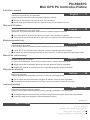 1
1
-
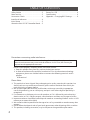 2
2
-
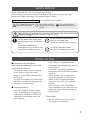 3
3
-
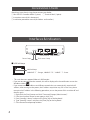 4
4
-
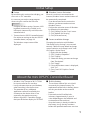 5
5
-
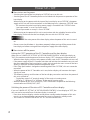 6
6
-
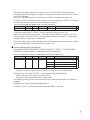 7
7
-
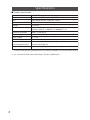 8
8
-
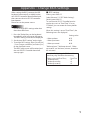 9
9
-
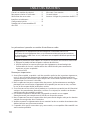 10
10
-
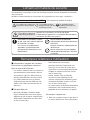 11
11
-
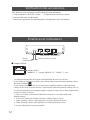 12
12
-
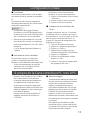 13
13
-
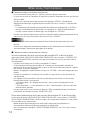 14
14
-
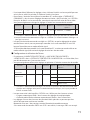 15
15
-
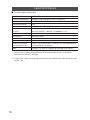 16
16
-
 17
17
-
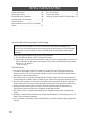 18
18
-
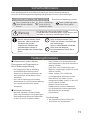 19
19
-
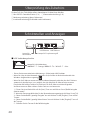 20
20
-
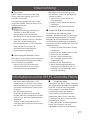 21
21
-
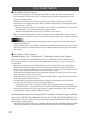 22
22
-
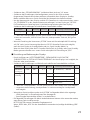 23
23
-
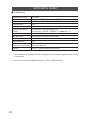 24
24
-
 25
25
-
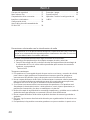 26
26
-
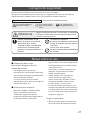 27
27
-
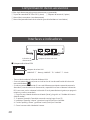 28
28
-
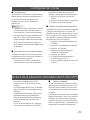 29
29
-
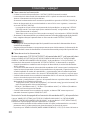 30
30
-
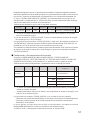 31
31
-
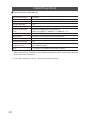 32
32
-
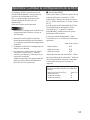 33
33
-
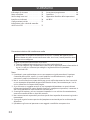 34
34
-
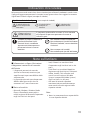 35
35
-
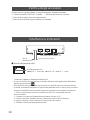 36
36
-
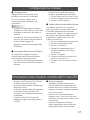 37
37
-
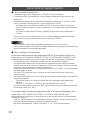 38
38
-
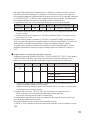 39
39
-
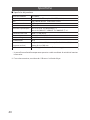 40
40
-
 41
41
-
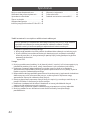 42
42
-
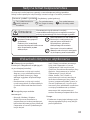 43
43
-
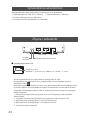 44
44
-
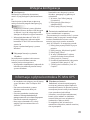 45
45
-
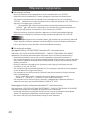 46
46
-
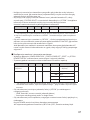 47
47
-
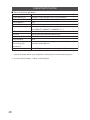 48
48
-
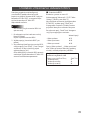 49
49
-
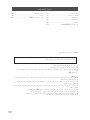 50
50
-
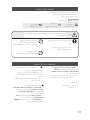 51
51
-
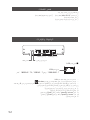 52
52
-
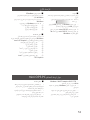 53
53
-
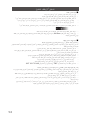 54
54
-
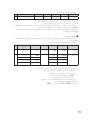 55
55
-
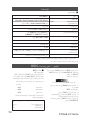 56
56
Sharp PN-ZB03PC El manual del propietario
- Tipo
- El manual del propietario
- Este manual también es adecuado para
en otros idiomas
- français: Sharp PN-ZB03PC Le manuel du propriétaire
- italiano: Sharp PN-ZB03PC Manuale del proprietario
- English: Sharp PN-ZB03PC Owner's manual
- Deutsch: Sharp PN-ZB03PC Bedienungsanleitung
- polski: Sharp PN-ZB03PC Instrukcja obsługi
Artículos relacionados
Otros documentos
-
VESTEL OPS150-71 Manual de usuario
-
DFI 852GME-MGF Pro Manual de usuario
-
Belkin CONSOLE DE PRISE EN MAIN SÉCURISÉE VIA CONNEXION IP #F1DE101HEA El manual del propietario
-
Rev-A-Shelf CW35-AC Manual de usuario
-
ASROCK K7S41GX2 El manual del propietario
-
VIA Technologies CM35-SC Manual de usuario
-
ASROCK K7VT4A PRO El manual del propietario
-
Yamaha ES6 El manual del propietario
-
EUROCOM D47EV IMPRESSA Manual de usuario
-
Vinsetto 921-651V80GY Assembly Instructions